

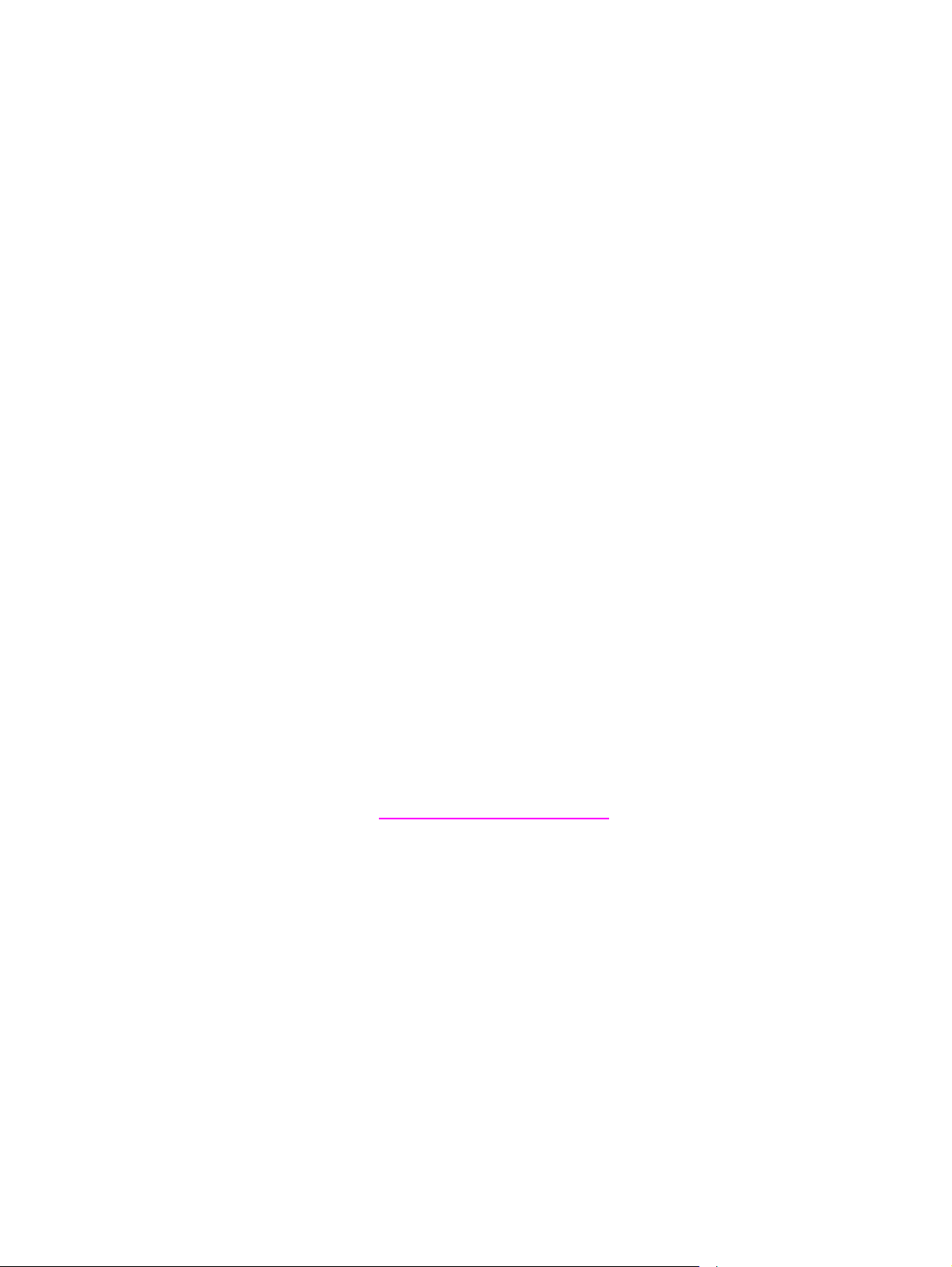
HP LaserJet 4345mfp 系列
用户指南
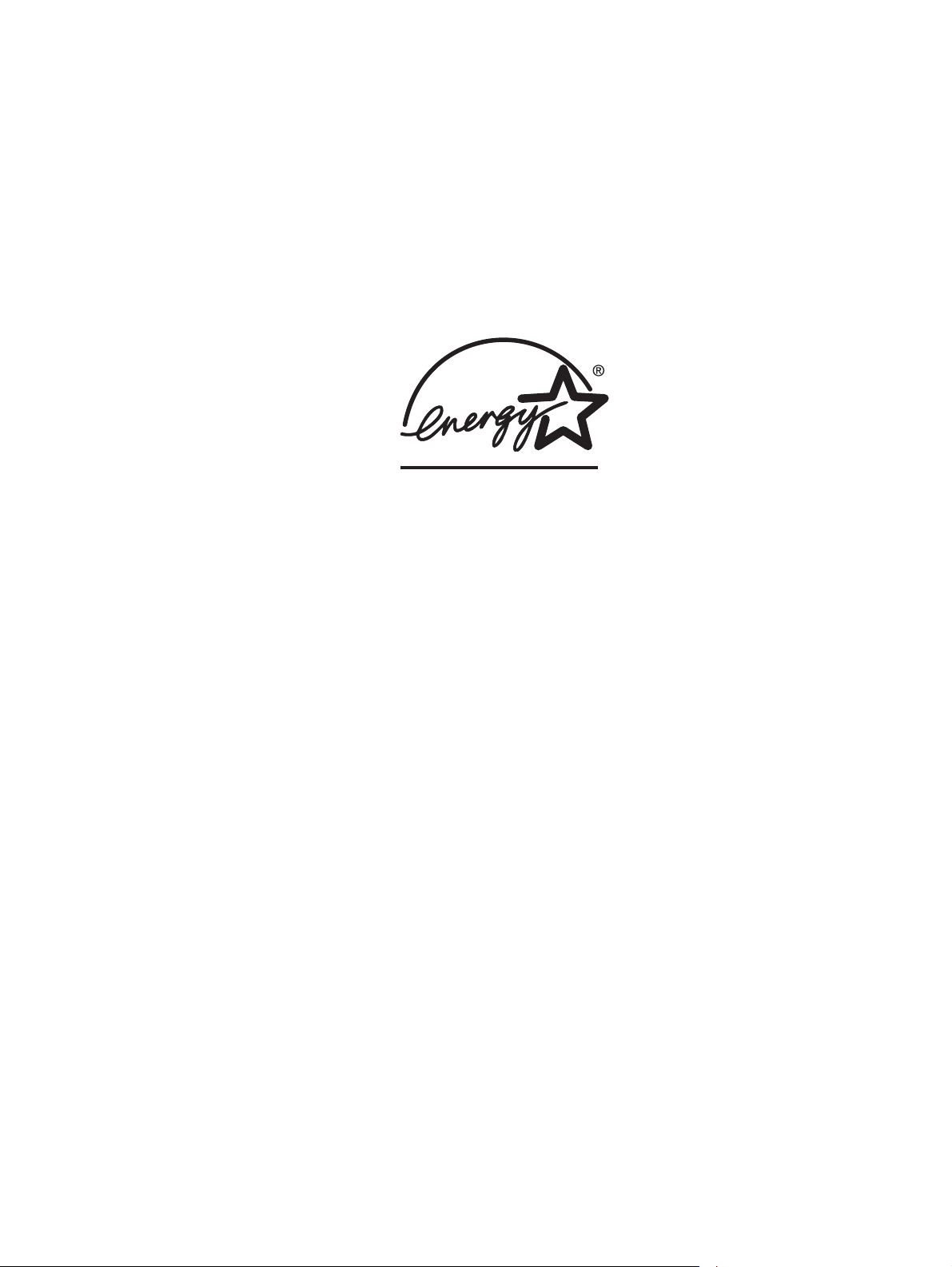
版权和许可证
© 2004 版权所有 Hewlett-Packard
Development Company, L.P.
未经事先书面许可,严禁进行任何形式的复
制、改编或翻译,除非版权法另有规定。
本书所含信息如有更改,恕不另行通知。
HP 产品及服务的保修仅以随该产品及服务
提供的书面保修声明为准。本文所述任何内
容不应被视为附加保修。对任何技术或编辑
错误或者本文所述内容的遗漏,HP 不承担
任何责任。
产品号 Q3942-90967
2004 年 11 月第 1 版
商标声明
®
、Acrobat® 和 PostScript® 是
Adobe
Adobe Systems Incorporated 的商标。
®
是 Corel Corporation 或 Corel
Corel
Corporation Limited 的商标或注册商标。
Linux 是 Linus Torvalds 在美国的注册商
标。
®
Microsoft
、Windows® 和 Windows NT® 均
为 Microsoft Corporation 在美国的注册商
标。
®
是 The Open Group 的注册商标。
UNIX
®
ENERGY STAR
和 ENERGY STAR 徽标
均为美国环保署在美国的注册标志。
®
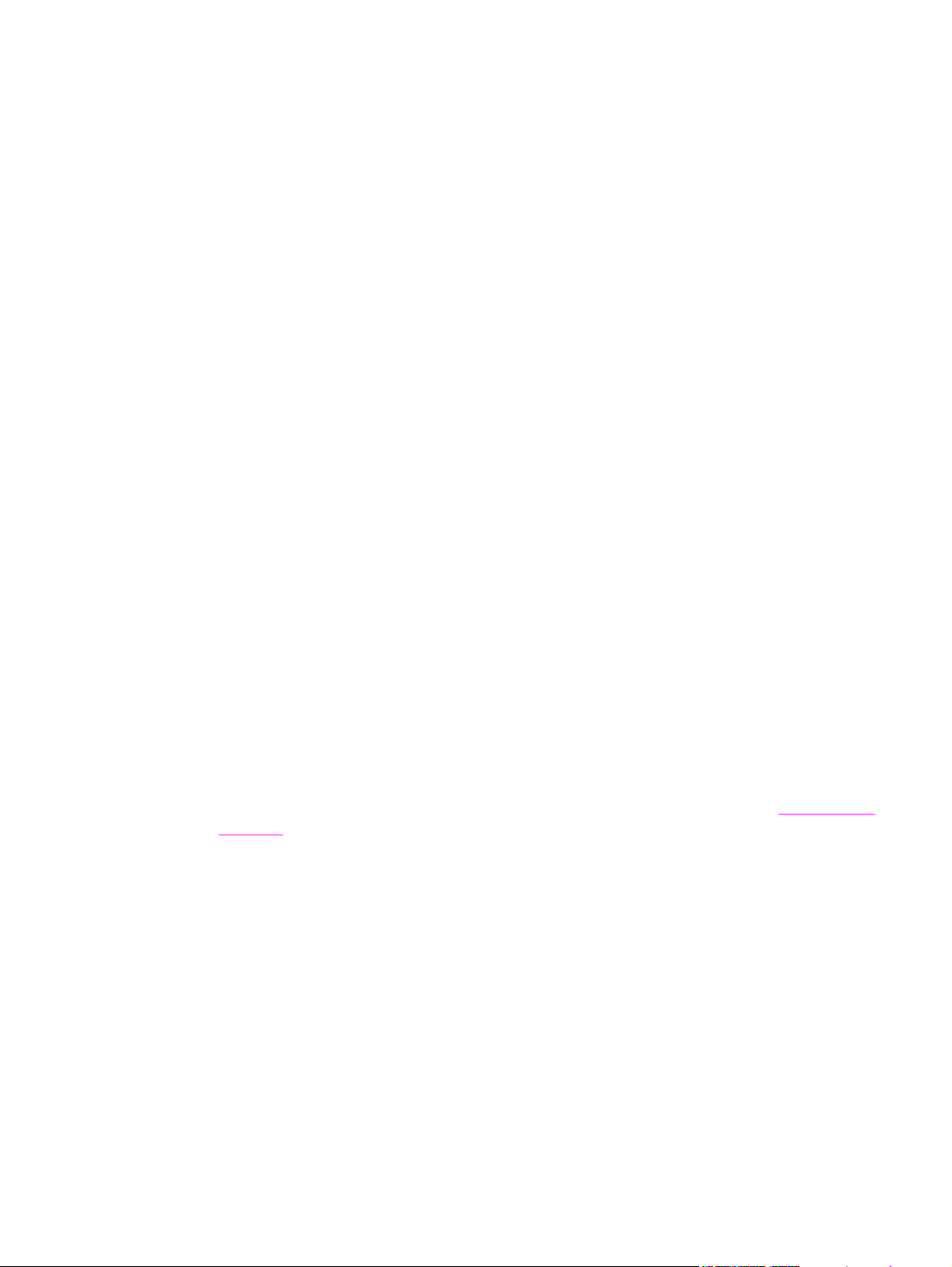
HP 客户服务
在线服务
通过调制解调器或互联网连接每天 24 小时随时访问相关信息
万维网:您可以从http://www.hp.com/support/lj4345mfp获得数种语言版本的已更新 HP 打印
机软件、产品和支持信息以及打印机驱动程序。 (该站点为英文网站。)
在线故障排除工具
HP Instant Support Professional Edition (ISPE) 是一套针对台式计算和打印产品的基于网络的
故障排除工具。ISPE 可帮助您快速识别、诊断并解决计算和打印问题。 可在
http://instantsupport.hp.com 处获取 ISPE 工具。
电话支持
Hewlett-Packard Company 在保修期间提供免费的电话支持。当您打电话时,会将电话转接到
准备为您提供帮助的相应技术支持小组。有关您所在国家/地区的电话号码,请参阅产品包装箱
中附带的说明,或者访问http://www.hp.com/support/callcenters。致电 HP 之前,请准备好以
下信息:产品名称和序列号、购买日期以及问题描述。
您还可以在互联网上找到相关的支持,网址为:http://www.hp.com。单击 support & drivers
(支持及驱动程序)块。
软件实用程序、驱动程序和电子信息
请转至http://www.hp.com/go/lj4345mfp_software。 (该站点为英文网站,但是从中可下载多
种语言的打印机驱动程序。)
有关如何通过电话获得信息,请参阅打印机包装箱附带的说明。
直接订购 HP 附件或耗材
请从下列网站处订购耗材:
美国: http://www.hp.com/sbso/product/supplies
加拿大: http://www.hp.ca/catalog/supplies
欧洲: http://www.hp.com/go/supplies
亚太国家/地区: http://www.hp.com/paper/
请从 http://www.hp.com/support/lj4345mfp 处订购附件。有关详细信息,请参阅
件和耗材。
要通过电话订购耗材或附件,请拨打以下号码:
美国商业机构: 800-282-6672
美国中小商业机构: 800-888-9909
美国总公司: 800-752-0900
加拿大: 800-387-3154
要查找其它国家/地区的电话号码,请参阅打印机包装箱中附带的说明。
HP 服务信息
订购部件、附
要查找美国或加拿大的 HP 授权代理商,请拨打 800-243-9816(美国)或 800-387-3867(加
拿大)。 或转至 http://www.hp.com/go/cposupportguide。
有关其它国家/地区的 HP 产品服务,请致电您所在国家/地区的客户支持号码。请参阅打印机
包装箱中附带的说明。
ZHCN iii
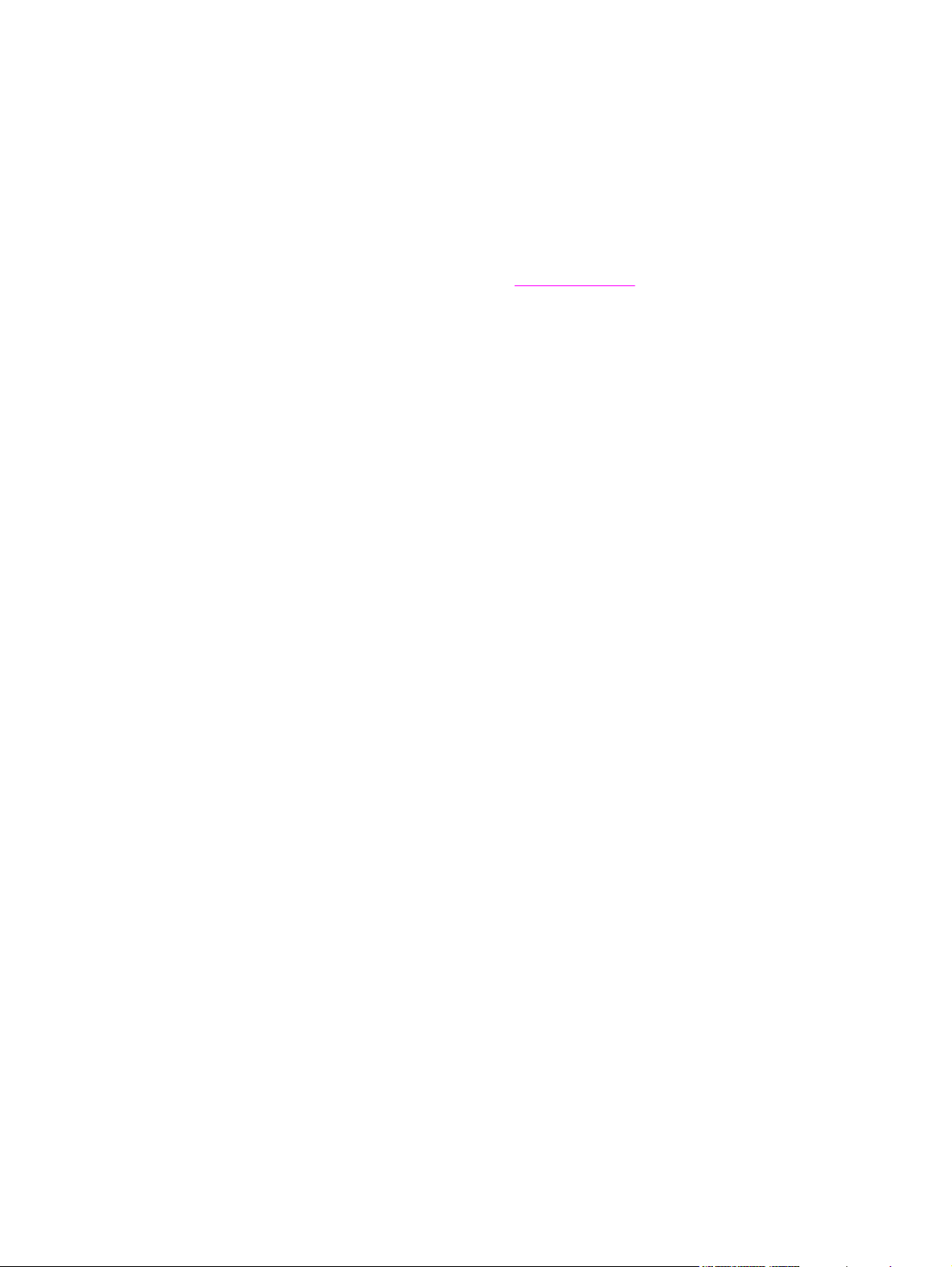
HP 服务协议
请致电: 800-HPINVENT [800-474-6836(美国)] 或 800-268-1221(加拿大)。
保修外服务: 800-633-3600.
延期服务:请致电:800-HPINVENT [800-474-6836(美国)] 或 800-268-1221(加拿大)。
或者,转至 HP Care Pack Services 网站,网址为 http://www.hpexpress-services.com。
HP Toolbox
要检查打印机状态和设置以及查看故障排除信息及联机文档,请使用 HP Toolbox 软件。如果
打印机是直接连接至计算机,或者打印机连接至网络,则会看到 HP Toolbox。必须执行完整
的软件安装才能使用 HP Toolbox。请参阅
使用 HP Toolbox。
Macintosh 计算机的 HP 支持和信息
请访问 http://www.hp.com/go/macosx 以了解 Mac OS X 支持信息和与驱动程序更新有关的
HP 预订服务。
请访问 http://www.hp.com/go/mac-connect 以了解专为 Macintosh 用户设计的产品。
iv ZHCN
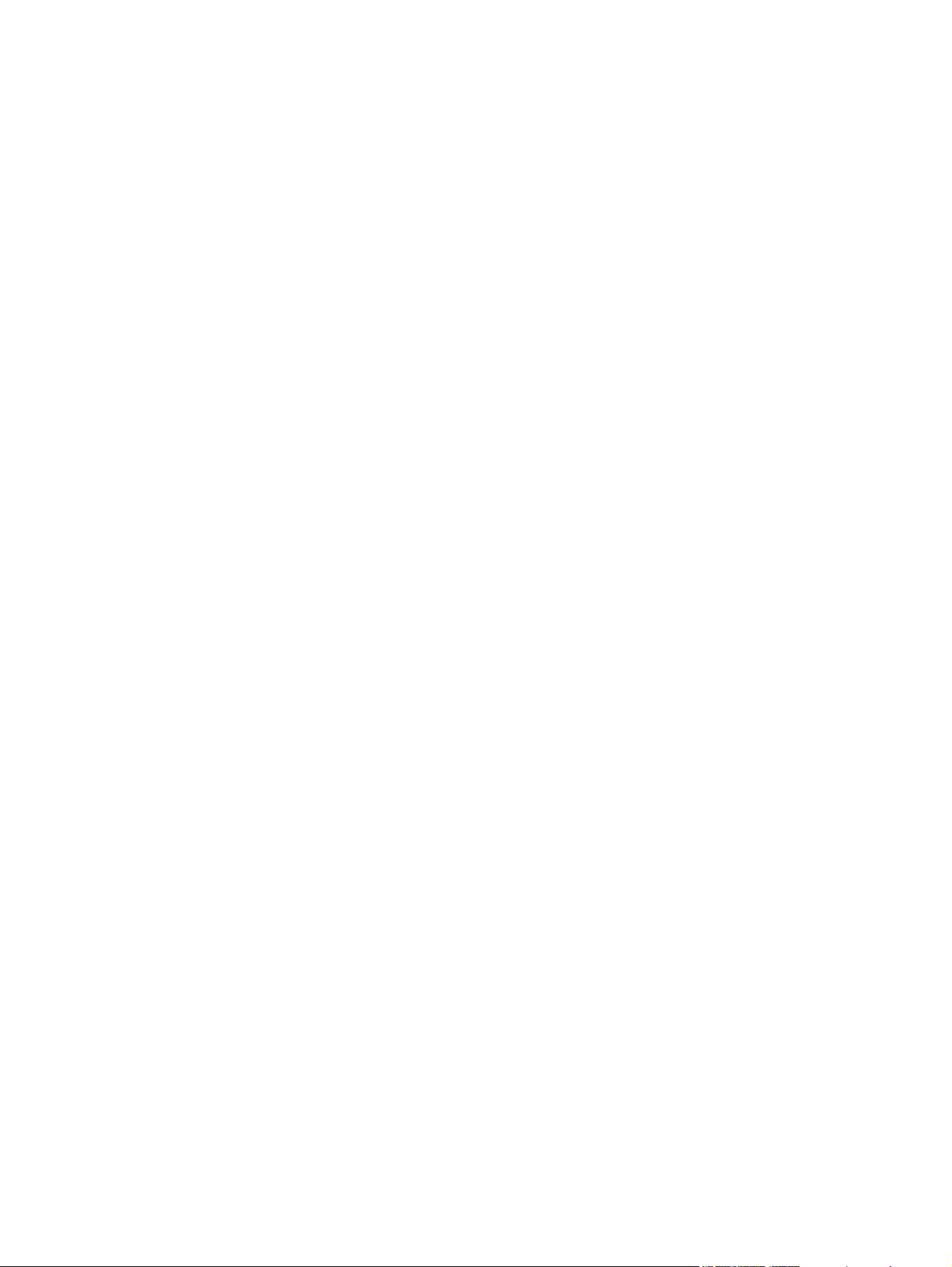
目录
1 MFP 基本信息
HP LaserJet 4345mfp 配置 .......................................................................................................2
HP LaserJet 4345mfp(Q3942A—基本型号) ..................................................................2
HP LaserJet 4345x mfp (Q3943A) .....................................................................................2
HP LaserJet 4345xs mfp (Q3944A) ...................................................................................2
HP LaserJet 4345xm mfp (Q3945A) ..................................................................................3
MFP 的功能和优点 ....................................................................................................................4
功能 .....................................................................................................................................4
速度和处理能力 ...................................................................................................................4
分辨率 .................................................................................................................................4
内存 .....................................................................................................................................4
用户界面 .............................................................................................................................4
语言和字体 .........................................................................................................................5
复印和发送 ..........................................................................................................................5
打印碳粉盒 ..........................................................................................................................5
纸张处理 .............................................................................................................................6
连接 .....................................................................................................................................6
环境功能 .............................................................................................................................6
安全功能 .............................................................................................................................6
最低系统要求 ......................................................................................................................7
MFP 部件和附件 ........................................................................................................................8
附件和耗材 ..........................................................................................................................9
接口端口 ...........................................................................................................................10
移动 MFP ..........................................................................................................................10
锁定和松开可选附件 .........................................................................................................10
软件 .........................................................................................................................................12
操作系统和 MFP 组件 .......................................................................................................12
打印机驱动程序 .................................................................................................................13
HP 磁盘管理应用程序 .......................................................................................................16
用于 Macintosh 计算机的软件 ..........................................................................................17
安装打印系统软件。 .........................................................................................................17
卸载软件 ...........................................................................................................................22
装入进纸盘 ..............................................................................................................................23
装入纸盘 1 ........................................................................................................................23
装入纸盘 2、3、4 和 5 .....................................................................................................24
使用纸张处理菜单配置纸盘 ..............................................................................................27
2 使用控制面板
控制面板布局 ...........................................................................................................................30
控制面板功能 ...........................................................................................................................31
主屏幕导航 ..............................................................................................................................32
帮助系统 ..................................................................................................................................33
ZHCN v

“这是什么?”帮助 .........................................................................................................33
“显示操作方法”帮助 ......................................................................................................33
菜单图 ......................................................................................................................................34
检索作业菜单 ...........................................................................................................................35
信息菜单 ..................................................................................................................................36
纸张处理菜单 ...........................................................................................................................37
配置设备菜单 ...........................................................................................................................40
原件子菜单 ........................................................................................................................40
复印子菜单 ........................................................................................................................40
增强子菜单 ........................................................................................................................41
发送子菜单 ........................................................................................................................42
打印子菜单 ........................................................................................................................43
PCL 子菜单 .......................................................................................................................45
打印质量子菜单 .................................................................................................................46
系统设置子菜单 .................................................................................................................49
复印/发送设置 ...................................................................................................................52
MBM-3 配置子菜单 ...........................................................................................................52
装订器/堆栈器子菜单 ........................................................................................................53
I/O 子菜单 .........................................................................................................................53
EIO X Jetdirect 子菜单 ......................................................................................................54
内嵌式 Jetdirect 子菜单 ....................................................................................................54
复位子菜单 ........................................................................................................................57
传真菜单 ..................................................................................................................................59
诊断菜单 ..................................................................................................................................60
维修菜单 ..................................................................................................................................63
3 打印
确定介质方向 ...........................................................................................................................66
打印文档 ..................................................................................................................................68
打印文档 ...........................................................................................................................68
选择打印用的纸盘 ...................................................................................................................69
了解纸盘顺序 ....................................................................................................................69
自定义纸盘 1 操作 .............................................................................................................69
根据介质的类型和尺寸打印(锁定纸盘) .........................................................................70
从纸盘 1 手动进给介质 .....................................................................................................70
选择正确的热凝器模式 ............................................................................................................72
选择出纸槽 ..............................................................................................................................73
3 槽邮箱出纸槽 .................................................................................................................73
选择输出位置 ....................................................................................................................73
为复印作业选择面朝上或面朝下输出 ................................................................................74
在信封上打印 ...........................................................................................................................75
将信封装入纸盘 1 ..............................................................................................................75
在特殊介质上打印 ...................................................................................................................76
在标签上打印 ....................................................................................................................76
在投影胶片上打印 .............................................................................................................76
在信头纸、预先打孔纸或预打印纸上打印 .........................................................................77
在具有特殊涂层的纸张上打印 ...........................................................................................78
在小尺寸纸张、自定义尺寸纸张或重磅纸上打印 ..............................................................78
设置自定义纸张尺寸 .........................................................................................................79
在纸张的双面打印(可选双面打印器) ...................................................................................81
在纸张两面打印的准则 ......................................................................................................81
双面打印纸张的方向 .........................................................................................................81
vi ZHCN

用于在纸张两面打印的布局选项 .......................................................................................82
使用可选双面打印附件进行两面打印 ................................................................................82
设置定位 ..................................................................................................................................84
设置定位 ...........................................................................................................................84
使用打印机驱动程序中的功能 .................................................................................................85
创建和使用快速设置 .........................................................................................................85
创建和使用水印 .................................................................................................................85
调整文档大小 ....................................................................................................................86
在打印机驱动程序中设置自定义纸张尺寸 .........................................................................86
在不同的纸张上打印打印作业的第一页 ............................................................................86
在一张纸上打印多个页面 ..................................................................................................87
设置装订选项 ....................................................................................................................87
在打印机驱动程序中选择面朝上或面朝下输出 .................................................................88
使用作业存储功能 ...................................................................................................................89
访问作业存储功能 .............................................................................................................89
打印专用作业 ....................................................................................................................89
删除专用作业 ....................................................................................................................90
存储打印作业 ....................................................................................................................90
创建快速复制作业 .............................................................................................................91
打印更多份快速复制作业 ..................................................................................................91
删除快速复制作业 .............................................................................................................91
审阅待打印作业 .................................................................................................................92
打印剩余份数的暂存作业 ..................................................................................................92
删除暂存作业 ....................................................................................................................92
4 复印
复印屏幕导航 ...........................................................................................................................96
取消按钮 ...........................................................................................................................96
确定按钮 ...........................................................................................................................96
基本复印说明 ...........................................................................................................................97
使用默认设置进行复印 ......................................................................................................97
使用用户定义的设置进行复印 ...........................................................................................97
使用扫描仪玻璃板进行复印 ..............................................................................................99
使用 ADF 进行复印 ...........................................................................................................99
使用作业模式 ....................................................................................................................99
修改当前作业的复印设置 .......................................................................................................100
调整复印对比度 ...............................................................................................................100
缩小或放大复印件 ...........................................................................................................100
背景消除 .........................................................................................................................100
清晰度 .............................................................................................................................100
对比度 .............................................................................................................................100
复印多尺寸原件 .....................................................................................................................101
创建存储的复印作业 ..............................................................................................................101
5 扫描和发送至电子邮件
什么是 SMTP? .....................................................................................................................104
什么是 LDAP? .....................................................................................................................104
电子邮件配置 .........................................................................................................................105
自动电子邮件配置 ...........................................................................................................105
手动电子邮件配置 ...........................................................................................................105
通过使用电子邮件程序查找网关 .....................................................................................106
ZHCN vii
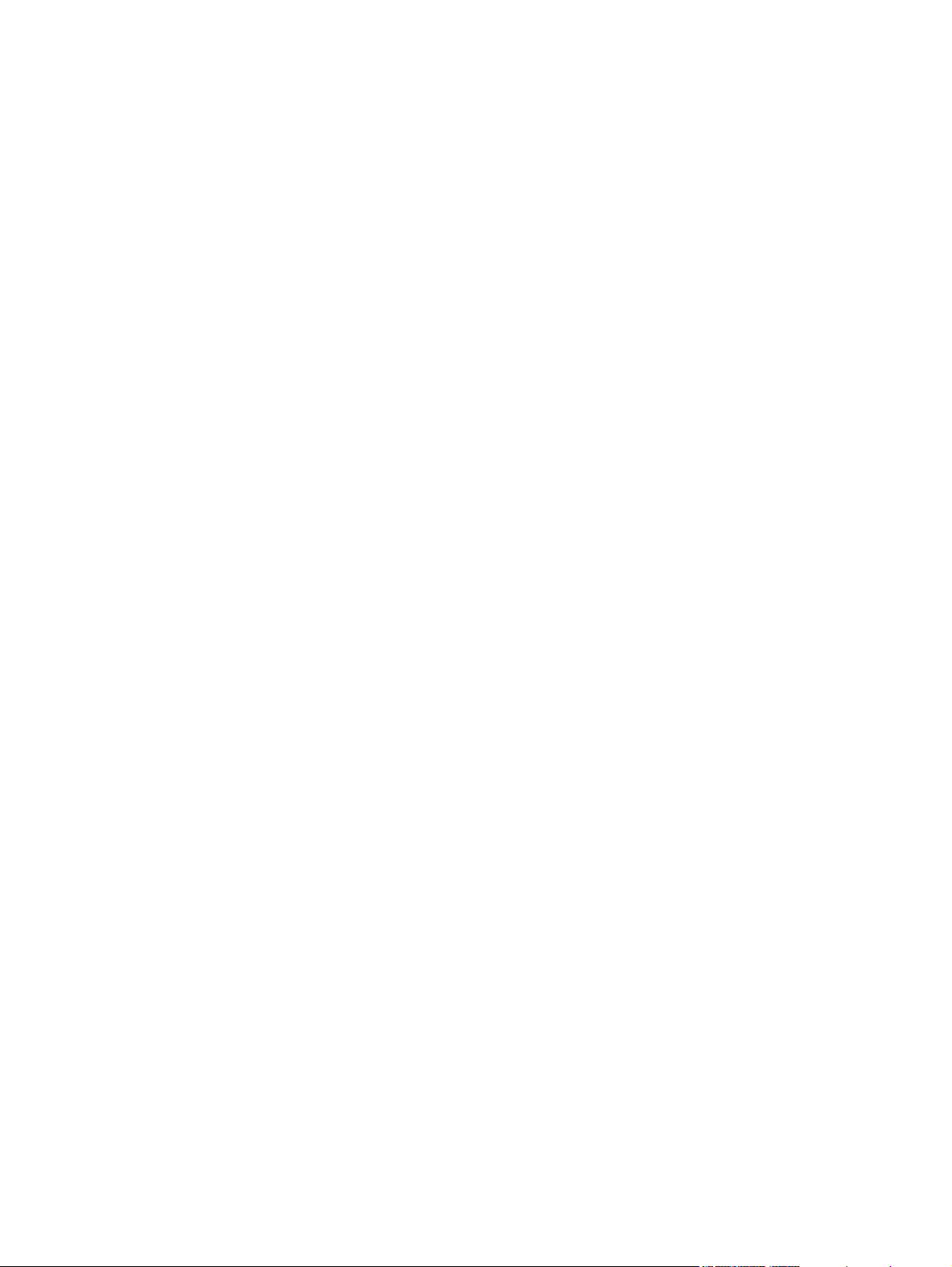
电子邮件屏幕导航 .................................................................................................................107
帮助按钮 .........................................................................................................................107
From:(发件人:)字段。 ..............................................................................................107
To:(收件人)、CC:(抄送:)和BCC:字段 .................................................................107
Clear all(全部清除)按钮 ..............................................................................................107
电子邮件基本知识 .................................................................................................................108
装入文档 .........................................................................................................................108
发送文档 .........................................................................................................................108
使用通讯簿 ............................................................................................................................110
创建收件人列表 ...............................................................................................................110
使用本地通讯簿 ...............................................................................................................110
其它电子邮件功能 .................................................................................................................112
第二个电子邮件 ...............................................................................................................112
发送到文件夹 ..................................................................................................................112
发送到工作流 ..................................................................................................................112
6 传真
模拟传真 ................................................................................................................................114
安装传真附件 ..................................................................................................................114
将传真附件与电话线相连 ................................................................................................116
配置并使用传真功能 .......................................................................................................116
数字传真 ................................................................................................................................117
7 可选输出和输入设备
3 槽邮箱 .................................................................................................................................120
邮箱模式 .........................................................................................................................120
堆栈器模式 ......................................................................................................................120
功能分隔器模式 ...............................................................................................................120
使用 3 槽邮箱 ..................................................................................................................120
装订器/堆栈器附件 ................................................................................................................123
配置打印机驱动程序以识别可选装订器/堆栈器 ..............................................................123
在软件中选择装订器 (Windows) .....................................................................................123
在软件中选择装订器 (Mac) .............................................................................................123
在控制面板中为打印作业选择装订器 ..............................................................................123
在打印机驱动程序中为打印作业选择装订器 (Windows) .................................................124
在打印机驱动程序中为打印作业选择装订器 (Mac) .........................................................124
在控制面板中为所有打印作业设置装订器 .......................................................................124
在控制面板中为单项打印作业设置装订器 .......................................................................124
配置 MFP 使其在订书钉盒为空时停止或继续 ................................................................125
装入订书钉 ......................................................................................................................125
500 页进纸器和存储箱/支架 ..................................................................................................127
信封输送器 ............................................................................................................................128
安装可选信封输送器 .......................................................................................................128
卸下可选信封输送器 .......................................................................................................129
将信封装入可选信封输送器中 .........................................................................................129
输出和输入附件故障排除 .......................................................................................................131
8 安全功能
锁定内嵌式 Web 服务器 ........................................................................................................134
锁定内嵌式 Web 服务器 .................................................................................................134
viii ZHCN

外接设备接口 (FIH) ...............................................................................................................135
要求 .................................................................................................................................135
使用 FIH ..........................................................................................................................135
安全擦除磁盘 .........................................................................................................................137
受影响的数据 ..................................................................................................................137
访问安全擦除磁盘功能 ....................................................................................................137
其它信息 .........................................................................................................................137
作业存储功能 .........................................................................................................................138
DSS 认证 ...............................................................................................................................139
锁定控制面板菜单 .................................................................................................................140
锁定控制面板菜单 ...........................................................................................................140
锁定格式器盒 .........................................................................................................................141
9 管理和维护 MFP
使用内嵌式 Web 服务器 ........................................................................................................144
打开内嵌式 Web 服务器 .................................................................................................144
信息标签 .........................................................................................................................144
设置标签 .........................................................................................................................145
数字发送标签 ..................................................................................................................146
网络标签 .........................................................................................................................146
其它链接 .........................................................................................................................146
使用 HP Toolbox ...................................................................................................................147
支持的操作系统 ...............................................................................................................147
支持的浏览器 ..................................................................................................................147
查看 HP Toolbox(HP 工具箱) ....................................................................................148
状态标签 .........................................................................................................................148
警报标签 .........................................................................................................................148
设备设置窗口 ..................................................................................................................149
Toolbox 链接 ...................................................................................................................149
其它链接 .........................................................................................................................149
使用 HP Web Jetadmin 软件 .................................................................................................150
配置和验证 IP 地址 ................................................................................................................151
TCP/IP 指定 ....................................................................................................................151
验证 TCP/IP 配置 ............................................................................................................151
更改 IP 地址 ....................................................................................................................151
设置实时时钟 .........................................................................................................................153
设置日期和时间 ...............................................................................................................153
设置唤醒时间 ..................................................................................................................154
设置睡眠延迟 ..................................................................................................................155
检查 MFP 配置 ......................................................................................................................156
打印信息页 ......................................................................................................................156
菜单图 .............................................................................................................................156
配置页 .............................................................................................................................156
HP Jetdirect 页 ................................................................................................................158
耗材状态页 ......................................................................................................................158
用量信息页 ......................................................................................................................159
PCL 或 PS 字体列表 .......................................................................................................160
管理打印碳粉盒 .....................................................................................................................161
HP 打印碳粉盒 ................................................................................................................161
非 HP 打印碳粉盒 ...........................................................................................................161
打印碳粉盒鉴别 ...............................................................................................................161
打印碳粉盒存放 ...............................................................................................................161
ZHCN ix

打印碳粉盒使用寿命 .......................................................................................................161
检查耗材量 ......................................................................................................................161
碳粉盒碳粉不足和碳粉盒碳粉耗尽状况 ..........................................................................162
升级固件 ................................................................................................................................164
确定固件的当前级别 .......................................................................................................164
从 HP 网站下载新固件 ....................................................................................................164
将新固件传输给 MFP ......................................................................................................164
升级 HP Jetdirect 固件 ....................................................................................................166
清洁 MFP ...............................................................................................................................168
清洁 MFP 的外围 ............................................................................................................168
清洁触摸屏 ......................................................................................................................168
清洁扫描仪玻璃 ...............................................................................................................168
清洁热凝器 ......................................................................................................................168
清洁 ADF 传送系统 .........................................................................................................169
校准扫描仪 ............................................................................................................................173
打印校准目标 ..................................................................................................................173
执行预防性维护 .....................................................................................................................174
打印机预防性维护 ...........................................................................................................174
ADF 维护套件 .................................................................................................................174
10 解决问题
解决一般问题 .........................................................................................................................178
故障排除检查表 ...............................................................................................................178
确定 MFP 问题 ......................................................................................................................180
清除卡纸 ................................................................................................................................181
从顶盖和打印碳粉盒区域清除卡纸 .................................................................................182
从可选信封输送器区域清除卡纸 .....................................................................................184
从纸盘 1 区域清除卡纸 ...................................................................................................185
从纸盘 2、3、4 或 5 区域中清除卡纸 .............................................................................187
从可选双面打印器清除卡纸 ............................................................................................188
从输出区域清除卡纸 .......................................................................................................190
从热凝器中清除卡纸 .......................................................................................................191
从 ADF 中清除卡纸 .........................................................................................................194
清除装订卡纸 ..................................................................................................................195
解决重复卡纸 ..................................................................................................................197
使用纸张通道测试 ...........................................................................................................197
了解 MFP 信息 ......................................................................................................................199
使用 MFP 帮助系统 ........................................................................................................199
如果信息仍显示 ...............................................................................................................199
解决控制面板信息 .................................................................................................................200
了解 3 槽邮箱和装订器/堆栈器的附件指示灯 ........................................................................212
附件指示灯 ......................................................................................................................212
更换附件或附件组件 .......................................................................................................213
了解格式器上的指示灯 ..........................................................................................................214
HP Jetdirect LED ............................................................................................................214
心跳 LED .........................................................................................................................214
传真 LED .........................................................................................................................215
修正打印质量和复印质量问题 ...............................................................................................216
打印质量检查表 ...............................................................................................................216
图像缺陷示例 ..................................................................................................................216
打印浓度淡(部分页面) ................................................................................................218
打印浓度淡(整个页面) ................................................................................................218
x ZHCN
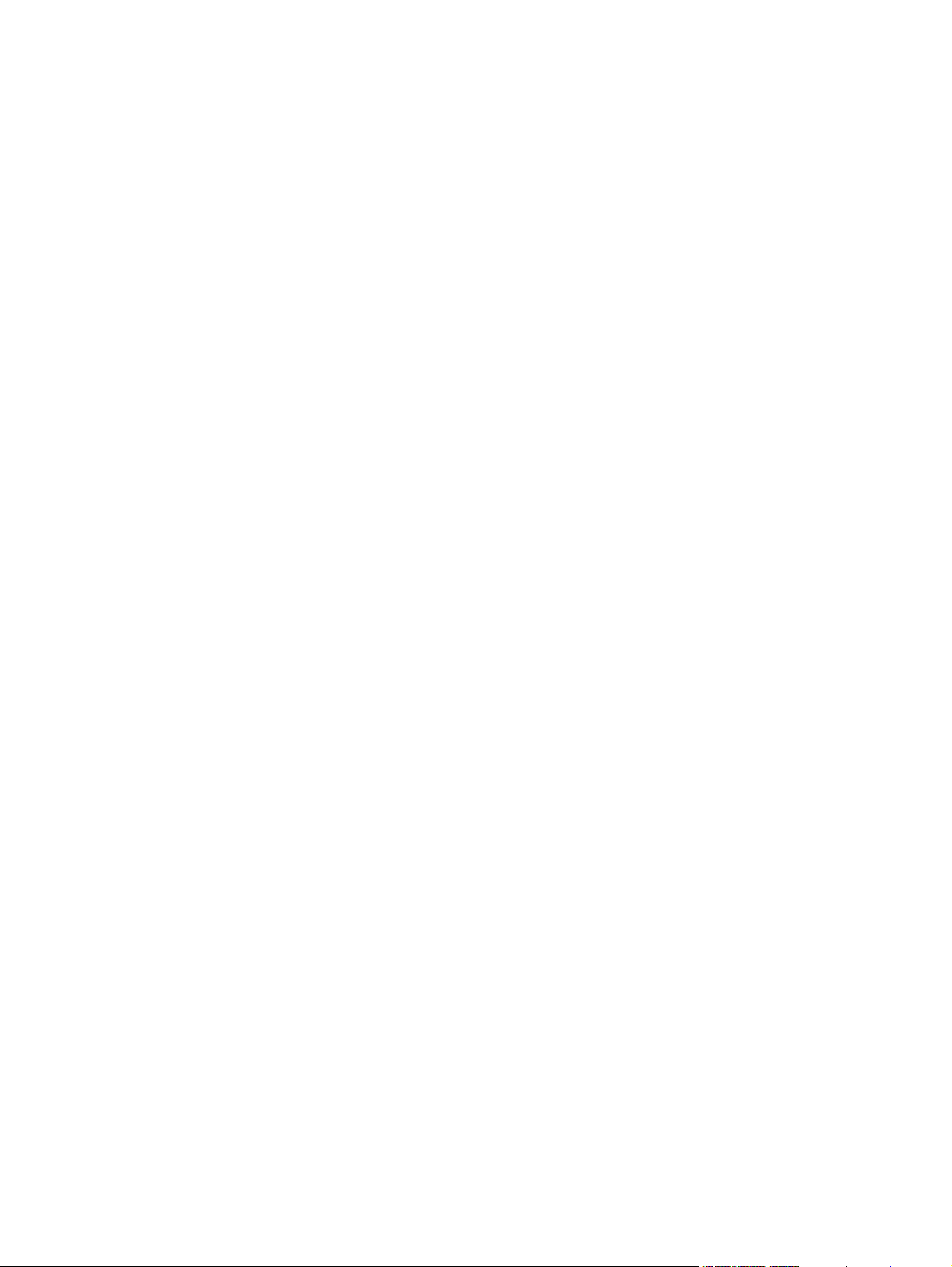
斑点 .................................................................................................................................219
漏失 .................................................................................................................................219
线条 .................................................................................................................................219
灰色背景 .........................................................................................................................220
碳粉涂污 .........................................................................................................................220
松散的碳粉 ......................................................................................................................221
重复的缺陷 ......................................................................................................................221
重复的图像 ......................................................................................................................222
变形的字符 ......................................................................................................................222
页面歪斜 .........................................................................................................................222
卷曲或波浪 ......................................................................................................................223
起皱或折痕 ......................................................................................................................223
垂直白线 .........................................................................................................................224
圆形痕迹 .........................................................................................................................224
黑色文字上的白点 ...........................................................................................................224
分散的线条 ......................................................................................................................225
模糊的打印 ......................................................................................................................225
随机图像重复 ..................................................................................................................226
空白页 (ADF) ..................................................................................................................226
水平线 (ADF) ..................................................................................................................227
页面歪斜 (ADF) ...............................................................................................................227
垂直线 (ADF) ..................................................................................................................227
图像偏移 (ADF) ...............................................................................................................228
非预期图像 (ADF) ...........................................................................................................228
重复缺陷标尺 ..................................................................................................................229
解决电子邮件问题 .................................................................................................................230
验证 SMTP 网关地址 ......................................................................................................230
验证 LDAP 网关地址 .......................................................................................................230
解决网络连接问题 .................................................................................................................231
解决网络打印中出现的问题 ............................................................................................231
验证网络间的通信 ...........................................................................................................231
附录 A 耗材和附件
订购部件、附件和耗材 ..........................................................................................................234
直接从 HP 订购 ...............................................................................................................234
通过服务或支持提供商订购 ............................................................................................234
通过嵌入式 Web 服务器直接订购(适用于连接到网络上的打印机) ............................234
直接通过 HP Toolbox(HP 工具箱) 软件订购(适用于直接连接到计算机上的打
印机) ..........................................................................................................................234
部件号 ....................................................................................................................................235
附件 .................................................................................................................................235
打印碳粉盒 ......................................................................................................................235
维护套件 .........................................................................................................................236
内存 .................................................................................................................................236
电缆和接口 ......................................................................................................................236
打印介质 .........................................................................................................................237
附录 B 服务与支持
惠普有限保修声明 .................................................................................................................239
打印碳粉盒有限保修声明 .......................................................................................................240
支持和服务的可用性 ..............................................................................................................241
ZHCN xi

HP 维护协议 ..........................................................................................................................241
优先现场服务 ..................................................................................................................241
下一工作日 ......................................................................................................................241
安装和维护套件的更换 ....................................................................................................241
重新包装 MFP .......................................................................................................................242
重新包装 MFP .................................................................................................................242
服务信息表 ............................................................................................................................243
附录 C MFP 规格
物理规格 ................................................................................................................................246
电气规格 ................................................................................................................................247
声音规格 ................................................................................................................................248
环境规格 ................................................................................................................................249
图像区域 ................................................................................................................................250
倾斜规格 ................................................................................................................................251
附录 D 介质规格
打印介质规格 .........................................................................................................................253
打印环境和纸张存放环境 ................................................................................................253
信封 .................................................................................................................................254
标签 .................................................................................................................................255
投影胶片 .........................................................................................................................255
支持的打印介质类型和尺寸 ...................................................................................................257
附录 E MFP 内存和扩充
内存概述 ................................................................................................................................264
确定内存要求 .........................................................................................................................265
安装内存 ................................................................................................................................266
安装内存 DIMM ...............................................................................................................266
安装闪存卡 ......................................................................................................................268
更换硬盘驱动器 ...............................................................................................................270
检查内存安装 .........................................................................................................................274
验证内存设备的安装是否正确 .........................................................................................274
保存资源(永久资源) ..........................................................................................................275
安装 EIO 卡 ...........................................................................................................................276
安装 EIO 卡 .....................................................................................................................276
附录 F 管制信息
简介 .......................................................................................................................................277
FCC 规则 ...............................................................................................................................278
电信服务 ................................................................................................................................279
环境产品管理计划 .................................................................................................................280
保护环境 .........................................................................................................................280
臭氧生成 .........................................................................................................................280
能耗 .................................................................................................................................280
HP LaserJet 打印耗材 ....................................................................................................280
材料安全数据表 ...............................................................................................................281
详细信息 .........................................................................................................................282
一致性声明 (HP LaserJet 4345mfp) ......................................................................................283
xii ZHCN
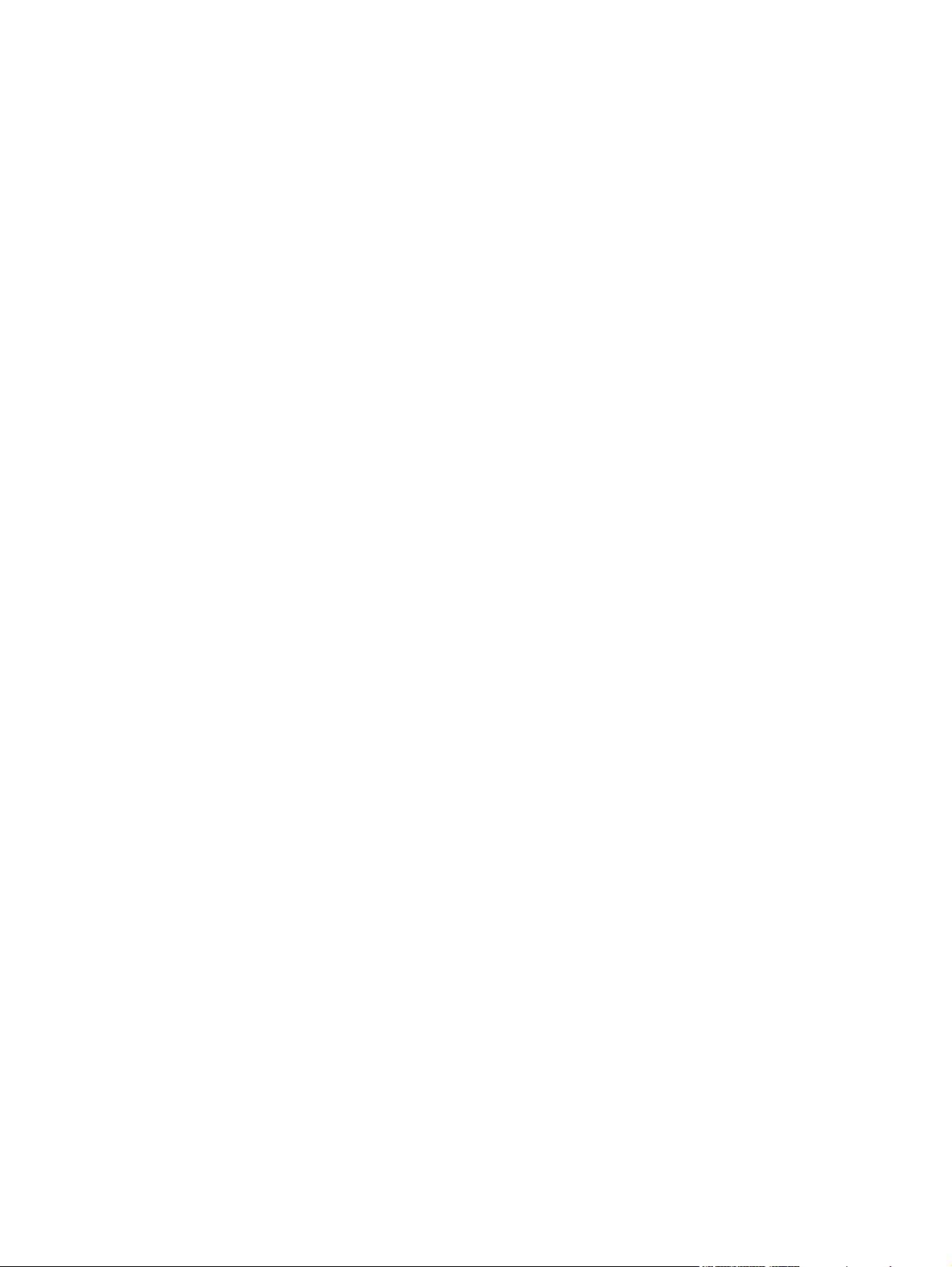
一致性声明(HP LaserJet 4345x mfp、4345xs mfp 和 4345xm mfp) ...............................284
不同国家/地区的安全声明 ......................................................................................................285
激光安全声明 ..................................................................................................................285
加拿大 DOC 声明 ............................................................................................................285
日本 VCCI 声明 ...............................................................................................................285
韩国 EMI 声明 .................................................................................................................285
芬兰激光声明 ..................................................................................................................286
澳大利亚 .........................................................................................................................286
索引
ZHCN xiii

xiv ZHCN

1
MFP 基本信息
祝贺您购买了 HP LaserJet 4345mfp。 如果您尚未进行设置,请参阅随该多功能外围设备
(MFP) 一起提供的
南),查看设置说明。
MFP 安装就绪并可以使用后,请花几分钟时间了解该 MFP。 本章介绍以下主题:
●
HP LaserJet 4345mfp 配置
●
MFP 的功能和优点
●
MFP 部件和附件
●
软件
●
装入进纸盘
《
HP LaserJet 4345mfp Start Guide》(HPLaserJet 4345mfp 入门指
ZHCN 1
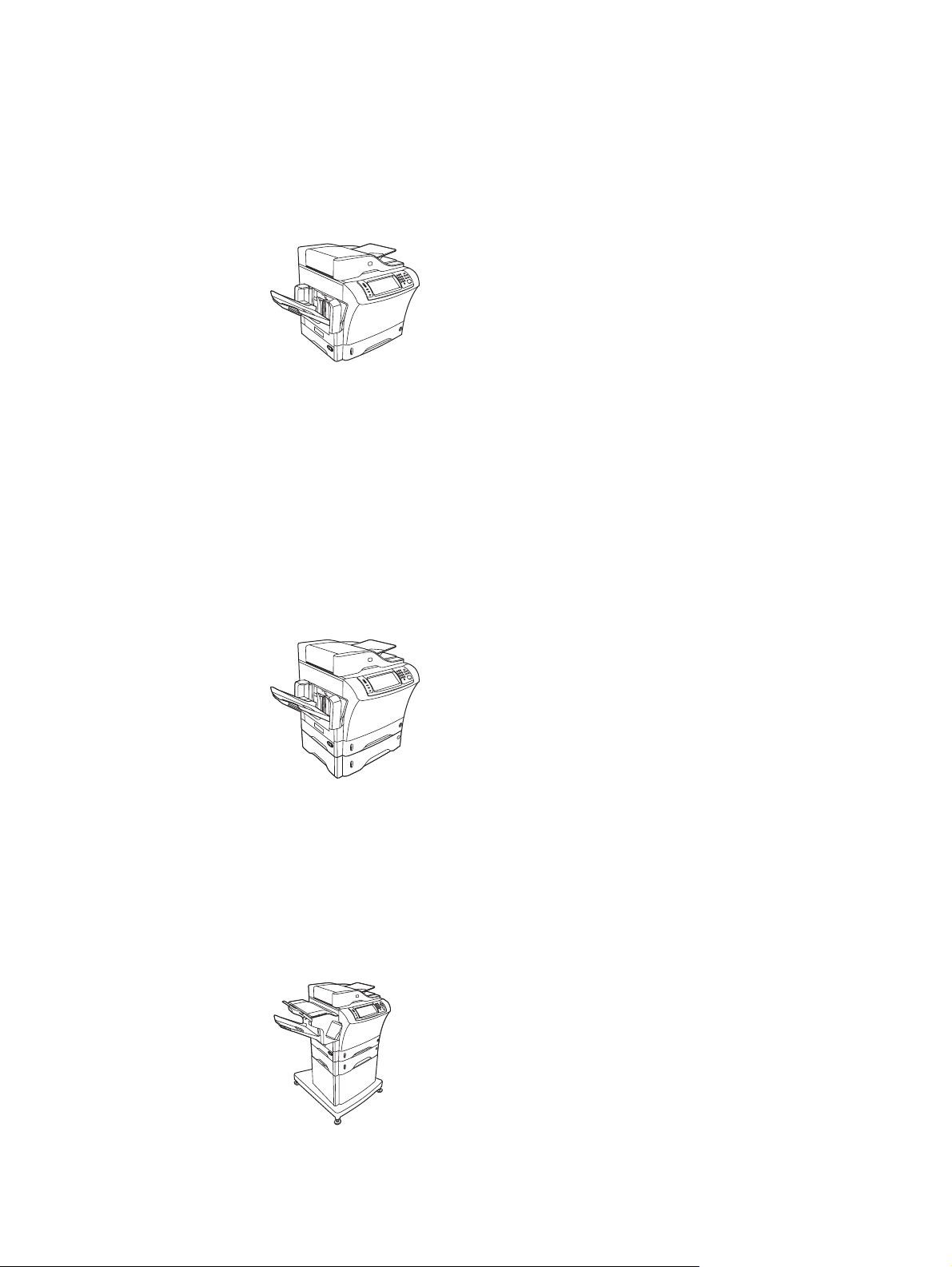
HP LaserJet 4345mfp 配置
以下各种配置中提供了 HP LaserJet 4345mfp 系列产品。
HP LaserJet 4345mfp(Q3942A—基本型号)
HP LaserJet 4345mfp 的标准配置如下:
●
一个 100 页进纸盘(纸盘 1)
●
一个 500 页进纸盘(纸盘 2)
●
一个最多可容纳 50 页介质的自动文档进纸器 (ADF)
●
一个 HP Jetdirect 嵌入式打印服务器,用于连接至 10/100Base-T 网络
●
128 兆字节 (MB) 的同步动态随机存取内存 (SDRAM)
HP LaserJet 4345x mfp (Q3943A)
HP LaserJet 4345x mfp 除了具有与基本型号相同的功能外,还包括以下配置:
●
一个自动双面打印附件(双面打印器)
●
一个附加的 500 页进纸器(纸盘 3)
●
一个模拟传真附件
HP LaserJet 4345xs mfp (Q3944A)
2 第 1 章 MFP 基本信息 ZHCN
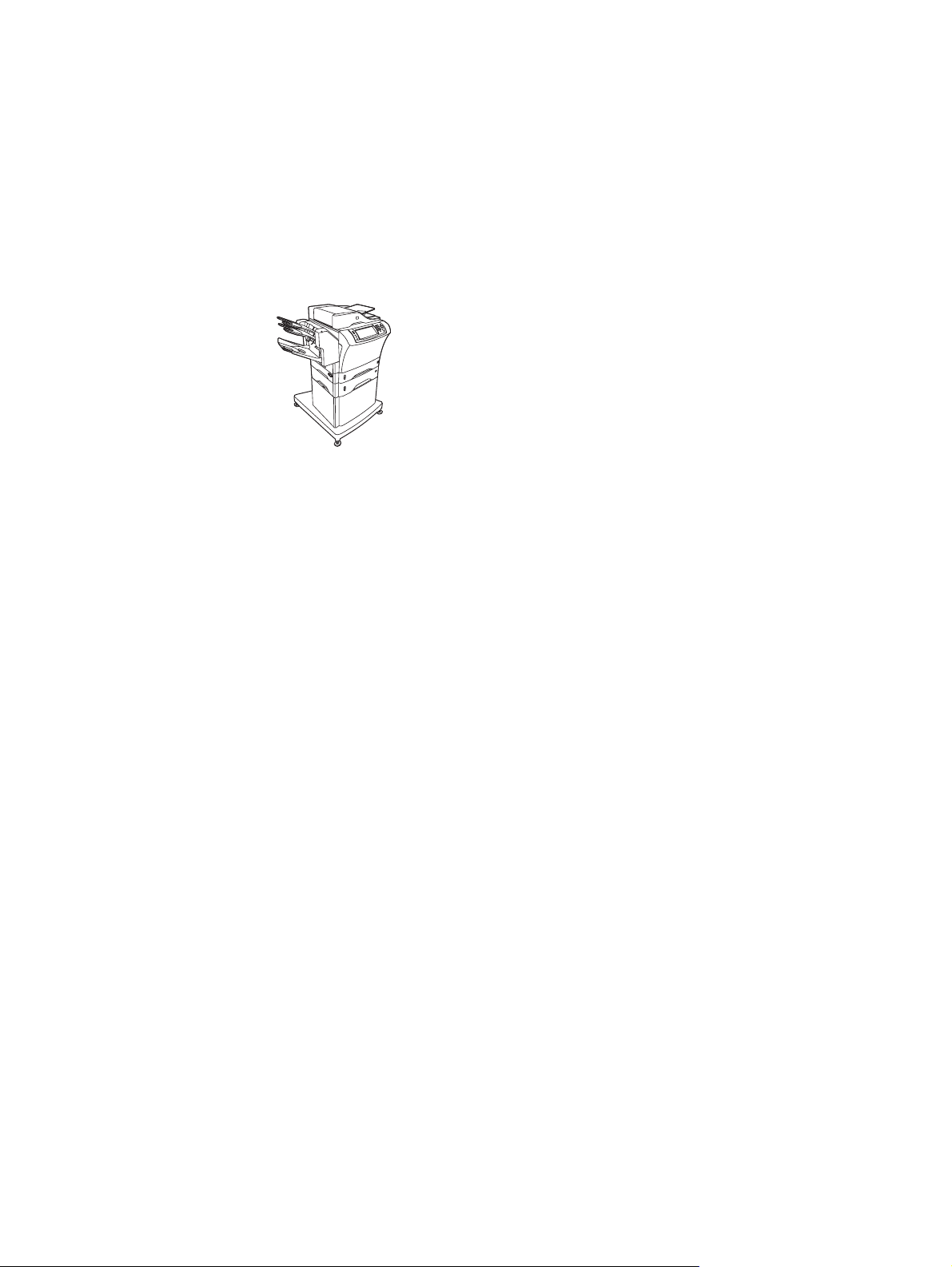
HP LaserJet 4345xs mfp 除了具有与基本型号相同的功能外,还包括以下配置:
●
一个自动双面打印附件(双面打印器)
●
一个附加的 500 页进纸器(纸盘 3)
●
一个模拟传真附件
●
一个装订器/堆栈器附件
●
一个存储箱/支架
HP LaserJet 4345xm mfp (Q3945A)
HP LaserJet 4345xm mfp 除了具有与基本型号相同的功能外,还包括以下配置:
●
一个自动双面打印附件(双面打印器)
●
一个附加的 500 页进纸器(纸盘 3)
●
一个模拟传真附件
●
一个 3 槽邮箱附件
●
一个存储箱/支架
ZHCN HP LaserJet 4345mfp 配置 3
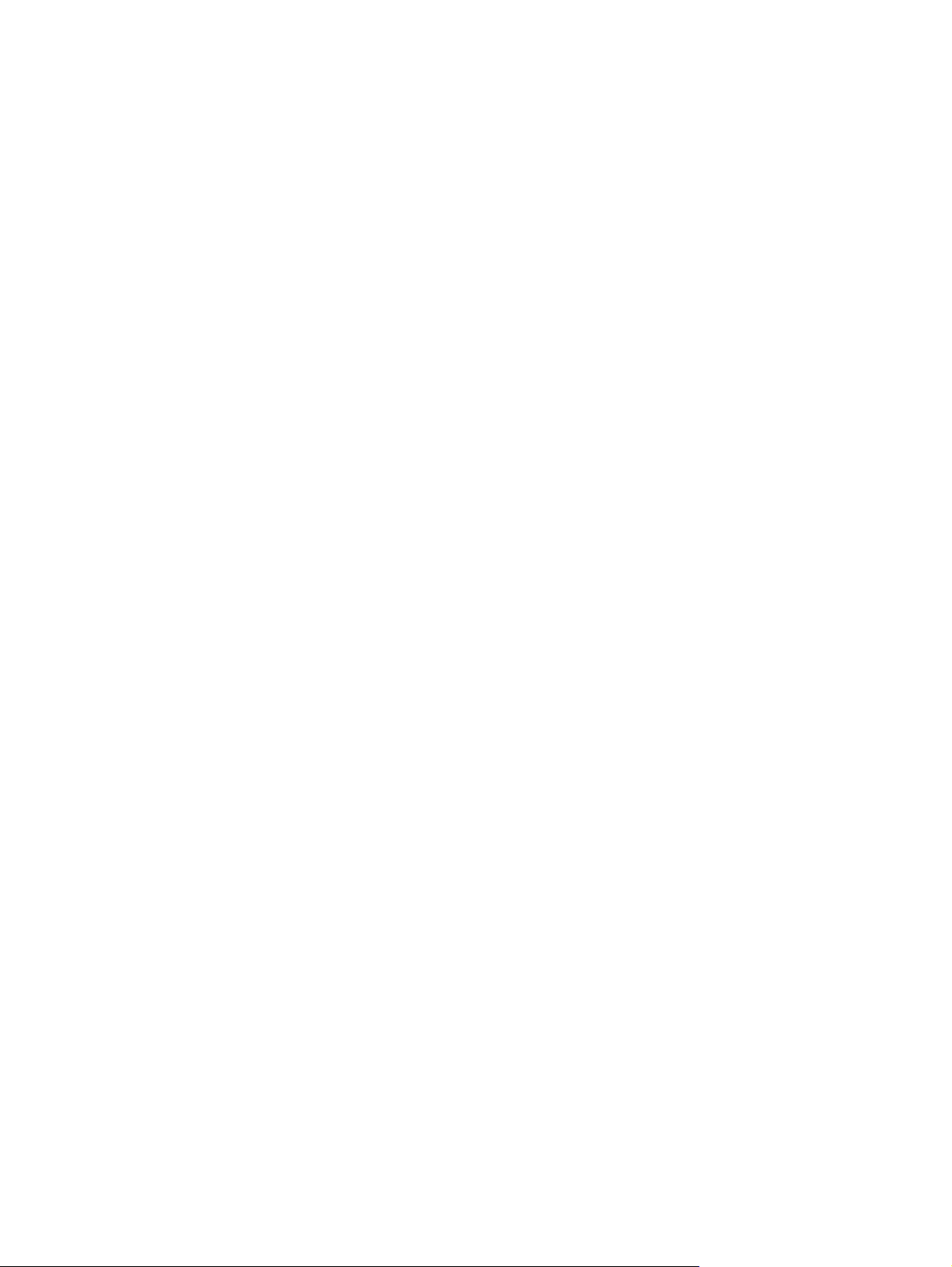
MFP 的功能和优点
HP LaserJet 4345mfp 系列产品设计用于工作组共享。 MFP 用于复印和打印黑白文档或以数
字方式发送彩色或黑白文档。MFP 是一台独立的复印机,不需要连接至计算机。 配备可选的
HP LaserJet mfp 模拟传真附件 300(某些型号中已包括),MFP 还可发送和接收传真。 除
了数字发送和网络打印功能外,可在 MFP 控制面板选择全部功能。
功能
●
双面复印(双面打印)
●
图像修改
●
彩色数字发送
●
文档装订
速度和处理能力
●
在 letter 尺寸的纸上扫描和打印时为 45 页/分钟 (ppm);在 A4 尺寸的纸上复印和打印时
为 43 页/分钟 (ppm)。
●
使用扫描仪玻璃板时,缩放比例为 25% 至 400%
●
使用自动文档进纸器 (ADF) 时,缩放比例为 25% 至 200%
●
打印第一页不超过 10 秒钟
●
一次传送,一次光栅图像处理 (RIP) 技术
●
月额定打印量可达 200,000 页
●
400 兆赫兹 (MHz) 微处理器
分辨率
●
使用分辨率增强技术 (REt) 为 600 点/英寸 (dpi)
●
FastRes 1200 全速打印时,可提供 1200 dpi 的打印质量
●
多达 220 种灰度级
内存
●
256 兆字节 (MB) 随机存取内存 (RAM),使用行业标准的 100 针双倍数据速率双列直插内
存模块 (DDR DIMM) 可扩充至 512MB
●
内存增强技术 (MEt) 可自动压缩数据,从而更有效地使用 RAM
用户界面
●
控制面板采用图形显示
●
一个内嵌式 Web 服务器,以通过网络获得支持并订购耗材(用于联网产品)
●
HP Toolbox 软件可提供 MFP 状态和警报以及打印内部信息页
4 第 1 章 MFP 基本信息 ZHCN

语言和字体
●
HP 打印机命令语言 (PCL) 6
●
可兼容的 HP PCL 5e
●
打印机管理语言
● PDF
● XHTML
●
80 种可缩放的 TrueType 字体
●
HP PostScript
®
3 仿真 (PS)
复印和发送
●
有文本、图形及混合文本和图形格式三种模式
●
作业中断功能(在副本边界)
●
每张纸上打印多个页面
●
操作员保养动画(如卡纸恢复)
●
电子邮件兼容性
●
节省能源的睡眠功能
注意
●
自动双面(两面)扫描
进行双面复印必需配备自动双面打印附件。
打印碳粉盒
●
覆盖率为 5% 时,可打印多达 18,000 页。
●
无震动碳粉盒设计
●
原装 HP 打印碳粉盒检测
ZHCN MFP 的功能和优点 5

纸张处理
●
输入
–
纸盘 1(多用途纸盘):可以装入纸张、投影胶片、标签以及信封的多用途纸盘。 最
多可装入 100 张纸或 10 个信封。
–
纸盘 2 与可选纸盘 3、4 和 5:500 页纸盘。 这些纸盘可以自动检测最大为 Legal 的
标准纸张尺寸,并且允许打印自定义尺寸纸张。
–
自动文档进纸器 (ADF): 最多可容纳 50 页纸。
–
双面打印和复印:使用可选的双面打印附件可进行两面打印和复印(在纸张的两个面
上都打印)。
–
ADF 双面扫描:ADF 具有用于扫描双面文档的自动双面打印器。
–
可选信封输送器:最多容纳 75 个信封。
●
输出
–
标准出纸槽:标准出纸槽位于 MFP 的左侧。 此槽最多可容纳 500 张纸。
–
ADF 出纸槽:ADF 出纸槽位于 ADF 进纸盘的下面。 此槽最多可容纳 50 张纸,MFP
会在纸槽装满时自动停止。
–
可选装订器/堆栈器:装订器/堆栈器最多可装订 30 页纸,最多可叠放 500 张纸。
–
可选 3 槽邮箱: 其中一个槽最多可叠放 500 页,另两个槽分别最多可堆叠 100 页,
总容量为 700 页。
注意
连接
●
符合 IEEE 1284B 的并行连接
●
一个用于连接其它设备的“外接设备接口”(FIH) 连接 (AUX)
●
用于 HP Jetdirect 内嵌式打印服务器的局域网 (LAN) 接口 (RJ-45)
●
可选模拟传真卡
●
可选 HP 数字发送软件 (DSS)
●
可选 HP Jetdirect 增强输入/输出 (EIO) 打印服务器卡
–
通用串行总线 (USB)、串行和 LocalTalk
–
快速以太网 10/100TX
环境功能
●
“睡眠”设置可节省能源(符合 ENERGY STAR
有关详细信息,请参阅保护环境。
®
准则,版本 1.0)。
安全功能
●
外接设备接口 (FIH)
●
安全擦除磁盘
●
安全锁
6 第 1 章 MFP 基本信息 ZHCN

●
作业保留
●
DSS 认证
最低系统要求
要使用电子邮件功能,必须将 MFP 连接到一个基于 IP 并使用简单邮件传输协议 (SMTP)
的服务器。 该服务器可以位于局域网内或者是一个外部的互联网服务提供商 (ISP)。 HP
建议将 MFP 安置在与 SMTP 服务器相同的局域网 (LAN) 内。 如果要使用 ISP,则必须使
用数字用户线路 (DSL) 连接至相应 ISP。 如果是通过某个 ISP 获得电子邮件服务,则请
询问该 ISP 以获取正确的 SMTP 地址。 不支持拨号连接。 当您的网络中没有 SMTP 服务
器时,可使用能够创建 SMTP 服务器的第三方软件。 可是,您必须自行购买和维护该软
件。
ZHCN MFP 的功能和优点 7

MFP 部件和附件
使用 MFP 之前,请先熟悉 MFP 的部件。
1
ADF 组件
2
ADF 顶盖
3
自动文档进纸器 (ADF) 进纸盘
4
顶盖(由此可取放打印碳粉盒)
5
顶盖手柄
6
纸盘 1(多用途纸盘)
7
卡纸检修手柄
8
纸盘编号指示器
9
纸位指示器
10
控制面板小键盘
11
控制面板显示屏
12
控制面板状态指示灯
13
扫描仪锁
14
出纸槽
15
可选双面打印器
16
电源开关
17
电源接头
18
接口端口
19
格式器盖板(由此可装卸闪存卡和硬盘)
8 第 1 章 MFP 基本信息 ZHCN
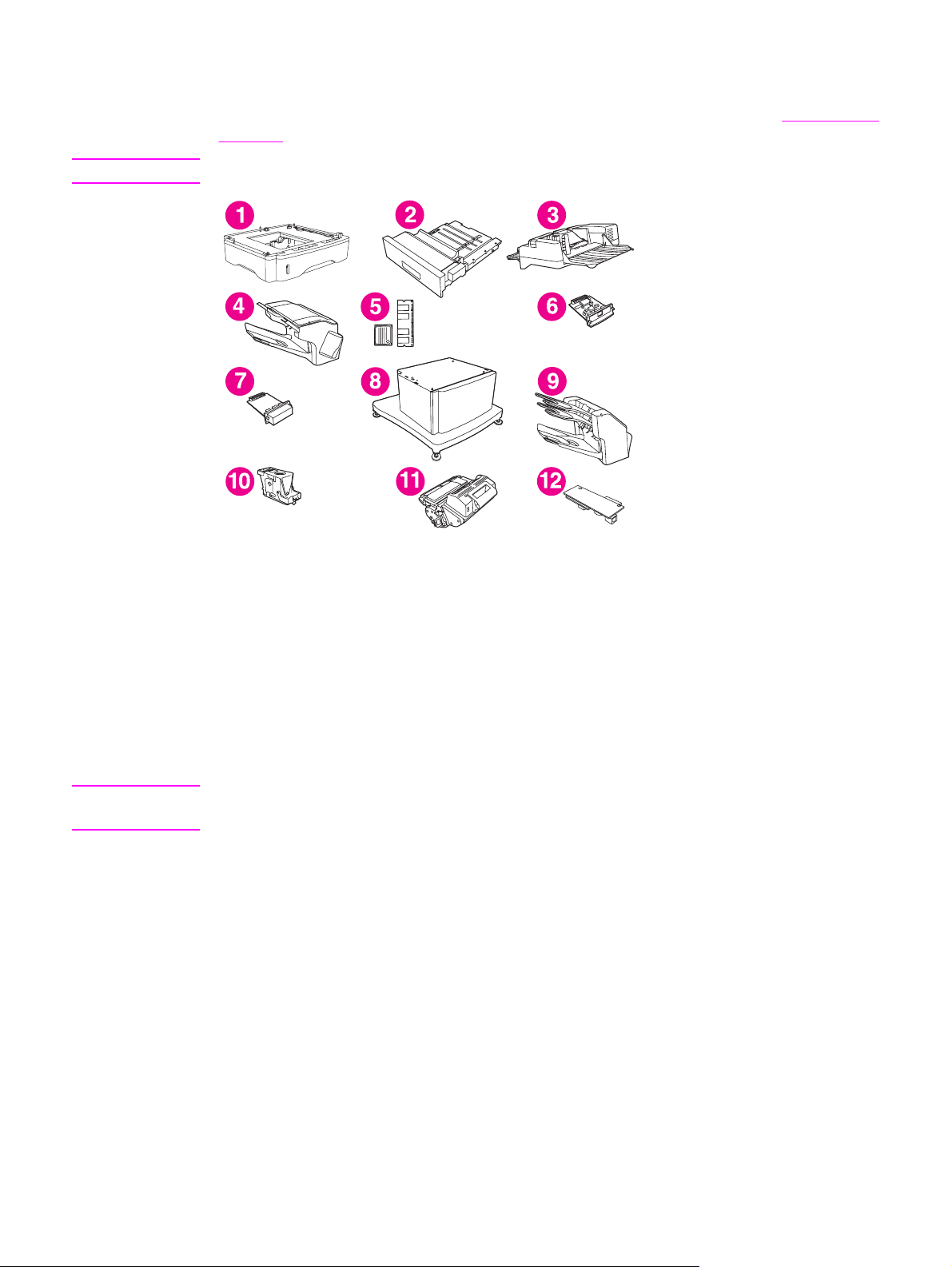
附件和耗材
可通过添加可选附件来扩展 MFP 的功能。 有关订购附件和耗材的信息,请参阅订购部件、附
件和耗材。
注意
为确保最佳性能,请使用专门为 MFP 设计的附件和耗材。
1
500 页进纸器 (Q5968A)(请参阅以下注释内容)
2
双面打印器 (Q5969A)
3
信封输送器 (Q2438B)
4
装订器/堆栈器 (Q5691A)
5
内存 DIMM 和闪存卡
6
HP Jetdirect 打印服务器(EIO 卡)
7
硬盘附件(EIO 卡)
8
存储箱/支架 (Q5970A)
9
3 槽邮箱 (Q5692A)
10
订书钉盒 (C8091A)
11
打印碳粉盒 (Q5945A)
12
HP LaserJet analog fax accessory 300(HP LaserJet 模拟传真附件 300)(Q3701A)
注意
MFP 可装入最多三个可选的 500 页进纸器。 HP 建议在使用可选 500 页进纸器时,同时使用
存储箱/支架。
ZHCN MFP 部件和附件 9
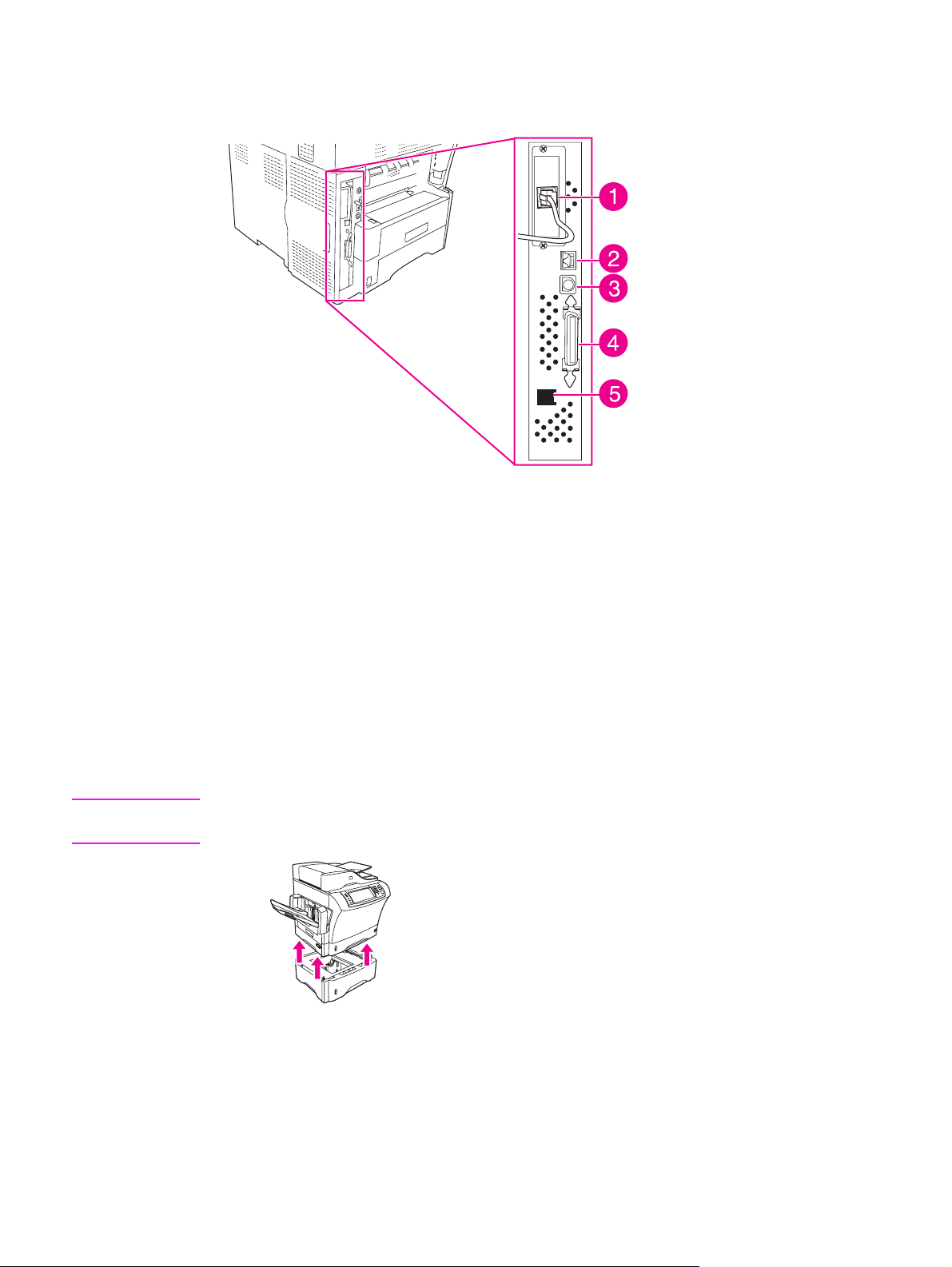
接口端口
MFP 具有五个端口,用于连接至计算机或网络。 这些端口位于 MFP 背后左侧拐角处。
1
EIO 插槽
2
网络接口(内嵌式 HP Jetdirect 打印服务器)
3
外接设备接口 (FIH) 端口
4
符合 IEEE 1284B 的并行端口
5
传真接口(用于连接至可选模拟传真附件)
警告!
移动 MFP
在移动 MFP 之前,要确保锁定扫描仪。 扫描仪锁位于扫描仪盖下方、扫描仪玻璃板的左侧。
MFP 很重,应由三个人抬起。 一个人要站在 MFP 的正面抓住其两侧,另外两个人要分别站
在 MFP 的两侧抓住其侧面和背面。 在移动 MFP 之前,请先卸下出纸槽或其它可选输出附
件。 要抬起 MFP,请抓住 MFP 侧面和背面的提升把手。 请勿尝试抓住其它任何部位抬起
MFP。如果 MFP 的底部装有可选附件(例如 500 页进纸器或存储箱),则必须在移动 MFP
之前松开该附件的栓锁。
为了防止可能对您的伤害或对 MFP 造成损害,请在抬起 MFP 之前,先将 MFP 与当前安装的
任何可选附件(例如,可选输送器或装订器/堆栈器)分开。
锁定和松开可选附件
为使 MFP 更稳固以防止倾覆,可将可选 500 页进纸器和存储箱自动锁定到 MFP 的底部。 请
在安装附件后检查每个附件上的锁是否处于向后(锁定)的位置。
10 第 1 章 MFP 基本信息 ZHCN
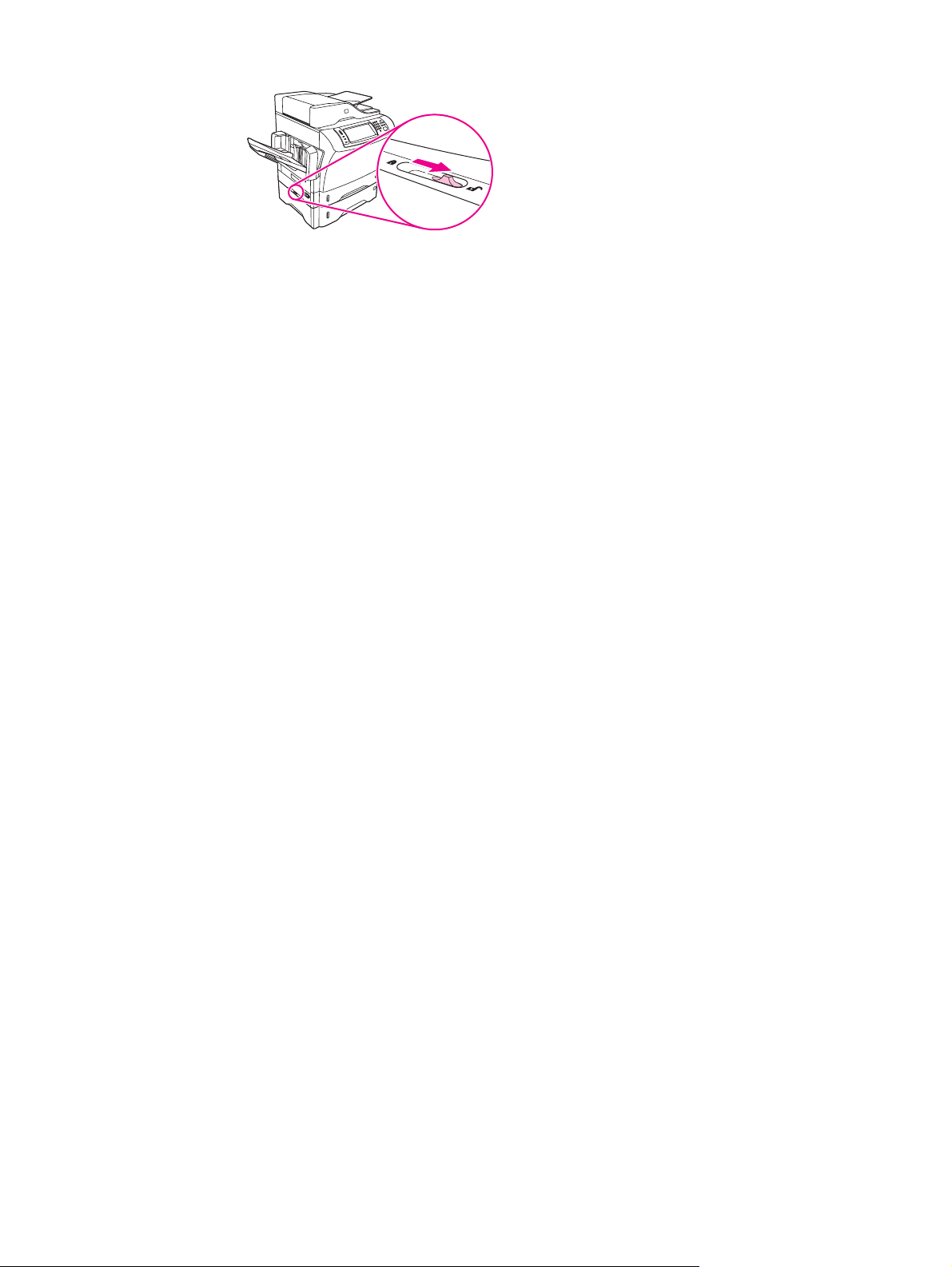
要松开附件,请将手柄滑动到向前(松开)位置。
ZHCN MFP 部件和附件 11

软件
本 MFP 附带了一些有用的软件,包括打印机驱动程序和可选软件。 为方便设置 MFP 和访问
所有 MFP 功能,HP 建议您安装所提供的软件。
有关其它软件和语言的信息,请查阅 MFP CD-ROM 上的安装说明和自述文件。HP 软件并没
有提供所有语言版本。
操作系统和 MFP 组件
MFP CD-ROM 上包含用于用户和网络管理员的软件组件与驱动程序。 您必须安装该 CD-
ROM 上的打印机驱动程序,才能充分利用 MFP 功能。其它程序为推荐程序,并非打印机运行
所必需的程序。 有关详细信息,请查阅 MFP CD-ROM 上的安装说明和自述文件。
该 CD-ROM 包含的软件专为在以下环境中操作的用户和网络管理员而设计:
●
Microsoft
●
Microsoft Windows NT
●
Microsoft Windows 2000、Windows XP 和 Windows Server 2003
●
Apple Mac OS 版本 9.1 及更高版本,以及 Mac OS X 版本 10.1 或更高版本
有关所有支持的操作系统的最新打印机驱动程序可从以下网站获得:http://www.hp.com/go/
lj4345mfp_software。 如果不能访问互联网,请参阅 MFP 包装箱中随附的支持说明,以便了
解有关获得最新软件的信息。
®
Windows® 98 和 Windows Millennium Edition (Me)
®
4.0(仅适于打印机驱动程序)
下表列出了您的 MFP 可以使用的软件。
12 第 1 章 MFP 基本信息 ZHCN
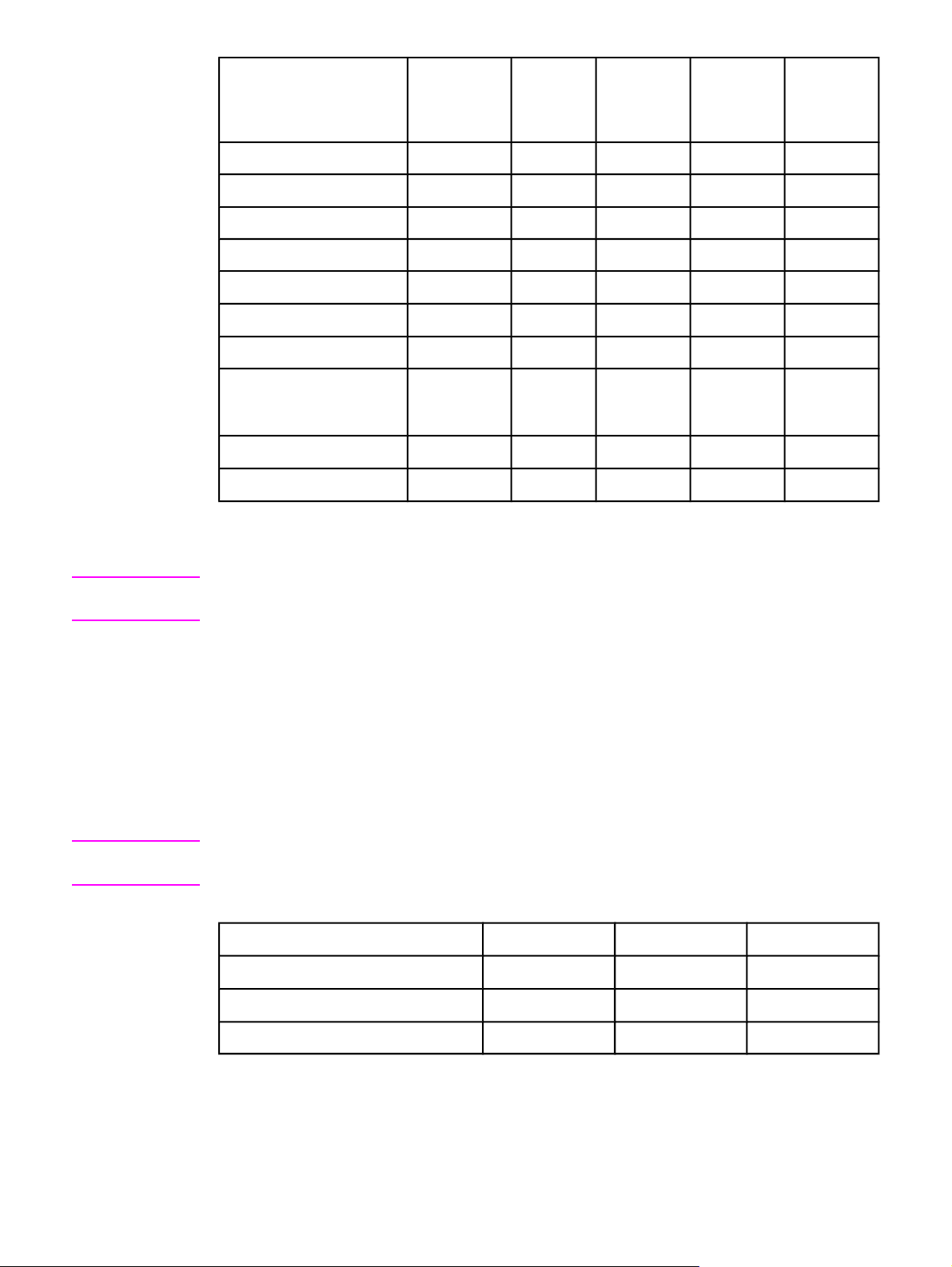
软件
Windows 98/MeWindows
Windows Installer x x
2000/XP/
Server
2003
Mac OS
UNIX®/
Linux
OS/2
注意
PCL 5
3
x x
PCL 6 x x
PostScript emulation x x x
HP Toolbox x x
HP Web Jetadmin
1
x x
2
x
Macintosh Installer x
Macintosh PostScript
x
Printer Description (PPD)
files
IBM drivers
Model scripts
1
只能通过万维网 (World Wide Web) 获得。
2
Mac OS X V.10.2 或更高版本,要求 TCP/IP
3
使用 Add Printer(添加打印机)向导安装。
1
1
x
x
也可以购买可选的提供数字传真功能的 HP 数字发送软件。 有关详细信息,请转至
http://www.hp.com/go/lj4345mfp_software
注意
打印机驱动程序
打印机驱动程序可使您访问 MFP 功能并实现计算机与 MFP 之间的通信(通过使用打印机语
言)。 有关其它软件和语言,请查看 MFP CD-ROM 上的安装说明、自述文件和最新自述文
件。
随 MFP 提供了以下打印机驱动程序。最新的驱动程序可以从 http://www.hp.com/go/
lj4345mfp_software 获得。 视基于 Windows 的计算机的配置而定,MFP 软件安装程序会自动
检查计算机是否可以访问互联网以获得最新驱动程序。
PCL5 打印机驱动程序和 Microsoft Windows NT 4.0 的打印机驱动程序可于
http://www.hp.com/go/lj4345mfp_software 处下载。
操作系统
1
Windows 98、Me
Windows 2000、XP、Server 2003
PCL 6 PS
x x x
x x x
Mac OS x x
1
并非所有驱动程序或操作系统都能实现 MFP 的全部功能。有关可用功能的信息,请参阅打印
机驱动程序的上下文相关帮助。
2
PostScript (PS) Printer Description files (PPD)
PPD
2
ZHCN
软件
13
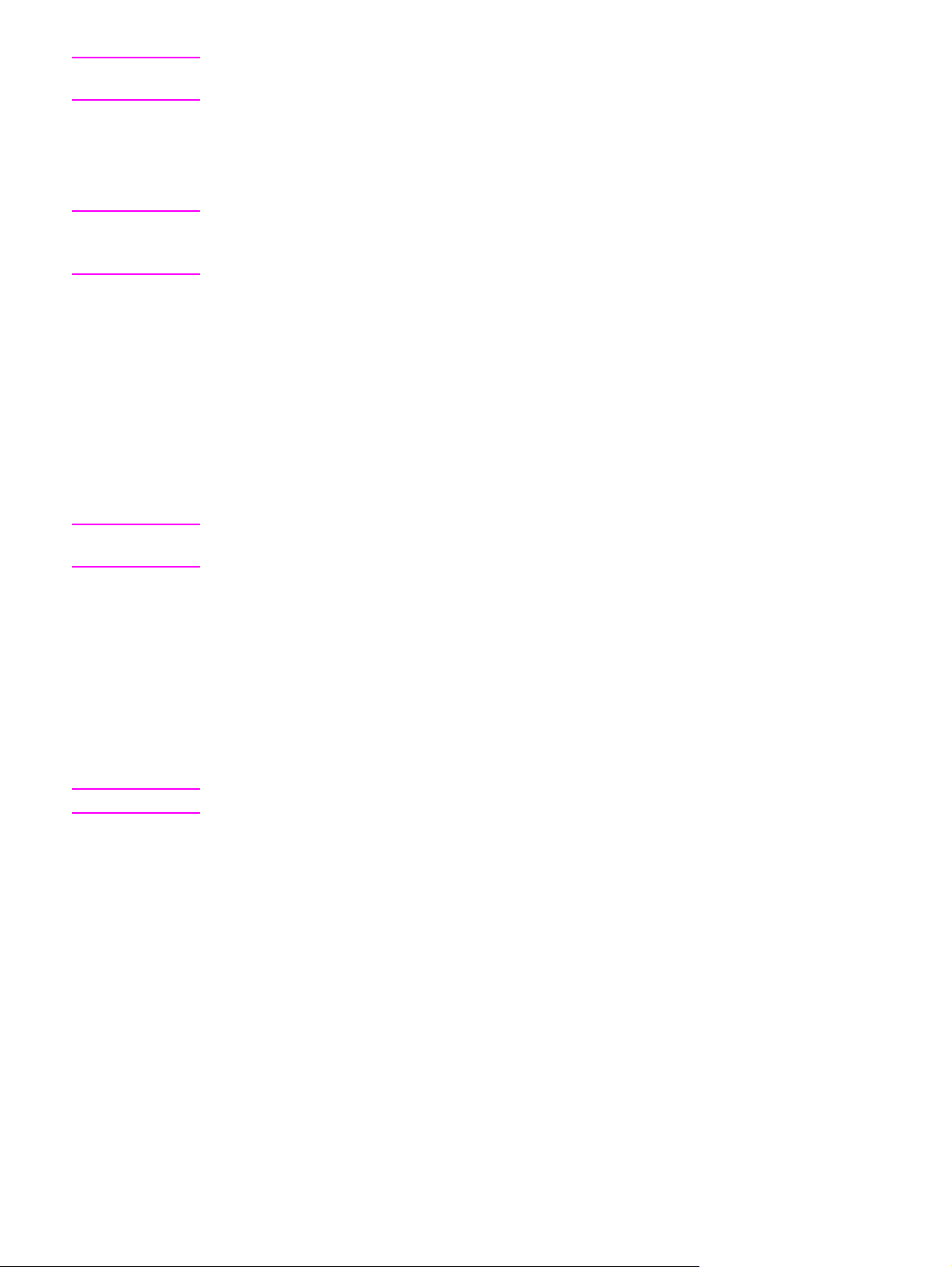
注意
如果您的系统在软件安装过程中不自动查看互联网以获得最新驱动程序,则请从
http://www.hp.com/go/lj4345mfp_software 进行下载。
从互联网下载或者向 HP 授权的服务或支持提供商提出请求,您便可以获得用于 UNIX 和
Linux 的 Model Script。有关 Linux 支持的信息,请访问 http://www.hp.com/go/linux。有关
UNIX 支持的信息,请访问 http://www.hp.com/go/jetdirectunix_software。 有关其它信息,请
参阅随 MFP 包装箱附带的支持说明。
注意
注意
如果所需的打印机驱动程序不在相应 MFP 的 CD-ROM 上或未在此处列出,请查看安装说
明、自述文件和最新自述文件,以了解是否支持此打印机驱动程序。如果不支持,请与您所用
程序的制造商或分销商联系,并申请适用于 MFP 的驱动程序。
其它驱动程序
CD ROM 中不包括以下驱动程序,但可从互联网下载。
●
OS/2 PCL 5 或 PCL 6 打印机驱动程序。
●
OS/2 PS 打印机驱动程序。
●
UNIX 模型脚本。
●
Linux 驱动程序。
●
HP OpenVMS 驱动程序。
OS/2 驱动程序可从 IBM 获得并随 OS/2 一起提供。但这些驱动程序不支持简体中文、韩语、
日语或繁体中文。
选择您所需的正确的打印机驱动程序
如果使用的是 Windows 操作系统,可根据您使用 MFP 的方式选择打印机驱动程序。某些
MFP 功能仅通过 PCL 6 驱动程序提供。 请参阅打印机驱动程序“帮助”了解所提供的功能。
注意
●
使用 PCL 6 驱动程序,以便充分利用 MFP 的各项功能。要进行一般办公打印,建议您使
用 PCL6 驱动程序,它可提供最佳性能和打印质量。
●
如果您主要是从与 PostScript 相关的程序(如 Adobe
程序,以满足 PostScript Level 3 的兼容性要求或获得 PS flash 字体支持。
MFP 会自动在 PS 和 PCL 打印机语言之间切换。
®
和 Corel®)打印,请使用 PS 驱动
使用打印机驱动程序
请使用下列方法之一从您的计算机打开打印机驱动程序:
14 第 1 章 MFP 基本信息 ZHCN

操作系统 关闭软件程序前对所有打
印作业的设置进行更改
更改打印作业默认设置(例
如,默认启用 Print on Both
Sides(双面打印))
更改配置设置(例如,添加纸盘
之类的物理选件,或启用/禁用
Allow Manual Duplexing(允许
手动双面打印)之类的驱动程序
功能)
Windows 98、NT 4.0 和 Me
Windows 2000、XP 和
Server 2003
Mac OS V9.1
Mac OS X V10.1
在软件程序的 File(文
件)菜单中,单击 Print
(打印)。选择 MFP,
然后单击 Properties
(属性)。
具体步骤可能会有所不
同;这是最常用的方法。
在软件程序的 File(文
件)菜单中,单击 Print
(打印)。选择 MFP,
然后单击 Properties
(属性)或 Preferences
(首选项)。
具体步骤可能会有所不
同;这是最常用的方法。
在 File(文件)菜单上,
单击 Print(打印)。在
各个弹出式菜单上更改所
需的设置。
在 File(文件)菜单上,
单击 Print(打印)。在
各个弹出式菜单上更改所
需的设置。
单击开始、设置,然后单击打
印机。 右键单击 MFP 图标,
然后选择属性(Windows 98
和 Me)或文档默认设置
(Windows NT 4.0)。
单击开始、设置,然后单击打
印机或打印机和传真。右键单
击 MFP 图标,然后选择打印首
选项。
在 File(文件)菜单上,单击
Print(打印)。在弹出式菜单
中更改设置后,请单击 Save
Settings(保存设置)。
在 File(文件)菜单上,单击
Print(打印)。在各个弹出式
菜单中更改所需设置,然后在
弹出式主菜单上,单击 Save
Custom Settings(保存自定
义设置)。这些设置会作为
Custom(自定义)选项保存。
要使用新设置,每次打开程序
并进行打印时,必须选择
Custom(自定义)选项。
单击开始、设置,然后单击打印
机。 右键单击 MFP 图标,然后
选择属性。单击 Configure(配
置)标签。
单击开始、设置,然后单击打印
机或打印机和传真。 右键单击
MFP 图标,然后选择属性。单击
Device Settings(设备设置)标
签。
单击桌面 MFP 图标。在
Printing(打印)菜单中,单击
Change Setup(更改设置)。
删除 MFP 然后重新安装。重新安
装后,将会用新选项自动配置该
驱动程序。
注意
仅限对 AppleTalk 连接使用此步
骤。配置设置在 Classic(经典)
模式下可能不可用。
Mac OS X V10.2
ZHCN
在 File(文件)菜单上,
单击 Print(打印)。在
各个弹出式菜单上更改所
需的设置。
在 File(文件)菜单上,单击
Print(打印)。在各个弹出式
菜单上更改所需设置,然后在
Presets(预置)弹出式菜单
上,单击 Save as(另存为)
并为此预设置键入一个名称。
这些设置保存于 Presets(预
置)菜单中。要使用新设置,
每次打开程序进行打印时必须
选择保存的预置选项。
可通过选择硬盘驱动器,单击
Applications(应用程序)、
Utilities(实用程序),然后双
击 Print Center(打印中心)来
打开 Print Center(打印中
心)。单击打印队列。在
Printers(打印机)菜单上,单
击 Show Info(显示信息)。单
击 Installable Options(可安装
选件)菜单。
注意
配置设置在 Classic(经典)模式
下可能不可用。
软件
15

操作系统 关闭软件程序前对所有打
印作业的设置进行更改
更改打印作业默认设置(例
如,默认启用 Print on Both
Sides(双面打印))
更改配置设置(例如,添加纸盘
之类的物理选件,或启用/禁用
Allow Manual Duplexing(允许
手动双面打印)之类的驱动程序
功能)
Mac OS X V10.3
在 File(文件)菜单上,
单击 Print(打印)。在
各个弹出式菜单上更改所
需的设置。
在 File(文件)菜单上,单击
Print(打印)。在各个弹出式
菜单上更改所需设置,然后在
Presets(预置)弹出式菜单
上,单击 Save as(另存为)
并为此预设置键入一个名称。
这些设置保存于 Presets(预
置)菜单中。要使用新设置,
每次打开程序进行打印时必须
选择保存的预置选项。
可通过选择硬盘驱动器,单击
Applications(应用程序)、
Utilities(实用程序),然后双
击 Printer Setup Utility(打印机
设置实用程序)来打开 Printer
Setup Utility(打印机设置实用
程序)。单击打印队列。在
Printers(打印机)菜单上,单
击 Show Info(显示信息)。单
击 Installable Options(可安装
选件)菜单。
打印机驱动程序帮助 (Windows)
每个打印机驱动程序均有帮助屏幕,您可以使用 Help(帮助)按钮、计算机键盘上的 F1 键或
打印机驱动程序右上角的问号(视所用的 Windows 操作系统而定)激活帮助屏幕。 也可通过
右键单击驱动程序中的任意项,然后单击 What's This?(这是什么?)打开打印机驱动程序
的“帮助”。这些帮助屏幕提供特定驱动程序的详细信息。 打印机驱动程序“帮助”与您的程
序的“帮助”是相互独立的。
打印机驱动程序功能
打印机驱动程序具有多种功能,能够帮助您执行许多任务,例如以下任务:
注意
●
在两个面上打印(双面打印)
●
打印水印
●
调整文档大小
●
设置自定义纸张尺寸
●
在不同的纸张上打印第一页,或在不同的纸张上打印封面
●
在一张纸上打印多个页面
●
设置输出选项,例如装订或使用 3 槽邮箱
●
指定采用面朝上还是面朝下的方式传送页
有关使用驱动程序这些功能的详细信息,请参阅
在纸张的双面打印(可选双面打印器)和使用
打印机驱动程序中的功能。
HP 磁盘管理应用程序
HP Disk Management Utility 应当只安装在系统管理员的计算机上。 它允许管理员控制硬盘和
闪存功能,专指在驱动程序中未提供的那些功能。 需要具有双向通信功能。
HP Disk Management Utility 不适用于 Macintosh 操作系统。
16 第 1 章 MFP 基本信息 ZHCN

请使用 HP Disk Management Utility 执行任务:
●
初始化磁盘和闪存。
●
通过网络将字体下载到磁盘和闪存、在磁盘和闪存上删除字体和管理字体。
●
下载 PostScript Type 1、 PostScript Type 42(转换成 PostScript 格式的 TrueType 字
体)、TrueType 和 PCL 位图字体。 (要下载 Type1 字体,必须加载和运行 Adobe
Type Manager。)
用于 Macintosh 计算机的软件
HP 安装程序提供了 PostScript Printer Description (PPD) 文件和 Printer Dialog Extensions
(PDEs) 以供 Macintosh 计算机使用。
如果 MFP 连接至网络,则 Macintosh 计算机可以使用内嵌式 Web 服务器。有关详细信息,
请参阅
使用内嵌式 Web 服务器。
PPDs
结合使用 PPDs 和 Apple PostScript 驱动程序,可访问 MFP 功能和允许计算机与 MFP 进行
通信。该 CD-ROM 提供了 PPDs、PDEs 和其它软件的安装程序。 请使用随操作系统附带的
适当的 PS 驱动程序。
注意
安装打印系统软件。
MFP 随附的 CD-ROM 上有打印系统软件和 MFP 驱动程序。 必须安装该 CD-ROM 上的打印
系统软件,以充分利用 MFP 功能。
如果没有 CD-ROM 驱动器,可利用以下网址从 Internet 下载打印系统软件:
http://www.hp.com/go/lj4345mfp_software。
UNIX (HP-UX®, Sun Solaris) 和 Linux 网络的模型脚本示例可从万维网下载。有关 Linux 支持
的信息,请访问 http://www.hp.com/go/linux 。有关 UNIX 支持的信息,请访问
http://www.hp.com/go/jetdirectunix_software。
可从 http://www.hp.com/go/lj4345mfp_software 免费下载最新软件。
在按照安装说明操作并加载了该软件后,请参阅
用 MFP 的功能。
安装用于直接连接的 Windows 打印系统软件
本部分说明如何为 Microsoft Windows 98、Windows Me, Windows 2000、Windows XP 和
Windows Server 2003 安装打印系统软件。
在直接连接环境下安装打印软件时,请始终先安装软件,然后再连接并行电缆。如果在安装软
件之前连接了并行电缆,请参阅
请使用 IEEE 1284 兼容的并行电缆。
连接并行电缆后安装软件。
使用打印机驱动程序中的功能以最大限度地利
ZHCN
安装打印系统软件
1.
关闭打开的或正在运行的所有软件程序。
2.
将 MFP 的 CD-ROM 插入 CD-ROM 驱动器。
软件
17

如果没有出现欢迎屏幕,可通过使用以下步骤来启动它:
a.
在开始菜单上,单击运行。
b.
键入下列命令(其中 X 是 CD-ROM 驱动器的盘符):X:\setup
c.
单击确定。
3.
当系统提示时,单击 Install Printer(安装打印机),并按照计算机屏幕上的提示操作。
4.
安装完成后,单击 Finish(完成)。
5.
重新启动计算机。
6.
从任一软件程序中打印一个页面,确保软件安装正确。
如果安装失败,请重新安装软件。 如果还是不能成功安装,请查看 MFP CD-ROM 上的安装
说明和自述文件,或查看 MFP 包装箱中的说明,或者访问 http://www.hp.com/go/
lj4345mfp_software 以获取帮助或更多信息。 也可以从“HP 即时支持”服务获得帮助,可通
过嵌入式 Web 服务器访问该服务。请参阅
使用内嵌式 Web 服务器。
安装用于网络的 Windows 打印系统软件
MFP CD-ROM 上的软件支持在 Microsoft 网络中的网络安装(Windows 3.1x 除外)。 有关在
其它操作系统上的网络安装的信息,请访问 http://www.hp.com/go/lj4345mfp_software。
注意
必须通过 Windows“添加打印机向导”安装 Windows NT 4.0 驱动程序。
该安装程序不支持在 Novell 服务器上安装打印机或创建打印机对象。它只支持 Windows 计算
机和打印机之间的直接模式网络安装。 要在 Novell 服务器上安装 MFP 和创建对象,请使用
HP 实用程序(例如 HP Web Jetadmin)或 Novell 实用程序(如 NWadmin)。
使用 Installer Customization Wizard(安装程序自定义向导)是安装此软件的最简单方法,
该向导出现在第一个安装屏幕上。 如果选择不使用此向导,则可使用以下步骤安装此软件。
安装打印系统软件
1.
如果是在 Windows NT 4.0、Windows 2000、Windows XP 或 Windows Server 2003 上安
装该软件,请确保您具有管理员权限。
打印配置页,确保已为网络正确配置了 HP Jetdirect 打印服务器。请参阅
置。 在第二页上,找到 MFP 的 IP 地址。您可能需要该地址来完成网络安装。
2.
关闭打开的或正在运行的所有软件程序。
3.
将 MFP 的 CD-ROM 插入 CD-ROM 驱动器。
4.
如果没有出现欢迎屏幕,可通过使用以下步骤来启动它:
a.
在开始菜单上,单击运行。
b.
键入下列命令(其中 X 是 CD-ROM 驱动器的盘符):X:\setup
c.
单击确定。
检查 MFP 配
5.
当系统提示时,单击 Install Printer(安装打印机),并按照计算机屏幕上的说明进行操
作。
6.
安装完成后,单击 Finish(完成)。
7.
重新启动计算机。
8.
从任一软件程序中打印一个页面,确保软件安装正确。
18 第 1 章 MFP 基本信息 ZHCN

如果安装失败,请重新安装软件。 如果还是不能成功安装,请查看 MFP CD-ROM 上的安装
说明和自述文件,或查看 MFP 包装箱中的说明,或者访问 http://www.hp.com/go/
lj4345mfp_software 以获取帮助或更多信息。 也可以从“HP 即时支持”服务获得帮助,可通
过嵌入式 Web 服务器访问该服务。请参阅
设置 Windows 计算机以实现通过 Windows 共享功能使用网络 MFP
您可在网络上共享 MFP,以便其他网络用户可打印到其上。
请参阅您的 Windows 文档以设置 Windows 共享。 将 MFP 共享后,在需要共享 MFP 的所有
计算机上安装 MFP 软件。
使用内嵌式 Web 服务器。
安装用于网络的 Macintosh 打印系统软件
本部分介绍如何安装 Macintosh 打印系统软件。 打印系统软件支持 Apple Mac OS 9.x 及更高
版本和 Mac OS X V10.1 及更高版本。
打印系统软件包括 PostScript Printer Description files (PPDs) 。 如果结合使用 PPDs 与
Apple LaserWriter 8 打印机驱动程序,还可以访问 MFP 功能并且使计算机与 MFP 通信。
MFP 随附的 CD-ROM 上有 PPDs 和其它软件的安装程序。此外,请使用计算机随附的 Apple
LaserWriter 8 打印机驱动程序。
在 Mac OS 9.x 中安装打印机驱动程序
1.
在 HP Jetdirect 打印服务器和网络端口之间连接网络电缆。
2.
将 CD-ROM 插入 CD-ROM 驱动器。CD-ROM 菜单自动运行。 如果 CD-ROM 菜单没有
自动运行,可双击桌面上的 CD-ROM 图标,然后双击 Installer(安装程序)图标。 该图
标位于启动 CD-ROM 的 Installer/<语言> 文件夹中(其中 <语言> 是您选择的语言)。 例
如,Installer/English 文件夹含有英语 MFP 软件的安装程序图标。
3.
按照屏幕上的说明进行操作。
4.
从 HD ,单击 Applications(应用程序)、Utilities(实用程序),然后打开 Desktop
Printer Utility(桌面打印机实用程序)。
5.
双击 Printer (AppleTalk)(打印机 (AppleTalk))。
6.
接着双击 AppleTalk Printer Selection(AppleTalk 打印机选择),然后单击 Change(更
改)。
7.
选择 MFP,单击 Auto Setup(自动设置),然后单击 Create(创建)。
8.
在 Printing(打印)菜单上,单击 Set Default Printer(设置默认打印机)。
在 Mac OS X V10.1 及更高版本中安装打印机驱动程序
1.
在 HP Jetdirect 打印服务器和网络端口之间连接网络电缆。
2.
将 CD-ROM 插入 CD-ROM 驱动器。CD-ROM 菜单自动运行。 如果 CD-ROM 菜单没有
自动运行,可双击桌面上的 CD-ROM 图标,然后双击 Installer(安装程序)图标。 该图
标位于启动 CD-ROM 的 Installer/<语言> 文件夹中(其中 <语言> 是您选择的语言)。 例
如,Installer/English 文件夹含有英语 MFP 软件的安装程序图标。
ZHCN
3.
双击 HP LaserJet Installers 文件夹。
4.
按照计算机屏幕上的说明进行操作。
软件
19

5.
双击相应语言的 Installer(安装程序)图标。
注意
注意
注意
如果在同一台计算机上安装了 OS X 和 Mac OS 9.x (Classic),安装程序将显示 Classic(经
典)和 Mac OS X 安装选项。
6.
在计算机硬盘驱动器上,双击 Applications(应用程序)、Utilities(实用程序),然后
双击 Print Center(打印中心)或 Print Setup Utility(打印设置实用程序)。
如果使用的是 Mac OS X V10.3 ,则“Print Setup Utility ”(打印设置实用程序)已取
代“Print Center”(打印中心)。
7.
单击 Add Printer(添加打印机)。
8.
选择连接类型。
9.
从列表中选择 HP LaserJet 4345 MFP。
10.
单击 Add Printer(添加打印机)。
11.
通过单击左上角的 close(关闭)按钮来关闭 Print Center(打印中心)或 Print Setup
Utility(打印设置实用程序)。
安装用于直接连接的 Macintosh 打印系统软件
Macintosh 计算机不支持并行端口连接。 要将 MFP 直接连接到 Macintosh 计算机上,需要订
购具有 USB 端口的 HP Jetdirect 连线卡。 有关订购该卡的信息,请参阅订购部件、附件和耗
材。(订购部件号 J4135A。)
本部分说明如何为 OS 9x 及更高版本与 OS X V10.1 及更高版本安装打印系统软件。
必须安装 Apple LaserWriter 驱动程序以使用 PPD 文件。请使用随 Macintosh 计算机附带的
Apple LaserWriter 8 驱动程序。
安装打印系统软件
1.
将 USB 电缆的一端插入 EIO 卡的 USB 端口,另一端插入计算机的 USB 端口。请使用标
准的 2 米 USB 电缆。
2.
将 MFP CD-ROM 放入 CD-ROM 驱动器,然后运行安装程序。
CD-ROM 菜单自动运行。 如果 CD-ROM 菜单没有自动运行,可双击桌面上的 CD-ROM
图标,然后双击 Installer(安装程序)图标。 该图标位于启动 CD-ROM 的 Installer/<语
言> 文件夹中(其中 <语言> 是您选择的语言)。
3.
按照计算机屏幕上的说明进行操作。
4.
对于 Mac OS 9.x:
a.
在计算机硬盘驱动器上,依次双击 Applications(应用程序)和 Utilities(实用程
序),然后双击 Desktop Printer Utility(桌面打印机实用程序)。
b.
双击 Printer (USB)(打印机 (USB)),然后单击 OK(确定)。
c.
接着双击 USB Printer Selection ( USB 打印机选择),然后单击 Change(更
改)。
d.
选择 HP LaserJet 4345 MFP,然后单击 OK(确定)。
e.
接着单击 Postscript Printer Description (PPD) File(Postscript 打印机说明 (PPD)
文件)、Auto Setup(自动设置),然后单击 Create(创建)。
f.
在 Printing(打印)菜单上,单击 Set Default Printer(设置默认打印机)。
20 第 1 章 MFP 基本信息 ZHCN

对于 Mac OS X:
a.
从 HD ,单击 Applications(应用程序)、Utilities(实用程序),然后单击 Print
Center(打印中心)或 Printer Setup Utility (打印机设置实用程序),启动 Print
Center(打印中心)或 Printer Setup Utility(打印机设置实用程序)。
b.
如果该 MFP 出现在 Printer(打印机)列表中,则将其删除。
c.
单击 Add(添加)。
d.
在顶部的下拉菜单中,单击 USB。
e.
在 Printer Model List(打印机型号列表)中,单击 HP。
f.
在 Model Name (型号名称)下,单击 HP LaserJet 4345mfp Series ( HP
LaserJet 4345mfp 系列),然后单击 Add(添加)。
5.
从任一软件程序中打印一个页面,确保软件安装正确。
连接并行电缆后安装软件
如果已将并行电缆连接到 Windows 计算机上,则在打开计算机时会出现发现新硬件对话框。
为 Windows 98 或 Windows Me 安装软件
1.
在发现新硬件对话框中,单击搜索 CD-ROM 驱动器。
2.
单击下一步。
3.
按照计算机屏幕上的说明进行操作。
4.
从任一软件程序中打印一个页面,确保 MFP 软件安装正确。
如果安装失败,请重新安装软件。 如果还是不能成功安装,请查看 MFP CD-ROM 上的安装
说明和自述文件,或查看 MFP 包装箱中的说明,或者访问 http://www.hp.com/go/
lj4345mfp_software 以获取帮助或更多信息。 也可以从“HP 即时支持”服务获得帮助,可通
过嵌入式 Web 服务器访问该服务。请参阅
为 Windows 2000、Windows XP 或 Windows Server 2003 安装软件
1.
在发现新硬件对话框中,单击搜索。
2.
在查找驱动程序文件屏幕中,选择指定位置复选框,清除其它所有复选框,然后单击下一
步。
3.
键入下列文本,其中 X 是 CD-ROM 驱动器的盘符:X:\2000XP
4.
单击下一步。
5.
按照计算机屏幕上的说明进行操作。
6.
安装完成后,单击完成。
7.
选择一种语言,并按照计算机屏幕上的说明进行操作。
8.
从任一软件程序中打印一个页面,确保软件安装正确。
使用内嵌式 Web 服务器。
ZHCN
如果安装失败,请重新安装软件。 如果还是不能成功安装,请查看 MFP CD-ROM 上的安装
说明和自述文件,或查看 MFP 包装箱中的说明,或者访问 http://www.hp.com/go/
lj4345mfp_software 以获取帮助或更多信息。 也可以从“HP 即时支持”服务获得帮助,可通
过嵌入式 Web 服务器访问该服务。请参阅
使用内嵌式 Web 服务器。
软件
21

卸载软件
本部分说明如何卸载打印系统软件。
从 Windows 操作系统中删除软件
请使用卸载程序选择并删除任意或所有 Windows HP 打印系统组件。
1.
单击开始,然后指向程序。
2.
指向 HP LaserJet 4345mfp Series( HP LaserJet 4345mfp 系列),然后单击卸载程
序。
3.
单击下一步。
4.
选择要卸载的 HP 打印系统组件。
5.
单击确定。
6.
按照计算机屏幕上的操作指导来完成卸载。
22 第 1 章 MFP 基本信息 ZHCN

装入进纸盘
本部分包括有关将标准介质和自定义介质装入进纸盘的信息。
小心
小心
注意
为避免卡纸,切勿从正在打印或复印的纸盘中添加或取出纸张。 为避免损坏 MFP,请仅从纸
盘 1 打印标签和信封。 请仅在标签、信封和透明胶片的一个面上打印。
装入纸盘 1
纸盘 1 最多可装入 100 张纸或 10 个信封。有关所支持介质的更多信息,请参阅支持的打印介
质类型和尺寸。
使用相同介质打印多个作业时,在纸盘 1 中装入介质
如果需在纸盘 1 中连续装入同一类型的介质,并且在打印不同作业之间通常不需从纸盘 1 取出
介质,请按以下步骤装入介质。 从纸盘 1 打印时,使用以下步骤还可以提高 MFP 的性能。
为避免卡纸,切勿从正在打印的纸盘中添加或取出介质。
1.
轻触Menu(菜单)。
2.
轻触PAPER HANDLING(纸张处理)。
3.
轻触TRAY 1 SIZE(纸盘 1 尺寸)。
4.
轻触正确的介质尺寸。控制面板显示屏上将会出现SETTING SAVED(设置已保存)。
如果您选择CUSTOM(自定义)作为介质尺寸,还需选择度量单位和 X 与 Y 尺寸。
小心
5.
轻触TRAY 1 TYPE(纸盘 1 类型)。
6.
轻触正确的纸张类型。控制面板显示屏上将会出现SETTING SAVED(设置已保存)。
7.
轻触EXIT(退出),退出菜单。
8.
打开纸盘 1。
9.
根据尺寸和装订选项装入纸张。有关装入预打印纸、信头纸和预先打孔纸的信息,请参阅
确定介质方向。
为避免卡纸,请一次打印一页标签。
ZHCN
装入进纸盘
23

10.
调整介质导板,使其轻轻压在介质叠上,但是切勿将介质压弯。
11.
确保介质卡在导板的槽片下方,并且未盖住装入数量指示灯。
注意
打印长介质时,请同时将纸盘延伸板完全拉出。
12.
轻触EXIT(退出),退出菜单。纸盘即准备就绪,可以使用。
装入纸盘 2、3、4 和 5
纸盘 2、3、4 和 5 最多可以容纳 500 页标准介质。有关纸张规格的信息,请参阅支持的打印
介质类型和尺寸。
以下是标记在纸盘内的可检测标准尺寸:
● A4
● Letter
● Legal
● Executive
● B5 (JIS)
● A5
下面是不可检测的标准尺寸:
● 16K
● Executive (JIS)
●
8.5 x 13 (216 x 330 mm)。
如果要装入尺寸不可检测的介质,则需要在控制面板上手动设置尺寸。 有关装入自定义尺寸介
在纸盘 2、3、4 和 5 中装入自定义尺寸的介质。
小心
质的信息,请参阅
为避免卡纸,切勿从正在打印的纸盘中添加或取出纸张。
在纸盘 2、3、4 和 5 中装入标准尺寸的介质
注意
24 第 1 章 MFP 基本信息 ZHCN
请勿在纸盘 2、3、4 或 5 中装入信封。请仅用纸盘 1 以打印信封。

1.
打开纸盘,直至其停住。
2.
在纸盘中装入介质。
注意
有关装入预打印纸、信头纸和预先打孔纸的信息,请参阅确定介质方向。
3.
通过按下导板上的槽片并滑动导板来调整介质长度导板,直至其轻触介质叠。
4.
通过按下导板上的槽片并滑动导板来调整介质宽度导板,直至其轻触介质叠。
5.
合上纸盘。
注意
ZHCN
根据您选择的尺寸,MFP 会提示您移动介质导板。 请按照控制面板上的说明进行操作。
装入进纸盘
25

在纸盘 2、3、4 和 5 中装入自定义尺寸的介质
1.
打开纸盘直到其停止。
2.
按下左侧介质导板上的槽片,将导板完全滑出。
3.
按下正面介质导板上的槽片,将导板完全滑出。
注意
4.
在纸盘中装入介质。
有关装入预打印纸、信头纸和预先打孔纸的信息,请参阅确定介质方向。
5.
通过按下导板上的槽片并滑动导板来调整左侧介质导板,直至其轻触介质叠。
26 第 1 章 MFP 基本信息 ZHCN

6.
通过按下导板上的槽片并滑动导板来调整正面的介质导板,直至其轻触介质叠。
7.
查看纸叠包装。 记录宽度值(X 尺寸)和长度值(Y 尺寸)。执行下面的步骤时,您需要
使用此信息。
8.
合上纸盘。
9.
如果在控制面板上出现的尺寸是CUSTOM (自定义),则纸盘尺寸已设置为ANY
CUSTOM(任意自定义)。 该纸盘将匹配任意自定义尺寸的打印作业,即使打印作业尺
寸与纸盘中所装介质的尺寸不同。 如果愿意,您可以为纸盘中所装的自定义尺寸介质指定
精确的尺寸。 指定精确尺寸时,尺寸会显示为一个数值,而非CUSTOM(自定义)。
注意
轻触CUSTOM(自定义)。 将出现UNIT OF MEASURE(度量单位)菜单。
MFP 可能会提示您移动介质导板。 请按照控制面板上的说明进行操作。
10.
轻触MILLIMETERS(毫米)或轻触INCHES(英寸)。
11.
使用数字小键盘选择 X 尺寸(短边)。
12.
轻触OK(确定)。
13.
使用数字小键盘选择 Y 尺寸(长边)。
14.
轻触OK(确定)。控制面板将显示SETTING SAVED(设置已保存)并持续片刻。 然后
会显示纸盘尺寸。
15.
轻触EXIT(退出)接受设置。纸盘即准备就绪,可以使用。
使用纸张处理菜单配置纸盘
您可以在 MFP 控制面板显示屏不提示的情况下,为进纸盘配置介质类型和尺寸。 请使用以下
步骤访问PAPER HANDLING(纸张处理)菜单并配置纸盘。
为纸盘配置介质尺寸
1.
轻触Menu(菜单)。
ZHCN
2.
轻触PAPER HANDLING(纸张处理)。
3.
轻触TRAY <N> SIZE(纸盘 <N> 尺寸)。
4.
轻触已装入的介质尺寸。
装入进纸盘
27

5.
轻触EXIT(退出),退出菜单。
注意
根据您选择的尺寸,MFP 会提示您移动介质导板。请按控制面板上的说明操作,然后合上纸
盘。
为纸盘配置介质类型
1.
轻触Menu(菜单)。
2.
轻触PAPER HANDLING(纸张处理)。
3.
轻触TRAY <N> TYPE(纸盘 <N> 类型)。
4.
轻触已装入的介质类型。
5.
轻触EXIT(退出),退出菜单。
28 第 1 章 MFP 基本信息 ZHCN

2
使用控制面板
MFP 控制面板有一个触摸式图形显示屏,它为复印、发送电子邮件以及打印提供了一种集成
方法。
控制面板为您提供了标准影印机的所有功能,以及打印和发送电子邮件的功能。使用控制面板
可描述原文档的要素,指定对扫描图像的任何修改以及选择在复印件中所需的要素。例如,您
可以将原文档描述为 A4 尺寸、双面打印的文本文档,然后在复印件中应用缩放或对比度更
改。接着,选择要用于复印的诸如纸盘和纸张尺寸等复印件选项。图形显示屏会显示原文档和
复印件的表示图像(页面图标)。
另外,使用控制面板菜单可设置系统默认值,为特殊作业自定义设置以及存储和检索打印与扫
描的作业。
本章介绍以下控制面板主题:
●
控制面板布局
●
控制面板功能
●
主屏幕导航
●
帮助系统
●
菜单图
●
检索作业菜单
●
信息菜单
●
纸张处理菜单
●
配置设备菜单
●
传真菜单
●
诊断菜单
●
维修菜单
有关打印、复印和发送任务的特定信息在后面的章节中介绍。
ZHCN 29

控制面板布局
控制面板包括一个触摸式图形显示屏、作业控制按钮、一个数字小键盘和三个发光二级管
(LED) 状态指示灯。
1
触摸式图形显示屏
2
数字小键盘
3
睡眠按钮
4
菜单按钮
5
状态按钮
6
停止按钮
7
复位按钮
8
开始按钮
9
注意指示灯
10
数据指示灯
11
就绪指示灯
12
显示屏对比度调整
30 第 2 章 使用控制面板 ZHCN

控制面板功能
功能/按钮
(帮助按钮)
复位 将作业设置复位为工厂或用户定义的默认值。
停止 取消活动作业。
开始 开始复印作业、启动数字发送或继续已中断的作
数字小键盘 允许您键入表示所需份数的数值和其它数值。
功能
提供对“这是什么?” 帮助的访问。 此功能内嵌
在触摸屏菜单中。
业。
ZHCN
控制面板功能
31

主屏幕导航
在图形显示屏中使用下列控制面板元素来访问 MFP 功能。
注意
1
轻触此单元以使用复印屏幕。有关详细信息,请参见
2
轻触此单元以使用电子邮件屏幕。有关详细信息,请参阅
3
轻触此单元以使用传真屏幕。 有关详细信息,请参阅
Accessory 300 User Guide
(
HP LaserJet
模拟传真附件
复印屏幕导航。
电子邮件屏幕导航。
传真及《HP LaserJet Analog Fax
300
用户指南)》
。
如果安装了可选的 HP 数字发送软件 (DSS),则在控制板显示屏上还会出现其它字段。 可能需
要向侧面滚动才能看到所有字段。
32 第 2 章 使用控制面板 ZHCN

帮助系统
通过轻触 ,可随时访问图形显示屏触摸屏上的帮助系统。
“这是什么?”帮助
MFP 提供了有关图形显示屏的触摸屏上所有主题的信息。
在顶级屏幕上,轻触
后,弹出对话框会打开并显示有关您所触项目的信息。 读取信息后,轻触屏幕上的空白空间以
删除 What is this?(这是什么?)弹出对话框。
在触摸屏的其它级别,可通过轻触位于各个屏幕左上角的
(帮助按钮),然后轻触What is this?(这是什么?)。轻触项目
(帮助按钮)访问帮助系统。
“显示操作方法”帮助
“显示操作方法”帮助包含有关如何使用 MFP 功能的信息。
1.
在控制面板的图形触摸屏显示屏上,轻触
2.
轻触Show me how(显示操作方法)。使用滚动栏突出显示主题,从“显示操作方
法”的“索引”屏幕选择主题。
3.
轻触OK(确定)。
如果选定的项目是一个包括说明的功能,则 Show me how(显示操作方法)也出现在 What
is this?(这是什么?)弹出对话框中。 例如,如果轻触What is this?(这是什么? )帮助,
然后轻触Enhance(增强),则在弹出对话框中可看到Show me how(显示操作方法)按
钮。 轻触Show me how(显示操作方法)按钮以了解有关如何增强复印件的信息。
(帮助按钮)。
ZHCN
帮助系统
33

菜单图
要查看在控制面板中可用的菜单和项目的当前设置,请打印控制面板菜单图:
1.
轻触Menu(菜单)。
2.
轻触INFORMATION(信息)。
3.
轻触PRINT MENU MAP(打印菜单图)。
此图中的许多设置值会被驱动程序或程序中的设置覆盖。您可能要将菜单图存放在 MFP 附
近,以备参考。
视 MFP 中当前安装的选件而定,菜单图的内容可能有所不同。 有关控制面板项目和可能值的
完整列表,请参阅本章中各个菜单部分的内容。
34 第 2 章 使用控制面板 ZHCN

检索作业菜单
注意
如果在 MFP 硬盘上或 RAM 内存中没有存储专用、已存储、快速复印或校对后暂存的作业,
在选择菜单后会出现NO STORED JOBS(没有存储的作业)消息。
1.
在控制面板显示屏上出现一个用户名列表。
2.
选择一个用户名,然后会出现该用户名下所存储作业的列表。
3.
选择一个作业名,然后打印或删除作业。 如果一个作业需要 PIN 才能打印,则
符号)出现在PRINT(打印)命令旁,必须提供 PIN 才能完成操作。 如果一个作业需要
PIN 才能删除,则
成操作。
4.
如果选择了PRINT(打印),则 MFP 提示您输入打印份数(1 到 32,000)。
(锁定符号)出现在DELETE(删除)命令旁,必须提供 PIN 才能完
(锁定
ZHCN
检索作业菜单
35

信息菜单
要打印信息页,请滚动到所需的信息页然后轻触该页。
项目 说明
PRINT MENU MAP(打印菜单图) 生成一个显示控制菜单项目布局及当前设置的菜
单图。
打印完该页后,MFP 将返回Ready(就绪)状
态。
PRINT CONFIGURATION(打印配置页)
PRINT SUPPLIES STATUS PAGE(打印耗材状
态页)
PRINT USAGE PAGE(打印使用信息页) 生成一个包含可用于计算成本的信息的页面。
PRINT FILE DIRECTORY(打印文件目录) 生成一个包含所有已安装海量存储设备信息的目
打印 PCL 字体列表 生成一个 MFP 提供的所有 PCL 字体的列表。
PRINT PS FONT LIST(打印 PS 字体列表)
生成一个详细描述 MFP 当前配置的页面。
打印完该页后,MFP 将返回联机Ready(就绪)
状态。
生成一个显示 MFP 中每种耗材还可打印页数的页
面。
打印完该页后,MFP 将返回联机Ready(就绪)
状态。
打印完该页后,MFP 将返回联机Ready(就绪)
状态。
录页。
打印完该页后,MFP 将返回联机Ready(就绪)
状态。
打印完该页后,MFP 将返回联机Ready(就绪)
状态。
生成一个 MFP 提供的所有 PS 字体的列表。
打印完该页后,MFP 将返回联机Ready(就绪)
状态。
36 第 2 章 使用控制面板 ZHCN

纸张处理菜单
通过控制面板正确配置纸张处理设置后,您便可以从打印机驱动程序或软件应用程序选择纸张
类型和尺寸进行打印。 有关详细信息,请参阅
选择打印用的纸盘。
此菜单中的某些项目(如双面打印和手动进纸)可从软件程序或打印机驱动程序(如果安装了
适当的驱动程序)获得。 打印机驱动程序和软件程序设置会覆盖控制面板设置。有关详细信
息,请参阅
使用打印机驱动程序中的功能。
注意
具有星号 (*) 的项目是默认值。
项目 值 说明
ENVELOPE FEEDER SIZE(信封输
送器尺寸)
ENVELOPE FEEDER TYPE(信封
输送器类型)
ENVELOPE #10(10 号信
封)
ENVELOPE MONARCH
(MONARCH 信封)
ENVELOPE C5(C5 信
封)
ENVELOPE DL(DL 信
封)
ENVELOPE B5(B5 信
封)
ENVELOPE(信封) 可以为可选信封输送器设置介质
可以为可选信封输送器设置信封
尺寸。
注意
仅在安装了可选信封输送器后才
显示此项。
类型。
注意
仅在安装了可选信封输送器后才
显示此项。
ZHCN
纸张处理菜单
37

项目 值 说明
TRAY 1 SIZE(纸盘 1 尺寸) ANY SIZE(任意尺寸)*
LETTER
LEGAL
EXECUTIVE
STATEMENT
8.5X13
A4
A5
B5(JIS)
EXECUTIVE(JIS)
DPOSTCARD(JIS)
16K
ENVELOPE #10(10 号信
封)
ENVELOPE MONARCH
(MONARCH 信封)
ENVELOPE C5(C5 信
封)
可以为纸盘 1 设置介质尺寸。
ENVELOPE DL(DL 信
封)
ENVELOPE B5(B5 信
封)
CUSTOM(自定义)
ANY CUSTOM(任意自定
义)
TRAY 1 TYPE(纸盘 1 类型) ANY TYPE(任意类型)*
PLAIN(普通纸)
PREPRINTED(预打印
纸)
LETTERHEAD(信头纸)
Transparency(投影胶
片)
PREPUNCHED(预先打孔
纸)
Labels(标签)
BOND(证券纸)
RECYCLED(再生纸)
可以指定纸盘 1 中介质的类型。
COLOR(彩色)
ROUGH 90-105 G/M2(粗
糙纸 90-105 G/M2)
ENVELOPE(信封)
38 第 2 章 使用控制面板 ZHCN

项目 值 说明
TRAY <N> SIZE(纸盘 <N> 尺寸) ANY SIZE(任意尺寸)
LETTER*
LEGAL
EXECUTIVE
8.5X13
A4
A5
B5(JIS)
EXECUTIVE(JIS)
16K
CUSTOM(自定义)
ANY CUSTOM(任意自定
义)
TRAY <N> TYPE(纸盘 <N> 类型) ANY TYPE(任意类型)
PLAIN(普通纸)*
PREPRINTED(预打印
纸)
LETTERHEAD(信头纸)
可以为纸盘 2、纸盘 3、纸盘 4
和纸盘 5 设置介质尺寸。<N> 会
被替换为纸盘编号。
可以指定各个纸盘中介质的类
型。<N> 会被替换为纸盘编号。
Transparency(投影胶
片)
PREPUNCHED(预先打孔
纸)
Labels(标签)
BOND(证券纸)
RECYCLED(再生纸)
COLOR(彩色)
ROUGH 90-105 G/M2(粗
糙纸 90-105 G/M2)
ZHCN
纸张处理菜单
39

配置设备菜单
此菜单包含所有管理功能。
注意
具有星号 (*) 的项目是默认值。
原件子菜单
尽管您可以使用触摸屏图形显示屏访问每个项目,但您还可以通过 MFP 菜单选择复印和发送
项目。 要访问此菜单,请轻触CONFIGURE DEVICE(配置设备),然后轻触ORIGINALS
(原件)。
项目 值 说明
PAPER SIZE(纸张尺寸)
NUMBER OF SIDES(面数)
LETTER*
LEGAL
MIXED LTR/LGL(混合 LTR/LGL)
EXECUTIVE
A4
A5
B5(JIS)
1*
2
设置原文档的纸张尺寸。
指明是扫描原文档的一面还是两面。
如果选定 2 并且原件放在玻璃板上,
MFP 会提示您翻转页面。
ORIENTATION(方向) PORTRAIT(纵向)*
LANDSCAPE(横向)
CONTENT(内容) Mixed(混合)*
Photo(照片)
Text(文本)
DENSITY(浓度) 0 至 8
复印子菜单
要访问此菜单,请轻触CONFIGURE DEVICE(配置设备),然后轻触COPYING(复印)。
指明原件的方向是纵向(短边在上)还
是横向(长边在上)。
描述原件上的图像类型。
如果原件包含图形图像,请选择Photo
(照片);如果原件只包含文本,请选
择Text(文本)。
如果原件包含图像和文本,请选择
Mixed(混合)。 用数值 0 到 8 说明
TEXT/PHOTO MIX(文本/照片混
合),其中 0 表示主要是文本,8 表示
主要是图形。
指定图像的对比度和亮度。您可以从 9
个级别中进行选择。
0= 最暗
8= 最亮
40 第 2 章 使用控制面板 ZHCN

项目 值 说明
NUMBER OF SIDES(面数)
COLLATE(自动分页) ON(开)*
PAPER DESTINATION(纸张目标) OUTPUT BIN 1(出纸槽 1)*
COPIES(份数)
FIRST COPY SPEED(优先复印速度) NO EARLY WARM UP(未
STAPLE(装订) NONE(无)*
1*
2
OFF(关)
OUTPUT BIN 2(出纸槽 2)
OUTPUT BIN 3(出纸槽 3)
1-999
预热)*
EARLY WARM UP(预热)
CORNER(角)
指明应将图像打印在副本的一面还是两面。
指明是否应对副本进行自动分页。
在可选 3 槽邮箱上选择出纸槽。
注意
此项目只在安装了可选 3 槽邮箱后才出现。
在未通过数字小键盘选择份数的情况下按下开始
时,指明复印份数。
选择NO EARLY WARM UP(未预热)禁用“快
速复印第一页”功能。 使用“快速复印第一
页”功能会导致 MFP 的过度磨损。此项为默认设
置。
选择EARLY WARM UP(预热)启用“快速复印
第一页”功能,可减少空闲片刻后 MFP 复印所需
的时间。
要启用装订,请选择CORNER(角)。
注意
此项目只在安装了装订器/堆栈器后才可用。
增强子菜单
要访问此菜单,请轻触CONFIGURE DEVICE(配置设备),然后轻触ENHANCEMENT(增
强)。
项目 值 说明
SHARPNESS(清晰度) 0 至 4 指定清晰度设置。
0= 最小清晰度
4= 最大清晰度
BACKGROUND REMOVAL
(背景去除)
0 至 8 控制从副本消除的原件的背景材
料的量。复印双面且不希望在副
本第二面上看到第一面的材料
时,背景消除功能很有用。
0= 最小背景消除(更多背景可
见)
8= 最大背景消除(更少背景可
见)
ZHCN
配置设备菜单
41

发送子菜单
要访问此菜单,请轻触CONFIGURE DEVICE(配置设备),然后轻触SENDING(正在发
送)。
项目 值 选项 说明
E-MAIL(电子邮件) SCAN PREFERENCE(扫描
首选项)
FILE TYPE(文件类型)
FILE SIZE(文件大小) SMALL(小)
RESOLUTION(分辨率)
ADDRESS VALIDATION
(地址验证)
COLOR(彩色)*
BLACK AND WHITE(黑
白)
PDF*
TIFF
M-TIFF
JPEG
STANDARD(标准)*
LARGE(大)
75 DPI
150 DPI*
200 DPI
300 DPI
ON(开)*
OFF(关)
确定是以彩色还是黑白方式扫
描文档。
指定电子邮件附件的文件格
式。
指定文件的压缩方式,它会确
定文件大小。
指定文档或图像的分辨率,较
低的 DPI 设置会导致较小的
文件大小,但图像质量可能会
受影响。
启用 MFP 检查电子邮件语
法。有效的电子邮件地址需要
有“@”符号和一个“.”。
REPLICATE MFP(复制
MFP)
FIND SEND GATEWAYS
(查找发送网关)
SMTP GATEWAY(SMTP
网关)
LDAP GATEWAY(LDAP
网关)
TEST SEND GATEWAYS
(测试发送网关)
MFP 在网络中搜索可用来发
送电子邮件的 SMTP 和
LDAP 网关。
用于发送电子邮件的 SMTP
服务器的 IP 地址。
MFP 用于查找电子邮件信息
的 LDAP 网关的 IP 地址。
测试配置的网关,看其是否运
行正常。
将发送设置从一台 MFP 复制
到另一台。
注意
此功能不能用于旧版 MFP。
42 第 2 章 使用控制面板 ZHCN

项目 值 选项 说明
LDAP SETTINGS(LDAP 设
置)
打印子菜单
“打印”子菜单中的某些项目也可在软件程序和打印机驱动程序中找到(如果已安装正确的打
印机驱动程序)。驱动程序和程序设置会覆盖控制面板设置。 有关详细信息,请参阅
机驱动程序中的功能。
要访问此菜单,请轻触CONFIGURE DEVICE(配置设备),然后轻触PRINTING(打印)。
项目 值 说明
LDAP SEARCH ROOT
(LDAP 搜索根)
LDAP LOGON METHOD
(LDAP 登录方法)
LDAP USERNAME(LDAP
用户名)
PASSWORD(密码) 键入密码。
DOMAIN(域) 键入正确的域名。
ANONYMOUS(匿名)
SIMPLE(简单)
GSS
提供有关设置 LDAP 搜索功
能的信息。
轻触合适的登录方法。
键入 LDAP 用户名。
使用打印
COPIES(份数) 1 至 32,000
通过选择 1 到 32,000 间的任
一数字来设置默认份数。使用
数字小键盘选择份数。
注意
建议在打印机驱动程序或软件
程序中设置份数。 (打印机驱
动程序设置和软件程序设置会
覆盖控制面板设置。)
ZHCN
配置设备菜单
43

项目 值 说明
DEFAULT PAPER SIZE(默认纸
张尺寸)
LETTER*
LEGAL
EXECUTIVE
8.5X13
A4
A5
B5(JIS)
EXECUTIVE(JIS)
DPOSTCARD(JIS)
16K
ENVELOPE #10(10 号信
封)
ENVELOPE MONARCH
(MONARCH 信封)
ENVELOPE C5(C5 信封)
ENVELOPE DL(DL 信封)
ENVELOPE B5(B5 信封)
CUSTOM(自定义)
设置纸张和信封的默认图像尺
寸。 (在可用尺寸之间滚动时
项目名称将从PAPER(纸张)
更改为ENVELOPE(信
封)。)
DEFAULT CUSTOM PAPER SIZE
(默认自定义纸张尺寸)
PAPER DESTINATION(纸张目
标)
DUPLEX(双面打印) OFF(关)*
OVERRIDE A4/LETTER(取代
A4/LETTER)
UNIT OF MEASURE(度量单
位)
X 尺寸
Y 尺寸
OUTPUT BIN 1(出纸槽 1)*
OUTPUT BIN 2(出纸槽 2)
OUTPUT BIN 3(出纸槽 3)
ON(开)
YES(是)*
NO(否)
允许为任何安装的纸盘设置自
定义纸张尺寸。<N> 会被替换
为纸盘编号。 选择自定义纸张
尺寸的 X 和 Y 尺寸。
在可选 3 槽邮箱上选择出纸
槽。
注意
此项目只在已安装可选 3 槽邮
箱并且没有配置为堆栈器模式
时才出现。
将值设置为ON(开),在单张
纸张的两面打印(双面打
印),将值设置为OFF
(关),在单张纸张的一面打
印(单面打印)。
有关详细信息,请参阅
的双面打印(可选双面打印
器)。
在发送了 A4 作业但未在 MFP
中装入 A4 尺寸介质时,使用
此命令可以将作业打印在
letter 尺寸介质上(或在发送
了 Letter 作业但未在 MFP 中
装入 Letter 尺寸介质时,打印
在 A4 尺寸介质上)。
在纸张
44 第 2 章 使用控制面板 ZHCN

项目 值 说明
MANUAL FEED(手动进纸) OFF(关)*
ON(开)
COURIER FONT(COURIER 字
体)
WIDE A4(宽 A4) YES(是)
REGULAR(常规)*
DARK(暗)
NO(否)*
从纸盘 1 手动送纸,而不是从
纸盘自动送纸。 在MANUAL
FEED=ON(手动进纸=开)
并且纸盘 1 已空时,MFP 在接
收打印作业后会脱机。 然后显
示MANUALLY FEED
<PAPER SIZE>(手动进纸 <
纸张尺寸>)。
有关详细信息,请参阅
1 手动进给介质。
选择要使用的 Courier 字体版
本:
REGULAR(常规):可用于
HP LaserJet 4 系列打印机的
内装 Courier 字体。
DARK(暗):可用于 HP
LaserJet III 系列打印机的内装
Courier 字体。
两种字体不可同时使用。
宽 A4 设置会更改 A4 纸上一行
可打印的字符数。
YES(是):一行最多可以打
印 80 个间距为 10 的字符。
从纸盘
NO(否):一行最多可以打
印 78 个间距为 10 的字符。
PRINT PS ERRORS(打印 PS 错误)ON(开)
OFF(关)*
PRINT PDF ERRORS(打印 PDF
错误)
PCL SUBMENU(PCL 子菜单) 有关此选项的信息,请参阅
ON(开)
OFF(关)*
选择ON(开),以在出现 PS
错误时打印 PS 错误页。
选择ON(开),以在出现
PDF 错误时打印 PDF 错误
页。
PCL 子菜单。
PCL 子菜单
要访问此菜单,请轻触CONFIGURE DEVICE(配置设备 ),轻触PRINTING(打印),然后
轻触PCL SUBMENU(PCL 子菜单)。
项目 值 说明
FORM LENGTH(表格长度) 5 至 128 将默认纸张尺寸的垂直间距设为
5 至 128 行。 使用数字小键盘
输入数值。
ZHCN
配置设备菜单
45

项目 值 说明
ORIENTATION(方向) PORTRAIT(纵向)*
LANDSCAPE(横向)
FONT SOURCE(字体来源) INTERNAL(内部)*
CARD SLOT X(卡插槽 X)
字体编号 0 至 999 MFP 为每种字体指定一个编
FONT PITCH(字体间距) .44 至 99.99 使用数字小键盘输入值。视选择
选择默认的页面方向。
注意
建议在打印机驱动程序或软件程
序中设置页面方向。 (打印机驱
动程序设置和软件程序设置会覆
盖控制面板设置。)
INTERNAL(内部):内装字
体。
CARD SLOT 1(扩展槽 1)、
CARD SLOT 2(扩展槽 2)或
CARD SLOT 3(扩展槽 3):
存储在三个闪存插槽之一中的字
体。
号,并将其列在 PCL 字体列表
中(请参阅
字体编号显示在打印输出件的
Font #(字号)栏中。
的字体而定,此项目可能不显
示。
检查 MFP 配置)。
SYMBOL SET(符号集) 多种可用的符号集
APPEND CR TO LF(在换行后
加回车)
SUPPRESS BLANK PAGES
(禁止空白页)
YES(是)
NO(否)*
NO(否)*
YES(是)
从 MFP 控制面板的几种可用符
号集中任选一种。符号集是某一
字体中所有字符的唯一集合。 建
议将 PC-8 或 PC-850 用于线条
图字符。
选择YES(是)以在遇到向后兼
容的 PCL 作业(纯文本、无作
业控制)时,在每行换行处添加
回车键。 某些环境中(如
UNIX),仅能使用换行控制代
码产生新行。此选项可使用户在
每行换行处添加必需的回车键。
设为YES(是)时,如果页面为
空白,打印机会忽略进纸命令。
打印质量子菜单
可以在软件程序或打印机驱动程序中访问此菜单中的某些项目(如果已安装正确的打印机驱动
程序)。 打印机驱动程序设置和软件程序设置会覆盖控制面板设置。有关详细信息,请参阅
用打印机驱动程序中的功能。
要访问此菜单,请轻触CONFIGURE DEVICE(配置设备),然后轻触PRINT QUALITY(打
印质量)。
使
46 第 2 章 使用控制面板 ZHCN

项目 值 说明
SET REGISTRATION(设置定位)PRINT TEST PAGE(打印测试
页)
SOURCE(来源)
ADJUST TRAY <X>(调整纸
盘 <X>)
FUSER MODES(热凝器模
式)
介质类型列表 配置与各介质类型相关的热凝器
变换边距,使图像居于页面的中
央且上下左右边距相等。您还可
以将打印在正面的图像与打印在
背面的图像对齐。
模式。 只能从控制面板的此菜单
选项中更改热凝器模式。
NORMAL(正常):正常温
度,全速打印。
HIGH1(高温1):高温,以
3/4 速度打印。
HIGH2(高温2):高温,以
1/2 速度打印。
LOW 1(低温 1):低温,以
3/4 速度打印,用于轻型介质。
LOW 2(低温 2):低温,以全
速打印,用于投影胶片。
有关所支持介质类型的完整列
表,请参阅
和尺寸。
支持的打印介质类型
OPTIMIZE(优化) HIGH TRANSFER(高转印)
LINE DETAIL(线条细节)
RESTORE OPTIMIZE(恢复优
化)
小心
如果将热凝器模式更改为HIGH1
(高温1)或HIGH2(高温2),
应确保完成打印后,将其更改回
默认值。 将某一纸张类型的热凝
器模式设为HIGH1(高温1)或
HIGH2(高温2),可能会缩短
某些耗材(如热凝器)的寿命,
并且可能导致其它故障或卡纸。
此项目为所有作业优化一组
MFP 参数,而不是根据介质类
型进行优化。 各个值的默认设置
为OFF(关)。
如果打印的图像某一部分碳粉过
重,请打开HIGH TRANSFER
(高转印)。
如果线条和文本模糊,请打开
LINE DETAIL(线条细节)。
RESTORE OPTIMIZE(恢复优
化)将所有优化的参数复位为默
认设置。
ZHCN
配置设备菜单
47

项目 值 说明
RESOLUTION(分辨率)
RET
300
600
FASTRES 1200*
PRORES 1200
OFF(关)
LIGHT(轻磅纸)
MEDIUM(中等)*
DARK(暗)
从以下值中选择分辨率:
300:以最快的 MFP 速度产生
草稿质量的打印件。 300 dpi
(每英寸点数)建议用于某些位
图字体和图形,并且要考虑与
HP LaserJet III 系列打印机的兼
容性。
600:以最快的生产速度产生高
质量的打印件。
FASTRES 1200:以最快的生产
速度产生最佳打印质量(可与
1200 dpi 相媲美)。
PRORES 1200:以每英寸
1200 点 (dpi) 进行有效打印。
此设置会改善了打印输出的质
量,但是打印时间可能较长。
注意
建议在打印机驱动程序或软件程
序中更改分辨率。 (打印机驱动
程序设置和软件程序设置会覆盖
控制面板设置。)
使用“分辨率增强技术”(REt) 设
置产生角度平滑、曲线流畅、边
缘柔和的打印输出。
REt 可以提高所有打印分辨率
(包括 FastRes 1200)的打印
质量。
ECONOMODE(经济模式) ON(开)
OFF(关)*
注意
建议在打印机驱动程序或软件程
序中更改 REt 设置。 (打印机
驱动程序设置和软件程序设置会
覆盖控制面板设置。)
“经济模式”设置为ON(开)
时,MFP 将减少在每张页面上
打印所用的碳粉量,因此页面的
打印质量会大大降低。
HP 建议您不要一直使用“经济
模式”。 如果在平均碳粉覆盖率
大大低于百分之五时始终使
用“经济模式”,则碳粉使用时
间可能要比打印碳粉盒中机械部
件的寿命长。 如果打印质量在这
些环境中开始降低,则即使打印
碳粉盒中仍然存有碳粉,也将需
要安装一个新的碳粉盒。
48 第 2 章 使用控制面板 ZHCN

项目 值 说明
TONER DENSITY(碳粉浓度) 1 至 5 通过更改碳粉浓度设置来淡化或
加深页面上的打印颜色。设置范
围从 1(浅)至 5(深),但通
常使用默认设置 3 可打印出最佳
效果。
注意
建议在打印机驱动程序或软件程
序中更改碳粉浓度。 (打印机驱
动程序设置和软件程序设置会覆
盖控制面板设置。)
AUTO CLEANING(自动清
洁)
CLEANING INTERVAL(清洁
间隔)
AUTO CLEANING SIZE(自动
清洁页尺寸)
PROCESS CLEANING PAGE
(处理清洁页)
ON(开)*
OFF(关)
1000
2000
5000
10000
20000
LETTER
A4
没有选择值 使用此项目清洁热凝器。清洁过
自动清洁打开时,MFP 在页数
达到CLEANING INTERVAL
(清洁间隔)中设置的值时打印
清洁页。
选择希望 MFP 自动打印清洁页
的频率。
使用此项目指定 MFP 用于打印
清洁页的纸张尺寸。
程最多需要 2.5 分钟。
系统设置子菜单
此菜单中的项目可以影响 MFP 功能。 根据打印需要配置 MFP。
要访问此菜单,请轻触CONFIGURE DEVICE(配置设备 ),然后轻触SYSTEM SETUP(系
统设置)。
项目 值 说明
DATE/TIME(日期/时间) DATE(日期)
DATE FORMAT(日期格式)
TIME(时间)
TIME FORMAT(时间格式)
JOB STORAGE LIMIT(作业存储限
制)
1 至 100
为 MFP 设置日期和时间。
指定可以存储在 MFP 硬盘附件中的快速
复制和审阅待打印的作业数。
ZHCN
配置设备菜单
49

项目 值 说明
JOB HELD TIMEOUT(暂存作业超
时)
SHOW ADDRESS(显示地址) AUTO(自动)
TRAY BEHAVIOR(纸盘状态) USE REQUESTED TRAY(使用请求的
OFF(关)*
1 小时
4 小时
1 天
1 周
OFF(关)*
纸盘)
MANUAL FEED PROMPT(手动进纸
提示)
PS DEFER MEDIA(PS DEFER 介
质)
SIZE/TYPE PROMPT(尺寸/类型提
示)
设置快速复制和审阅待打印作业在从队
列中自动删除前的保存时间。
如果更改“作业暂存超时”值,则只有
在此更改之后存储的作业受此更改的影
响。 更改此值前存储的任何作业都将保
留原始的超时设置。
此项目定义 IP 地址是否显示在Ready
(就绪)信息旁的控制面板显示屏中。
默认设置为OFF(关)。
通过指明 MFP 应从哪个纸盘打印指定纸
盘的行为。
USE REQUESTED TRAY(使用请求的
纸盘)设置 MFP 在打印指定作业时应使
用的纸盘。 此菜单项的值为
EXCLUSIVELY(专用)(默认)或
FIRST(优先)。
MANUAL FEED PROMPT(手动进纸
提示)确定在作业与请求的配置纸盘不
一致时,是否需要 MFP 向用户给出提
示。 此菜单项的值为ALWAYS(始终)
(默认)或UNLESS LOADED(除非已
装纸)。
SLEEP DELAY(睡眠延迟) 1 分钟
15 分钟
30 分钟
60 分钟*
90 分钟
2 小时
4 小时
PS DEFER MEDIA(PS DEFER 介
质)确定是否根据 PostScript 规则或
HP 规则确定纸张处理模式。 此菜单项
的值为ENABLED(已启用)(按照
HP 规则)或DISABLED(已禁用)。
SIZE/TYPE PROMPT(尺寸/类型提
示):此菜单项控制的是,如果纸盘配
置中的类型或尺寸与纸盘中所装介质的
类型或尺寸有任何不同时,是否显示纸
盘配置信息及其提示。
设置 MFP 空闲多久后转入睡眠模式。使
用“睡眠”模式可带来以下好处:
●
在 MFP 空闲时,将其耗电量降至最
少
●
减少 MFP 中电子组件的损耗
注意
睡眠模式虽会关闭显示屏的后照灯,但
仍可看清显示内容。
在发送打印作业、接收传真、轻触控制
面板上的任何按钮、轻触触摸屏的任何
部分、打开扫描仪盖或将介质装入 ADF
时,MFP 自动退出睡眠模式。
要启用或禁用睡眠模式,请参阅
菜单。
复位子
50 第 2 章 使用控制面板 ZHCN

项目 值 说明
WAKE TIME(唤醒时间) 每周的天数列表
COPY/SEND SETTINGS(复印/发送设置)有关这些设置的信息,请参阅另一表格
复印/发送设置。
PERSONALITY(个性) AUTO(自动)*
PCL
PS
PDF
XHTML
MIME
CLEARABLE WARNINGS(可清除警告)ON(开)
JOB(作业)*
AUTO CONTINUE(自动继续) ON(开)*
设置 MFP 自动从睡眠模式恢复的时间。
您可以为一周的每一天设置不同的唤醒
时间。
选择默认的 MFP 语言(个性)。 MFP
中安装的有效语言确定可用值。
一般不应更改产品语言(默认设置为
AUTO(自动))。 如果将设置更改为
某种产品语言,除非通过软件向 MFP 发
送特定指令,否则 MFP 不会从一种语言
自动切换至另一种语言。
设置可清除警告在 MFP 控制面板上保持
显示的时间。
ON(开):警告信息一直显示在控制面
板上,直至被清除。
JOB(作业):警告信息一直显示在控
制面板上,直至生成警告信息的作业打
印完。
此项确定 MFP 在遇到错误时如何操作。
OFF(关)
CARTRIDGE LOW(碳粉盒碳粉不足) CONTINUE(继续)*
STOP(停止)
CARTRIDGE OUT(碳粉盒碳粉耗尽) STOP(停止)
CONTINUE(继续)*
ON(开):如果遇到阻止打印的错误,
则该信息显示,然后 MFP 先脱机 10 秒
钟,再恢复联机。
OFF(关):如果遇到阻止打印的错
误,则该信息将一直显示在显示屏上,
MFP 也不会打印,直至轻触CONTINUE
(继续)。
确定碳粉不足时 MFP 如何运行。 在碳
粉盒中所剩碳粉还可打印约两周时,屏
幕会第一次显示ORDER CARTRIDGE
(订购碳粉盒)信息。这可使您有充足
的时间订购新打印碳粉盒。
CONTINUE(继续):MFP 会在显示
ORDER CARTRIDGE(订购碳粉盒)
信息的同时继续打印。
STOP(停止):MFP 将进入脱机状
态,并等待进一步的操作。
有关更多信息,请参阅
确定碳粉耗尽时 MFP 如何运行。
CONTINUE(继续):MFP 显示
REPLACE CARTRIDGE(更换碳粉
盒)直至更换了碳粉盒。MFP 会继续打
印。
管理打印碳粉盒
ZHCN
STOP(停止):MFP 进入脱机等待状
态,直至更换了碳粉盒。
配置设备菜单
51

项目 值 说明
卡纸恢复 AUTO(自动)*
ON(开)
OFF(关)
LANGUAGE(语言) 可用语言列表 设置控制面板语言
确定卡纸时 MFP 如何运行。
AUTO(自动):MFP 自动选择最佳的
卡纸恢复方法(通常为ON(开))。
它是默认设置。
ON(开):清除卡纸后,MFP 自动重
新打印页面。
OFF(关):MFP 不重新打印卡纸后的
页面。此设置可能会提高打印性能。
复印/发送设置
本表列出了可用于COPY/SEND SETTINGS(复印/发送设置)的选项,它是SYSTEM SETUP
(系统设置)子菜单的一部分。
值 说明
INACTIVITY TIMEOUT(未活
动超时)
AUTO SETTINGS RESET(自
动设置复位)
定义完成任何控制面板活动后,复印设置返回到默认设置前保持的
时间。
控制在定义的INACTIVITY TIMEOUT(未活动超时)期间过后,复
印/发送设置是否返回默认设置。
TIMEOUT AFTER SEND(发送
后超时)
HOLD OFF PRINT JOB(延缓
打印作业)
HOLD OFF TIME(延缓时间)
SCAN AHEAD(预先扫描)
AUTO JOB INTERRUPT(自动
作业中断)
COPY JOB INTERRUPT(复印
作业中断)
EDGE-TO-EDGE COPIES(边
到边复印)
AUDIBLE FEEDBACK(有声反馈)按下按钮或在触摸屏的交互区域中轻触时,给出声音指示。
定义完成任何控制面板活动后,发送设置返回到默认设置前保持的
时间。
防止网络打印作业在复印完成后在指定的期间内启动。
定义在HOLD OFF PRINT JOB(延缓打印作业)设置为ON(开)
时,打印作业必须等待的时间。
即使 MFP 在打印其它作业,也可扫描复印作业。 扫描并暂存作
业,直至可以打印为止。 如果此设置设置为OFF(关),则在打印
作业完成之前不扫描作业。
允许复印作业自动中断任何当前打印的网络打印作业。 复印作业放
置在当前打印的作业的所有副本之间。 如果将它设置为OFF
(关),则在打印作业的所有副本都完成之前不会打印作业。
允许中断当前复印作业,进行其它复印。 按下 S
时,MFP 显示信息,询问您是否要中断当前复印作业。
指明是按边到边方式打印副本(距纸张边缘 2 mm 或 0.08 英寸之
内),还是用正常、不可打印的边界(6.35 mm 或 0.25 英寸)。
TART
(开始)按钮
MBM-3 配置子菜单
使用本菜单中的项目在 3 槽邮箱上设置出纸槽。
52 第 2 章 使用控制面板 ZHCN

要访问此菜单,请轻触CONFIGURE DEVICE (配置设备),然后轻触MBM-3
CONFIGURATION(MBM-3 配置)。
注意
注意
此菜单只在安装 3 槽邮箱后出现。
项目 值 说明
OPERATION MODE(操作模式)FUNCTION SEPARATOR(功
能分离器)
MAILBOX(邮箱)*
STACKER(堆栈器)
选择要使用的工作模式。有关详
细信息,请参阅
注意
无论是否更改工作模式,MFP
均自动重新启动。
3 槽邮箱。
装订器/堆栈器子菜单
使用此菜单中的项目配置装订选项。
要访问此菜单,请轻触CONFIGURE DEVICE(配置设备 ),然后轻触STAPLER/STACKER
(装订器/堆栈器)。
此菜单只在安装装订器/堆栈器后才出现。
项目 值 说明
STAPLE(装订) ONE(一个)
NONE(无)*
STAPLES OUT(订书钉用完) STOP(停止)*
CONTINUE(继续)
要启用装订,请选择ONE(一
个)。
注意
打印机驱动程序设置会覆盖控制
面板的设置。
使用此项配置当订书钉盒为空
时,MFP 是停止打印还是继续
打印。 如果选择CONTINUE
(继续),则作业在出纸槽中叠
放,但是不会装订。
I/O 子菜单
I/O(输入/输出)子菜单中的项目影响 MFP 和计算机之间的通信。
要访问此菜单,请轻触CONFIGURE DEVICE(配置设备),然后轻触I/O。
ZHCN
配置设备菜单
53

项目 值 说明
I/O TIMEOUT(I/O 超时) 5 至 300
PARALLEL INPUT(并行输
入)
FIND SEND GATEWAYS(查
找发送网关)
SMTP GATEWAY(SMTP 网关)没有选择值 它是用于发送电子邮件的
HIGH SPEED(高速)
ADVANCED FUNCTIONS(高
级功能)
没有选择值 此项目在网络中搜索可用来发送
使用此项选择 I/O 超时时间(以
秒计)。 (I/O 超时时间以秒
计,是指打印作业结束前 MFP
等待的时间。)
使用此设置调整超时以获取最佳
性能。如果在打印作业期间出现
其它端口的数据,则需增加超时
时间。
HIGH SPEED(高速)与新型计
算机连接时,使用速度更快的并
行通信。
ADVANCED FUNCTIONS(高
级功能)打开或关闭双向并行通
信功能。默认设置为使用双向并
行端口 (IEEE-1284)。此设置允
许 MFP 向计算机发送状态反馈
信息。(打开并行高级功能可能
会降低语言转换速度。)
电子邮件的 SMTP 和 LDAP 网
关。
SMTP 网关的 IP 地址。
LDAP GATEWAY(LDAP 网关)没有选择值 它是用于查找电子邮件信息的
LDAP 网关的 IP 地址。
EIO X Jetdirect 子菜单
仅在 MFP 的 EIO 插槽中安装了 EIO 设备(如 HP Jetdirect 打印服务器)时,EIO(增强输入/
输出)子菜单才会显示。 菜单中的项目视安装的特定附件产品而定。 如果 MFP 配有 HP
Jetdirect 打印服务器 EIO 卡,则可以使用 EIO 菜单配置基本网络参数。 这些参数和其它参数
也可通过使用 HP Web Jetadmin 或其它网络配置工具(例如使用 Telnet 或浏览内嵌式 Web
服务器)进行配置。
有关 EIO 子菜单的详细信息,请参阅随 HP Jetdirect 卡附带的说明文档。
内嵌式 Jetdirect 子菜单
要访问此菜单,请轻触CONFIGURE DEVICE (配置设备),然后轻触EMBEDDED
JETDIRECT(嵌入式 JETDIRECT)。
54 第 2 章 使用控制面板 ZHCN

项目 选项 值 说明
TCP/IP
ENABLE(启用) ON(开)
OFF(关)
HOST NAME(主
机名)
CONFIG
METHOD(配置
方法)
MANUAL(手
动)
BOOTP
DHCP
AUTO IP(自动 IP)
MANUAL(手动)
IP ADDRESS(IP 地址)
SUBNET MASK(子网掩码)
SYSLOG SERVER(SYSLOG 服
务器)
DEFAULT GATEWAY(默认网
关)
IDLE TIMEOUT(空闲超时)
ON(开):(默认)启用 TCP/IP 协
议。
OFF(关):禁用 TCP/IP 协议。
一个用于标识设备的字母数字字符串,
最多 32 个字符。在 Jetdirect 配置页上
列出了此名称。默认主机名是
NPIxxxxxx,其中 xxxxxx 是 LAN 硬件
(MAC) 地址的最后 6 位。
选择BOOTP(Bootstrap 协议)从
BootP 服务器自动配置。
选择DHCP(动态主机配置协议)从
DHCP 服务器自动配置。
选择AUTO IP(自动 IP)使用自动链路
本地 IP 寻址。将自动分配一个
169.254.x.x 形式的地址。
使用MANUAL(手动)设置菜单配置
TCP/IP 参数。
IP ADDRESS(IP 地址):MFP 独有
的 IP 地址。
SUBNET MASK(子网掩码):MFP
的子网掩码。
SYSLOG SERVER(SYSLOG 服务
器):用于接收和记录系统日志信息的
服务器的 IP 地址。
DEFAULT GATEWAY(默认网关):
用于与其它网络通信的网关或路由器的
IP 地址。
IDLE TIMEOUT(空闲超时):一个以
秒计的时间段,经过该时间后,空闲的
TCP 打印数据连接会关闭。 (默认值
为 270 秒)。
ZHCN
配置设备菜单
55

项目 选项 值 说明
TCP/IP
DEFAULT IP(默
认 IP)
PRIMARY DNS
(主 DNS)
SECONDARY
DNS(辅 DNS)
PROXY SERVER
(代理服务器)
PROXY PORT
(代理端口)
AUTO IP(自动 IP)
LEGACY
AUTO IP(自动 IP):将设置一个
169.254.x.x 格式的链路本地 IP 地址。
LEGACY:将地址设为 192.0.0.192,
与旧款 Jetdirect 产品的地址一致。
指定主域名系统 (DNS) 服务器的 IP 地
址 (n.n.n.n)。
指定副域名系统 (DNS) 服务器的 IP 地
址 (n.n.n.n)。
指定 MFP 中内嵌式软件使用的代理服
务器。网络客户机通常需使用代理服务
器访问互联网。代理服务器会为那些客
户机存储网页并提供一定程度的互联网
安全性。
要指定代理服务器,请输入服务器的
IP 地址或完全限定域名。名称最长为
64 个字符。
对于某些网络,可能需要联系独立服务
提供商 (ISP) 以便获得代理服务器的地
址。
输入代理服务器用于支持客户机的端口
号。端口号可识别网络上为代理服务器
活动保留的端口,其值从 0 至 65535。
IPX/SPX
APPLETALK
DLC/LLC
ENABLE(启用) ON(开)
OFF(关)
FRAME TYPE
(帧类型)
ENABLE(启用) ON(开)
ENABLE(启用) ON(开)
AUTO(自动)
EN_8023EN_IIEN_8022EN_SNA
P
OFF(关)
OFF(关)
ON(开):启用 IPX/SPX 协议。
OFF(关):禁用 IPX/SPX 协议。
为网络选择帧类型设置。
AUTO(自动):(默认设置)会自动
将帧类型设置并限定为最先检测到的那
种类型。
EN_8023EN_IIEN_8022EN_SNAP:
以太网网络的帧类型选项。
启用或禁用 AppleTalk 协议。
启用或禁用 DLC/LLC 协议。
56 第 2 章 使用控制面板 ZHCN

项目 选项 值 说明
LINK SPEED(链接速
度)
注意
AUTO(自动)
10T HALF(10T
半双工)
10T FULL(10T
全双工)
100TX HALF
(100TX 半双
工)
100TX 全双工
打印服务器将自行配置,以便与网络链
接速度和通信模式相匹配。 如果配置失
败,则将设置 100TX HALF(100TX
半双工)。
10T HALF: 10 Mbps,半双工操作。
10T FULL: 10 Mbps,全双工操作。
100TX HALF: 100 Mbps,半双工操
作。
100TX FULL: 100 Mbps,全双工操
作。
复位子菜单
要访问此菜单,请轻触 CONFIGURE DEVICE(配置设备),然后轻触RESETS(复位)。
使用此菜单时请小心。选择这些项目后,您可能会丢失页面缓冲数据或 MFP 配置设置。请仅
在以下情况下复位 MFP:
●
您要恢复 MFP 的默认设置。
●
MFP 和计算机之间的通信已中断,不能通过任何其它方法解决问题。请参阅
问题。
解决网络连接
●
端口存在问题。
“复位”子菜单中的项目将清除所有 MFP 内存,而按下 R
ESET
业。
项目 值 说明
RESTORE FACTORY
SETTINGS(恢复出厂设置)
SLEEP MODE(睡眠模式) ON(开)*
没有选择值 此项目将所有控制面板设置恢复到
原始的工厂设置。
打开或关闭“睡眠”模式。 使
OFF(关)
用“睡眠”模式可带来以下好处:
●
●
在发送打印作业、接收传真、轻触
控制面板上的任何按钮、轻触触摸
屏的任何部分、打开扫描仪盖或将
介质装入 ADF 时,MFP 自动退出
睡眠模式。
您可以设置 MFP 空闲多久后转入
睡眠模式。 请参阅SLEEP
DELAY(睡眠延迟)信息,该信
息在
(复位)按钮仅清除当前作
在 MFP 空闲时,将其耗电量
降至最少
减少 MFP 中电子组件的损耗
系统设置子菜单中。
ZHCN
LOCK CARRIAGE(锁定笔架) 没有选择值 在锁定扫描仪的扫描头前必须选择
此项。 它会将扫描仪笔架移到可
以锁定的位置。
配置设备菜单
57

项目 值 说明
CLEAR ADDRESS BOOK(清除
地址簿)
没有选择值 此项从通讯簿中清除所有地址。
58 第 2 章 使用控制面板 ZHCN

传真菜单
此菜单只在安装HP LaserJet analog fax accessory 300(HP LaserJet 模拟传真附件 300)后
才出现。 有关传真菜单的信息,请参阅
(
HP LaserJet
4345xm mfp 都提供一份本指南的打印副本。
模拟传真附件
300
《
HP LaserJet Analog Fax Accessory 300 User Guide
用户指南)》
。 HP LaserJet 4345x mfp、4345xs mfp 和
ZHCN
传真菜单
59

诊断菜单
项目 选项 值 说明
PRINT EVENT LOG(打
印事件记录)
SHOW EVENT LOG(显
示事件记录)
CALIBRATE SCANNER
(校准扫描仪)
PAPER PATH SENSOR
TEST(送纸道传感器测
试)
生成错误日志中 50 条
最近条目的局部列
表。 对于每个条目,
打印的事件日志显示错
误编号、页数、错误代
码、说明或个性。
在控制面板中,滚动事
件日志的内容,该日志
列出 50 条最近的事
件。
使用此项校准扫描
仪。 如果没有捕捉到
要扫描文档的正确部
分,可能需要校准扫描
仪。
启动送纸道传感器测
试。 然后可以进入菜
单,打印内部页(包括
送纸道测试)、设置菜
单项并发送来自计算机
的作业。 纸张通过每
个传感器时,传感器更
新,但是此状态不会生
成信息。
60 第 2 章 使用控制面板 ZHCN

项目 选项 值 说明
PAPER PATH TEST(送
纸道测试)
PRINT TEST PAGE
(打印测试页)
SOURCE(来源) ALL TRAYS(所有纸
盘)
TRAY 1(纸盘 1)
TRAY 2(纸盘 2)*
TRAY <N>(纸盘
<N>)
DESTINATION(目
标)
DUPLEX(双面打印) ON(开)
ALL BINS(所有纸
槽)
OUTPUT BIN 1(出纸
槽 1)*
OUTPUT BIN 2(出纸
槽 2)
OUTPUT BIN 3(出纸
槽 3)
OFF(关)*
生成对测试 MFP 纸张
处理功能非常有用的测
试页。
指定测试哪个送纸道。
指定从特定纸盘或是从
所有纸盘打印测试页。
指定送纸道测试期间使
用哪个出纸槽。
指定执行测试时,是否
包括双面打印器在内。
MANUAL SENSOR
TEST(手动传感器测
试)
COMPONENT TEST(组
件测试)
PRINT/STOP TEST(打
印/停止测试)
COPIES(份数)
MFP 组件列表 维修技术人员使用此菜
STOP TIME(停止时间)0 至 60000 维修技术人员使用此菜
1*
10
50
100
500
指定执行测试时,从指
定来源发送多少张纸。
测试送纸道,然后切换
到正确的操作。 测试
期间,MFP 脱机。
在控制面板显示屏上,
每个传感器由字母字符
串后跟其相应状态加以
表示。
单项来检测 MFP 的单
个部件以隔离任何问题
的根源。
单项来隔离 MFP 打印
质量问题的可能根
源。 时间以毫秒表
示。
ZHCN
SCANNER TESTS(扫
描仪测试)
ADF 组件列表 维修技术人员使用此菜
单项来诊断 MFP 扫描
仪的可能问题。
诊断菜单
61

项目 选项 值 说明
CONTROL PANEL(控
制面板)
LED'S
DISPLAY(显示)
BUTTONS(按钮)
TOUCHSCREEN(触
感屏幕)
维修技术人员使用此菜
单项来诊断 MFP 控制
面板的可能问题。
62 第 2 章 使用控制面板 ZHCN

维修菜单
“维修”菜单被锁定。 维修技术人员必须键入 PIN 才能打开菜单。
ZHCN
维修菜单
63

64 第 2 章 使用控制面板 ZHCN

3
打印
本章介绍以下主题:
●
确定介质方向
●
打印文档
●
选择打印用的纸盘
●
选择正确的热凝器模式
●
选择出纸槽
●
在信封上打印
●
在特殊介质上打印
●
在纸张的双面打印(可选双面打印器)
●
设置定位
●
使用打印机驱动程序中的功能
●
使用作业存储功能
ZHCN 65

确定介质方向
应针对不同类型和尺寸的介质,根据打印介质所装入的纸盘及是否采用双面打印(即在介质的
两个面上进行打印)来确定介质方向。
使用下表确定如何确定纸盘中纸张和其它介质的方向。
介质类型 纸盘 是否双面打印 介质方向
纸张,包括信头纸(重达
200 g/m
2
)(53 磅)
1
否
1
打印面朝上,顶边朝前。
纸张,包括信头纸(重达
200 g/m
2
)(53 磅)
注释: 为获得更好的双面打
印性能,请为纸盘 1 设置尺
寸和类型
纸张,包括信头纸(重达
120 g/m
2
)(32 磅)
1
是 第一面朝下。
2、3、4 或 5 否
注释: 如果纸张既是预先打孔纸又是预打印纸/信头纸,
则在其上打印时,确定纸张方向的方法与确定预打印纸/
信头纸的方法相同。
1
打印面朝下,顶边朝右。
注释: 如果纸张既是预先打孔纸又是预打印纸/信头纸,
则在其上打印时,确定纸张方向的方法与确定预打印纸/
信头纸的方法相同。
66 第 3 章打印 ZHCN

介质类型 纸盘 是否双面打印 介质方向
纸张,包括信头纸(重达
120 g/m
2
)(32 磅)
预先打孔的信纸或 A4 尺寸
纸张(重达 200 g/m
2
)(53
磅)
注释: 为获得更好的双面打
印性能,请为纸盘 1 设置尺
寸和类型
信封
2、3、4 或 5 是 第一面朝上。
1
均可 孔朝前;打印面朝上。
注释: 如果纸张既是预先打孔纸又是预打印纸/信头纸,
则在其上打印时,确定纸张方向的方法与确定预打印纸/
信头纸的方法相同。
仅适用于纸盘 1
或信封输送器
否(从不双面
打印)
打印面朝上,并将贴邮票端朝向 MFP。
注意
请勿面朝下装入信封。
1
如果在打印机驱动程序中启用了 Alternative Letterhead mode(交替信头纸模式),并且选择了 Letterhead(信
头纸)或 Preprinted(预打印纸)作为介质类型,您必须根据双面打印方式确定介质方向。 有关详细信息,请参阅
在纸张的双面打印(可选双面打印器)。
ZHCN
确定介质方向
67

打印文档
本部分提供的打印说明适用于要为 Microsoft Windows 或 Macintosh 操作系统设置 MFP 选项
时使用。如有可能,请在软件程序或 Print(打印)对话框中设置 MFP 选项。您可以在大多
数 Windows 和 Macintosh 程序中设置 MFP 选项。 如果某个设置在程序或打印机驱动程序中
不可用,您必须使用 MFP 控制面板设置它。
打印文档
1.
确保 MFP 中已装入纸张。有关说明,请参阅
2.
如果您在纸盘 2、纸盘 3、纸盘 4 或纸盘 5 中装入自定义尺寸纸张,或者如果您在纸盘 1
中装入任意尺寸的纸张,请将纸盘设为所装纸张的尺寸。有关说明,请参阅
3.
设置纸张尺寸。
●
Windows:在 File(文件)菜单中,单击 Page Setup(页面设置)或 Print(打
印)。 如果选择“打印”,请确保选定此 MFP,然后单击 Properties(属性)。
●
Macintosh:在 File(文件)菜单上,选择 Page Setup(页面设置)。确保选定此
MFP。
4.
在纸张尺寸框中,选择以下一项:
●
您所用纸张的尺寸
装入进纸盘或确定介质方向。
装入进纸盘。
●
Custom(自定义)(然后指定纸张尺寸)
5.
选择方向,如 Portrait(纵向)或 Landscape(横向)。
6.
如果尚未打开打印机驱动程序,请在 File(文件)菜单中单击 Print (打印)。在
Windows 程序中,还可以单击 Properties(属性)。
7.
在纸张来源框中,选择纸张类型和尺寸或者选择要从中取纸的纸盘。请参阅
纸盘。
8.
选择所需的任何其它设置,如双面打印、水印或不同的第一页。有关这些设置的详情,请
参阅本部分中的任务。
9.
单击 Print(打印)以打印作业。
选择打印用的
68 第 3 章打印 ZHCN

选择打印用的纸盘
您可以选择 MFP 从纸盘抽取介质的方式。 以下各部分介绍了有关配置 MFP 从特定纸盘抽取
介质的信息。
了解纸盘顺序
MFP 收到打印作业后,会尝试将请求的介质类型及尺寸与已装入纸盘的介质进行匹配,然后
选择纸盘。 使用“自动选择”过程时,它会从底部纸盘开始搜索所有可用纸盘,直至顶部纸盘
(纸盘 1),以查找符合请求的介质。 只要找到类型和尺寸正确的纸张,MFP 即开始打印作
业。
注意
仅在未为作业指定特定纸盘时,打印机才执行“自动选择”操作。如果请求了特定纸盘,打印
机会从特定纸盘打印作业。
●
如果将介质装入纸盘 1,并在PAPER HANDLING(纸张处理)菜单中将纸盘 1 设置为
TRAY 1 TYPE=ANY (纸盘 1 类型=任意)和TRAY 1 SIZE=ANY(纸盘 1 尺寸=任
意),MFP 将总是首先从纸盘 1 中抽取介质。有关详细信息,请参阅
自定义纸盘 1 操
作。
●
如果搜索失败,MFP 控制面板显示屏上会显示一则消息,请求您装入类型和尺寸正确的介
质。 您可以装入所要求类型和尺寸的介质,也可以在 MFP 控制面板中选择其它类型和尺
寸的介质而忽略此请求。
●
如果作业打印期间,纸盘中的介质用完,则 MFP 会自动转至其它装有相同类型和尺寸介
质的纸盘。
如果您自定义纸盘 1 的操作(如
自定义纸盘 1 操作中所述)或将纸盘 1 设置为手动进纸(如
从纸盘 1 手动进给介质中所述),则自动选择过程会有所不同。
自定义纸盘 1 操作
您可将 MFP 设置为只要纸盘 1 中装有介质即从纸盘 1 打印,或者设置为其中装载介质的类型
满足特定请求时,只从纸盘 1 打印。请参阅
纸张处理菜单。
设置 说明
TRAY 1 TYPE=ANY(纸盘 1 类型=任意)
TRAY 1 SIZE=ANY(纸盘 1 尺寸=任意)
类型为TRAY 1 TYPE=(纸盘 1 类型=)或
TRAY 1 SIZE=(纸盘 1 尺寸=)而不是ANY(任
意)
除非纸盘 1 没有介质或者关闭,MFP 通常先从纸
盘 1 抽取介质。 如果不能保持纸盘 1 中总有介
质,或者仅使用纸盘 1 手动进给介质,请保持
PAPER HANDLING(纸张处理)菜单中TRAY 1
TYPE=ANY(纸盘 1 类型=任意)和TRAY 1
SIZE=ANY(纸盘 1 尺寸=任意)的默认设置。
MFP 会将纸盘 1 与其它纸盘同等对待。 MFP 将
从类型和尺寸与在软件中选择的相应设置匹配的
纸盘抽取介质,而不是首先在纸盘 1 中搜索介
质。
在打印机驱动程序中,您可根据类型、尺寸或来
源从任意纸盘(包括纸盘 1)选择介质。要根据纸
张类型和尺寸进行打印,请参阅
和尺寸打印(锁定纸盘)。
根据介质的类型
ZHCN 选择打印用的纸盘 69

您还可以确定 MFP 在从其它纸盘找不到所需类型和尺寸的介质时是否显示提示信息,以询问
是否可从纸盘 1 抽取介质。 您可以设置 MFP 在从纸盘 1 取纸前总是作出提示,或者仅在纸
盘 1 已空的情况下才作出提示。 在 CONFIGURE DEVICE (配置设备)菜单的子菜单
SYSTEM SETUP(系统设置)中对USE REQUESTED TRAY(使用请求的纸盘)设置进行设
定。
根据介质的类型和尺寸打印(锁定纸盘)
按类型和尺寸打印可确保打印作业始终打印在正确介质上。可以配置纸盘中所装介质的类型
(如普通纸或信头纸)和尺寸(如 letter 或 A4)。
如果按这种方法配置纸盘,在打印机驱动程序中选择某种类型和尺寸后,MFP 会自动选择装
有所选类型或尺寸的介质的纸盘。您无需选择特定纸盘(根据来源选择)。 如果 MFP 已共
享,且有多人需要经常装入或取出介质,则按这种方法配置 MFP 非常有效。
某些型号较老的打印机具有“锁定”纸盘的功能,以防止在错误的介质上打印。根据类型和尺
寸进行打印就无需锁定纸盘了。有关每个纸盘支持的类型和尺寸的详细信息,请参阅
印介质类型和尺寸。
支持的打
注意
如果要按类型和尺寸从纸盘 2、可选纸盘或可选信封输送器打印,可能需要先取出纸盘 1 中的
介质然后将其关闭,或者在 MFP 控制面板的PAPER HANDLING(纸张处理)菜单中将
TRAY 1 TYPE(纸盘 1 类型)和TRAY 1 SIZE(纸盘 1 尺寸)设为ANY(任意)之外的其它
类型。有关详细信息,请参阅
面板设置。(程序设置通常会覆盖打印机驱动程序设置。)
自定义纸盘 1 操作。程序或打印机驱动程序中的设置会覆盖控制
按纸张类型和尺寸打印
1.
确保在纸盘中正确装入纸张。请参阅
2.
在 MFP 控制面板中,打开PAPER HANDLING(纸张处理)菜单。为各个纸盘选择纸张
类型。如果您不能确定要装入的介质类型(如证券纸或再生纸),请查看介质包装上的标
签。
3.
在 MFP 控制面板中选择纸张尺寸设置。
●
纸盘 1: 如果将 MFP 设置为ANY(任意)之外的类型TRAY 1 TYPE=(纸盘 1 类型
=),则在PAPER HANDLING(纸张处理)菜单中设置纸张尺寸。如果装入了自定
义纸张,也需要在PAPER HANDLING(纸张处理)菜单中设置自定义纸张尺寸。有
关详细信息,请参阅
●
纸盘 2 和可选 500 页纸盘:有关纸盘调整的信息,请参阅
定义纸张,请在PAPER HANDLING(纸张处理)菜单中设置自定义纸张尺寸。有关
详细信息,请参阅
●
可选信封输送器: 在PAPER HANDLING(纸张处理)菜单中设置尺寸。
在小尺寸纸张、自定义尺寸纸张或重磅纸上打印。
装入进纸盘。
装入进纸盘。)
装入进纸盘。 如果装入了自
4.
在程序或打印机驱动程序中,选择 Auto Select(自动选择)之外的类型。
注意
您也可以使用 HP Web Jetadmin 软件为联网的 MFP 配置类型和尺寸设置。
从纸盘 1 手动进给介质
手动进纸功能是在纸盘 1 中的特殊介质上打印的另外一种方法。如果在打印机驱动程序或
MFP 控制面板中将MANUAL FEED(手动进纸)设为ON(开),可在发出每项作业后停止
MFP,使您有时间在纸盘 1 中装入特殊纸张或其它打印介质。
70 第 3 章打印 ZHCN

当您发送打印作业时,如果纸盘 1 中装有介质,并且 MFP 控制面板中纸盘 1 操作的默认配置
为TRAY 1 TYPE=ANY(纸盘 1 类型=任意)和TRAY 1 SIZE=ANY(纸盘 1 尺寸=任意),
那么 MFP 将 不会停止并等待装入介质。 为使 MFP 停止以等待装入介质,可在PAPER
HANDLING(纸张处理)菜单中将TRAY 1 TYPE(纸盘 1 类型)和TRAY 1 SIZE(纸盘 1 尺
寸)设置为ANY(任意)之外的其它类型。
注意
如果将TRAY 1 SIZE(纸盘 1 尺寸)和TRAY 1 TYPE(纸盘 1 类型)设置为ANY(任意),
并将MANUAL FEED PROMPT (手动进纸提示)设置为UNLESS LOADED (除非已装
纸),则会在不进行提示的情况下从纸盘 1 中抽取介质。 如果将MANUAL FEED PROMPT
(手动进纸提示)设置为ALWAYS(始终),则 MFP 将提示您装入介质,即使在未将纸盘 1
设置为TRAY 1 TYPE=ANY(纸盘 1 类型=任意)和TRAY 1 SIZE=ANY(纸盘 1 尺寸=任
意)的情况下也是如此。
如果已在 MFP 控制面板中选择MANUAL FEED=ON(手动进纸=开),此设置将覆盖打印机
驱动程序设置,此时,除非已在打印机驱动程序中选择了某特定纸盘,否则发送至打印机的所
有打印作业均会要求您将纸张手动送入纸盘 1。 如果只是偶尔使用此功能,则最好在 MFP 控
制面板中设置MANUAL FEED=OFF(手动进纸=关),并根据各作业情况从打印机驱动程序
选择手动进纸选项。
ZHCN 选择打印用的纸盘 71

选择正确的热凝器模式
MFP 可根据纸盘设置的介质类型自动调整热凝器模式。 例如,重磅纸(如卡片纸)可能需要
较高的热凝器模式设置,以使碳粉更好地附着在页面上,但投影胶片则需要LOW 2(低温 2)
热凝器模式设置,以避免损坏 MFP。 默认设置通常可为大多数类型的打印介质提供最佳性
能。
注意
仅在为要使用的纸盘设置了介质类型后,才可以更改热凝器模式。请参阅
寸打印(锁定纸盘)。 在为纸盘设置了介质类型后,便可在 MFP 控制面板PRINT QUALITY
(打印质量)子菜单的CONFIGURE DEVICE(配置设备)菜单中更改针对此类型的热凝器模
式。请参阅
使用较高的热凝器模式(例如 HIGH 1(高温 1)或 HIGH 2(高温 2)),可提高碳粉在纸张
上的附着能力,但可能会导致其它问题,如过度卷曲。 当将热凝器模式设置为 HIGH 1(高温
1)或 HIGH 2(高温 2)时,MFP 可能会以较低的速度打印。
要将热凝器模式重置为默认设置,请在 MFP 控制面板中打开CONFIGURE DEVICE(配置设
备)菜单。 在PRINT QUALITY(打印质量)子菜单中,选择FUSER MODES(热凝器模
式),然后选择RESTORE MODES(恢复模式)。
打印质量子菜单。
根据介质的类型和尺
72 第 3 章打印 ZHCN

选择出纸槽
MFP 有两个出纸槽位置: ADF 出纸槽和输出装置上的标准出纸槽。
1
标准出纸槽
2
ADF 出纸槽
当使用 ADF 扫描或复印文档时,原文档会被自动传送到 ADF 出纸槽。 复印件则被传送到标
准出纸槽或装订器/堆栈器的出纸槽,或者传送到 3 槽邮箱。
从某台计算机发送到 MFP 的文档将被传送到标准出纸槽或装订器/堆栈器的出纸槽,或者传送
到 3 槽邮箱。
3 槽邮箱出纸槽
如果使用 3 槽邮箱,则有三个出纸槽可用。 您可以分别配置这些槽以作为单个邮箱使用,或
将它们组合为一个槽来堆叠文档。 可在CONFIGURE DEVICE (配置设备)菜单(位于
MBM-3 CONFIGURATION(MBM-3 配置)子菜单)中设置这些选项。 此菜单只在安装 3 槽
邮箱后才可用。 有关使用 3 槽邮箱的详细信息,请参阅
3 槽邮箱。
顶部两个纸槽最多可容纳 100 页纸。 纸槽装满时,传感器会使 MFP 停止打印。 清空纸槽或
从纸槽取走一部分介质后,MFP 会继续打印。
下部纸槽最多可容纳 500 页纸。
选择输出位置
建议您通过程序或驱动程序选择输出位置(纸槽)。在何处选择以及如何选择取决于您所用的
程序或驱动程序。 如果您无法通过程序或驱动程序选择输出位置,请从 MFP 控制面板设置默
认输出位置。
从控制面板选择输出位置
1.
轻触Menu(菜单)。
2.
滚动查看,然后轻触CONFIGURE DEVICE(配置设备)。
3.
滚动查看,然后轻触PRINTING(打印)。
4.
滚动查看,然后轻触PAPER DESTINATION(纸张目标)以查看出纸槽选项。
5.
滚动查看,然后轻触所需的出纸槽。 将在控制面板中显示消息SETTING SAVED(设置已
保存)并持续片刻。
ZHCN
选择出纸槽
73

为复印作业选择面朝上或面朝下输出
MFP 允许采用面朝上或面朝下的方式传送页。 默认设置为面朝下传送作业。 对于多页文档,
将按照正确的页面顺序进行传送。 面朝下输出是最快的传送方法。
如果要使用最径直的走纸通道,例如在重磅介质上进行打印时,请选择面朝上输出。 对于多页
文档,将按照页面的反向顺序进行传送。
注意
可在打印机驱动程序的 Output(输出)标签上选择面朝上或面朝下输出。请参阅
动程序中选择面朝上或面朝下输出。
如果选择 Face-up (Straightest Path)(面朝上(最直通道)),则装订器/堆栈器无法装订作
业。
在打印机驱
74 第 3 章打印 ZHCN

在信封上打印
您可从纸盘 1 或可选信封输送器打印信封。纸盘 1 最多可容纳 10 个信封并支持标准或自定义
尺寸。可选信封输送器最多可容纳 75 个信封,但仅支持标准信封尺寸。
要在任意尺寸的信封上打印,请确保在程序中将信封边距设为距离信封边缘至少 15mm(0.6
英寸)。
打印性能取决于信封的结构。在购买大量信封前,请务必先试用少量信封样本。有关信封规格
的信息,请参阅
信封。
警告!
小心
注意
切勿使用包含涂层衬里、外露自粘胶条或其它合成材料的信封。这些物质会释放有害气体。
带有卡环、摁扣、窗口、涂层衬里、外露自粘胶条或其它合成材料的信封会严重损坏 MFP。
为避免卡纸以及防止损坏 MFP,切勿尝试对信封进行双面打印。 装入信封前,请确保信封平
整、无破损或粘连。不要使用带有压敏粘条的信封。
如果在信封上打印,MFP 会以较低的速度执行打印操作。
将信封装入纸盘 1
从纸盘 1 可打印多种类型的信封。该纸盘最多可叠放 10 个信封。有关规格信息,请参阅信
封。
将信封装入纸盘 1
1.
打开纸盘 1,但不要拉出延伸板。大多数信封在不使用延伸板送入时效果最佳。但尺寸过
大的信封可能需要使用延伸板。
ZHCN
2.
一次最多将 10 个信封装入纸盘 1 中部,信封正面朝上,贴邮票端朝向 MFP。将信封尽可
能深地推入 MFP,但不要硬推。
3.
调整导板,使其接触信封叠,但不要使信封弯曲。确保信封位于压片下面并且低于导板上
的最大高度指示器。
在信封上打印
75

在特殊介质上打印
本部分说明如何在具有特殊处理要求类型的介质上进行打印。
在标签上打印
请仅使用推荐用于激光打印机的标签。确保标签符合正确规格要求。请参阅标签。
在标签上打印时,请遵循以下准则:
●
从纸盘 1 一次最多可打印 50 张标签,或者从其它纸盘一次最多可打印 100 张标签。
●
将标签装入纸盘 1,使其正面朝上,顶部短边朝向 MFP。 装入其它纸盘时,使介质正面朝
下,顶边朝右。
请勿以下列方式装入标签或在标签上打印:
小心
小心
不遵循以下说明会损坏 MFP。
●
请勿按纸盘最大容量装入,原因是标签比纸张重。
●
请勿使用衬纸脱落、起皱或有任何损坏的标签。
●
请勿使用衬纸外露的标签。(标签必须盖住整个衬纸,使衬纸无外露部分。)
●
请勿将一张标签多次送入 MFP。设计的粘性衬纸仅能在 MFP 中通过一次。
●
请勿在标签的两面打印。
●
请勿在已取下标签的衬纸上打印。
在投影胶片上打印
请仅使用推荐用于激光打印机的投影胶片。有关投影胶片的规格,请参阅投影胶片。
●
在 MFP 控制面板中,打开CONFIGURE DEVICE(配置设备)菜单。在PRINT QUALITY
(打印质量)子菜单上,选择FUSER MODES(热凝器模式)。 确保将热凝器模式设为
TRANSPARENCY=LOW(投影胶片=低温)。
如果未将热凝器模式设置为 LOW(低温),则可对 MFP 和热凝器造成永久性损坏。
●
在打印机驱动程序中,将纸张类型设为 Transparency(投影胶片)。
●
在 MFP 控制面板中,打开PAPER HANDLING(纸张处理 )菜单。 将您使用的纸盘的类
型设为Transparency(投影胶片)。
●
将投影胶片正面朝上装入纸盘 1,使其顶部朝向 MFP。 纸盘 1 中最多可装入 50 张投影胶
片。
●
从纸盘 2 和可选纸盘最多可以打印 100 张投影胶片(但建议一次堆叠的数量不要超过 50
张)。
●
由于投影胶片比纸张重,因此不要按纸盘的最大容量来装入。
●
在纸盘 2 或可选纸盘中装入投影胶片,使其打印面朝下、顶部短边朝右。
●
为防止投影胶片过热或粘结,请在打印下一张前取出出纸槽中的投影胶片。
●
仅可在投影胶片的一面打印。
●
从 MFP 中取出投影胶片后,将其放在平整表面上冷却。
76 第 3 章打印 ZHCN

●
如果一次送入两张或更多张投影胶片,则尝试将胶片叠展开。
●
请勿将投影胶片送入 MFP 一次以上。
在信头纸、预先打孔纸或预打印纸上打印
在信头纸、预先打孔纸或预打印纸上进行打印时,保证纸张方向正确非常重要。 在大多数情况
下,可按照本部分的准则仅在单面打印。有关双面打印的准则,请参阅
选双面打印器)。
在纸张的双面打印(可
注意
注意
如果希望所有打印作业(无论是单面打印还是双面打印)均以相同的方式装入信头纸或预打印
纸,请在打印机驱动程序中使用 Alternative Letterhead Mode(交替信头纸模式)设置。 按
照执行双面打印时的方式装入纸张。请参阅
项后,MFP 的打印速度会放慢到适于双面打印的速度。 本部分提供的信息适于在未使用
Alternative Letterhead Mode(交替信头纸模式)的情况下打印。
有关具有特殊涂层的纸张(例如直纹或证券纸)的详细信息,请参阅在具有特殊涂层的纸张上
打印。
对于纸盘 1,请将纸张正面朝上装入,顶部短边朝向 MFP。
对于纸盘 2 和可选 500 页纸盘,请将纸张正面朝下装入,顶部短边朝右。
在纸张的双面打印(可选双面打印器)。 选择此选
ZHCN
在特殊介质上打印
77

在具有特殊涂层的纸张上打印
某些纸张具有特殊涂层,如直纹纸、证券纸和波纹纸。这些类型的纸张会导致与碳粉附着和打
印质量有关的问题。在具有特殊涂层的纸张上打印时,请遵循以下准则。
●
在 MFP 控制面板中,打开CONFIGURE DEVICE(配置设备)菜单。在PRINT QUALITY
(打印质量)子菜单上,选择FUSER MODES(热凝器模式),然后选择所要使用的纸张
类型(例如 BOND(证券纸))。 将热凝器模式设置为 HIGH 1(高温 1)或 HIGH 2
(高温 2)。 HIGH 2(高温 2)可使碳粉在多纹理纸张上更好地附着,并提供最佳打印质
量。打开PAPER HANDLING(纸张处理 )菜单,并将 TRAY TYPE(纸盘类型)设置为
所要使用的纸张类型(例如 BOND(证券纸))以打开相应的热凝器模式。
注意
在 HIGH 1(高温 1)或 HIGH 2(高温 2)设置下,MFP 的打印速度可能会较慢。 请仅在遇
到碳粉附着问题时,才使用 HIGH 1(高温 1)和 HIGH 2(高温 2)设置。 HIGH 1(高温
1)和 HIGH 2(高温 2)设置可能会增加卷曲和卡纸问题。
●
一些这类纸张的制造商现在已在纸张的一面涂上涂层,以增强碳粉附着力和打印质量。为
充分利用此功能,请确保纸张装入正确。您可以正确看到水印的一面是正面或打印面。
对于纸盘 1,请将纸张正面朝上装入,顶部短边朝向 MFP。
对于纸盘 2 和可选 500 页纸盘,请将纸张正面朝下装入,顶部短边朝右。
在小尺寸纸张、自定义尺寸纸张或重磅纸上打印
自定义尺寸纸张可从纸盘 1、纸盘 2 或可选的 500 页纸盘进行打印。
注意
78 第 3 章打印 ZHCN
在小尺寸纸张、自定义尺寸纸张和重磅纸上打印时,MFP 的打印速度可能会较慢。有关具有
特殊涂层的纸张(例如直纹或证券纸)的详细信息,请参阅
在具有特殊涂层的纸张上打印。
重量和尺寸
在自定义或重磅纸上打印时,请参阅下面规格表。有关详细信息,请参阅打印介质规格。

纸盘 最小尺寸 最大尺寸 支持的重量
纸盘 1
纸盘 2 和可选 500 页纸
盘
76 x 127 mm(3 x 5 英寸)216 x 356 mm(8.5 x
14 英寸)
148 x 210 mm(5.8 x
8.2 英寸)
216 x 356 mm(8.5 x
14 英寸)
60 至 200 g/m2(16 至
53 磅)
60 至 120 g/m2(16 至
32 磅)
重磅纸打印准则
为防止碳粉从纸张上脱落,某些重磅类型纸应使用较高的热凝器模式进行打印。 在 MFP 控制
面板中,打开CONFIGURE DEVICE(配置设备)菜单。在PRINT QUALITY(打印质量)子
菜单上,选择FUSER MODES(热凝器模式),然后选择所要修改的介质类型。 选择HIGH1
(高温1)或HIGH2(高温2)作为热凝器模式。 使用这些模式可帮助防止碳粉从页面上脱
落,但是使用它们可能会降低 MFP 速度或者产生其它问题(如卷曲问题增多)。
自定义尺寸纸张打印准则
在任何自定义尺寸纸张上打印时,请遵循以下准则:
●
先送入纸张的短边。
●
请在程序中将页边距设为距离页面边缘至少 4.23 mm(0.17 英寸)。
●
在程序、打印机驱动程序或 MFP 控制面板中设置自定义尺寸。请参阅设置自定义纸张尺
寸。
对于小尺寸纸张或窄纸的附加准则
在较小或较窄纸张上打印时请遵循以下附加准则:
●
请勿尝试在宽度小于 76 mm(3 英寸)或长度小于 127 mm(5 英寸)的纸张上打印。
●
HP 建议不要打印大量较小或较窄的纸张。 这会导致碳粉盒组件过度磨损,从而产生打印
质量问题或致使碳粉泄漏到 MFP 中。
设置自定义纸张尺寸
当装入自定义纸张时,需要在程序(首选方法)、打印机驱动程序或 MFP 控制面板中选择尺
寸设置。
将自定义纸张装入纸盘 1,使短边先进入打印机。
将自定义纸张装入纸盘 2 或可选纸盘,使短边在左侧和右侧(长边在前、后位置)。 调整介
质导板,使它们轻触叠放的介质。
ZHCN
1
X 尺寸(短边)
2
Y 尺寸(长边)
在特殊介质上打印
79

如果程序中未提供相应设置,请从 MFP 控制面板设置自定义纸张尺寸。
设置自定义纸张尺寸
1.
轻触Menu(菜单)。
2.
轻触PAPER HANDLING(纸张处理)。
3.
轻触TRAY <N> SIZE(纸盘 <N> 尺寸)(其中 N 代表纸盘号)。
4.
滚动查看,然后轻触CUSTOM(自定义)。
5.
轻触INCHES(英寸)或MILLIMETERS(毫米)。这可以选定自定义纸张尺寸的度量单
位。
6.
使用数字小键盘设置 X 尺寸(纸张的短边)。 X 尺寸的范围为 76 - 216 mm(3 - 8.5 英
寸)。
7.
使用数字小键盘设置 Y 尺寸(纸张的长边)。 Y 尺寸的范围为 127 - 356 mm(5 - 14 英
寸)。 例如,如果自定义纸张尺寸是 203 x 254 mm,则设置 X=203 mm,Y=254 mm。
80 第 3 章打印 ZHCN

在纸张的双面打印(可选双面打印器)
安装自动双面打印附件后,MFP 可自动在纸张两面进行打印和复印。 这称为双面打印或两面
打印。双面打印器支持以下纸张尺寸: Letter 、Legal 、 Executive、 A4、 A5 、Executive
(JIS)、8.5x13 和 JIS B5。
ADF 可自动进行双面扫描,所以您可以自动扫描双面文档。 但是,必须安装自动双面打印附
件才能打印出双面复印件。
注意
小心
HPLaserJet 4345x mfp、HPLaserJet 4345xs mfp 和 HPLaserJet 4345xm mfp 中附带自动双
面打印器。
对于不附带自动双面打印器的机型,您可以作为附件订购双面打印器。请参阅
和耗材。
安装双面打印器时,必须卸下 MFP 左侧的双面打印盖板。有关安装说明,请参阅双面打印器
附带的说明文件。对非常复杂的页面进行双面打印时,可能需要添加内存。请参阅
订购部件、附件
安装内存。
在纸张两面打印的准则
请勿在标签、投影胶片、信封、羊皮纸、自定义尺寸纸张或重于 28 磅 (105 g/m2) 的纸张上进
行双面打印,因为这类纸张可能会引起卡纸或损坏 MFP。
请注意以下准则:
●
使用双面打印器前,请确保设置打印机驱动程序以识别该附件。设置过程因使用的操作系
统不同而有所变化。有关详情,请参阅
置”一栏中查找说明。
●
要在纸张两面进行打印,请先从程序或打印机驱动程序选择相应的选项。(请参阅打印机
驱动程序联机帮助。)
●
如果不使用 MFP 附带的打印机驱动程序,则可能需要在 MFP 的控制面板中更改双面打印
设置: 在PRINTING(打印)子菜单的CONFIGURE DEVICE (配置设备)菜单中设置
DUPLEX=ON(双面=开)。 并在 PRINTING(打印)子菜单中,将DUPLEX BINDING
(双面装订)设置为LONG EDGE(长边)或SHORT EDGE(短边)。(有关更多信
息,请参阅用于在纸张两面打印的布局选项。)
使用打印机驱动程序。请在标有“更改配置设
ZHCN
双面打印纸张的方向
某些类型的纸张(如信头纸、预打印纸、预先打孔纸和带水印纸)进行双面打印时需要按照指
定的方向装入纸张。双面打印器首先打印纸张的第二面。纸盘中纸张的正确方向如下所示。
1
纸盘 1
2
其它所有纸盘
在纸张的双面打印(可选双面打印器)
81

将纸张装入纸盘 1 时,使其正面朝下,顶边朝向您。 将纸张装入其它纸盘时,使其正面朝
上,顶边朝向 MFP。
用于在纸张两面打印的布局选项
以下所示为四个双面打印方向选项。 这些选项可以通过打印机驱动程序(首选方法)或 MFP
控制面板进行选择。 如果使用 MFP 控制面板,轻触CONFIGURE DEVICE(配置设备),然
后轻触PRINTING(打印)。 轻触DUPLEX BINDING(双面装订)。 在PCLPCL SUBMENU
(PCL 子菜单)中,为ORIENTATION(方向)选择一项设置。
1
2
25
3
5
1. 长边横向* 此布局通常用于账目管理、数据处理和电子表格程序中。每隔一页
2. 短边横向 打印的每页图像均正面朝上。阅读相对的两页时,先从上往下读左
3. 长边纵向
4. 短边纵向* 此布局常用于剪贴板。每隔一页就按相反方向打印图像。相对的两
2
3
就按相反方向打印图像。相对的两页连续从上往下读。
页,然后转到右页继续从上往下读。
此布局为 MFP 的默认设置,也是最常用的布局,打印的每页图像
均正面朝上。阅读相对的两页时,先从上往下读左页,然后转到右
页继续从上往下读。
页连续从上往下读。
3
3
2
5
4
2
3
5
* 使用 Windows 驱动程序时,请选择 Flip Pages Up(向上翻页)以获得上述装订选项。
使用可选双面打印附件进行两面打印
1.
在其中一个纸盘中装入充足的纸张以供打印作业使用。如果想装入特殊纸张(如信头
纸),可用下列方法之一来装入:
●
对于纸盘 1,在装入信头纸时使其正面朝下,底边先送入打印机。
●
对于所有其它纸盘,装入信头纸时,使其正面朝上,顶边朝向纸盘的左侧。
小心
82 第 3 章打印 ZHCN
切勿装入重于 105 g/m2(28 磅)的纸。否则可能会导致卡纸。
2.
打开打印机驱动程序(请参阅
3.
对于 Windows ,在 Finishing (完成)标签上,单击 Print on Both Sides (双面打
使用打印机驱动程序)。
印)。
对于 Macintosh,在 Layout(布局)标签上,单击 Print on Both Sides(双面打印)。

4.
单击 OK(确定)。
5.
将打印作业发送给 MFP。
ZHCN
在纸张的双面打印(可选双面打印器)
83

设置定位
使用SET REGISTRATION(设置定位)功能使双面打印页面正面和背面的图像居中打印。 您
还可以使用此功能设置边到边打印,即在距离纸张所有边缘均约 2 mm(0.08 英寸)的范围内
进行打印。 每个进纸盘的图像位置会稍有不同,因此您必须对每个纸盘执行校准步骤。 管理
员可使用内部纸盘定位页面校准各个纸盘。
设置定位
1.
轻触Menu(菜单)。
2.
轻触CONFIGURE DEVICE(配置设备)。
3.
轻触PRINT QUALITY(打印质量)。
4.
轻触SET REGISTRATION(设置定位)。
您可以通过指定来源选择纸盘。 默认来源是纸盘 2。如果希望为纸盘 2 设置定位,请转至
步骤 7。否则,请继续进行下一步。
5.
轻触SOURCE(来源)。
6.
轻触一个纸盘的名称。 轻触纸盘名称后,控制面板显示屏返回SET REGISTRATION(设
置定位)菜单。
7.
轻触PRINT TEST PAGE(打印测试页)。
8.
按照打印页上的说明进行操作。
84 第 3 章打印 ZHCN
